Page 1
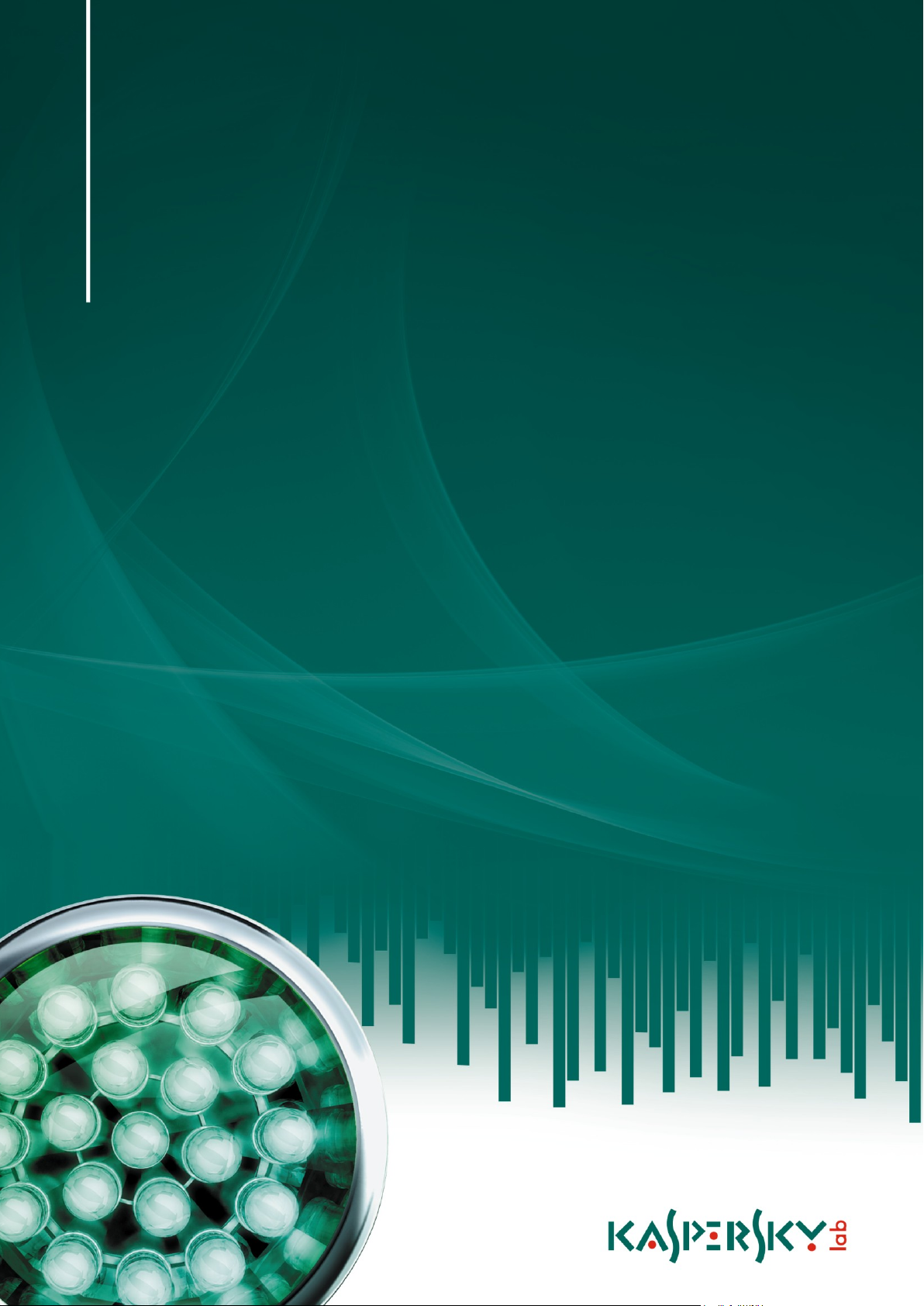
MANUEL DE
L’UTILISATEUR
V E R S I O N D E L ’ A P P L I C A T I O N : 9 . 0 C R I T I C A L F I X 2
Kaspersky Internet Security
2010
Page 2
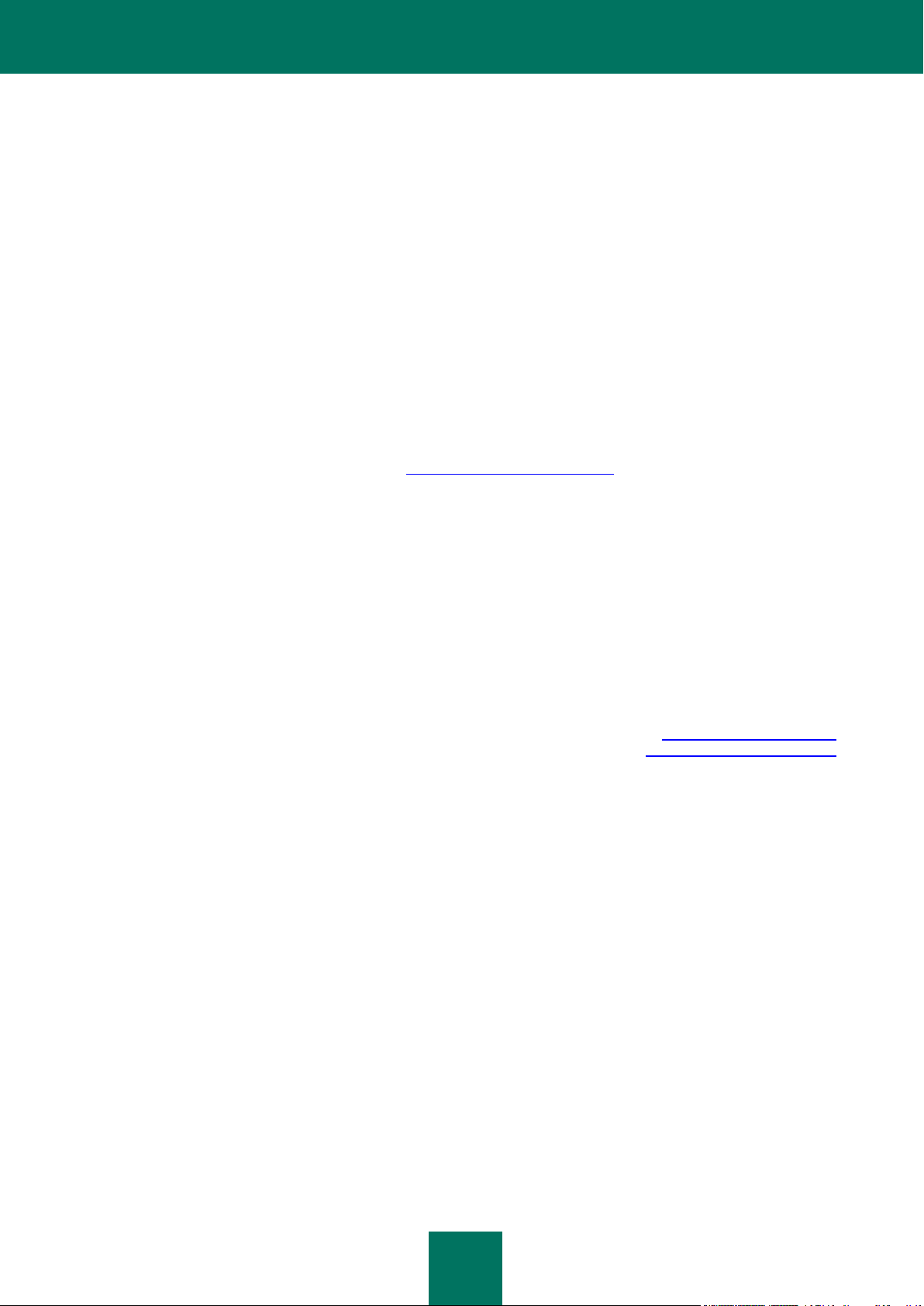
2
Chers utilisateurs !
Nous vous remercions d'avoir choisi notre logiciel. Nous espérons que ce manuel vous sera utile et qu'il répondra à la
majorité des questions.
La copie sous n'importe quelle forme et la diffusion, y compris la traduction, de n'importe quel document sont admises
uniquement sur autorisation écrite de Kaspersky Lab.
Ce document et les illustrations qui l'accompagnent peuvent être utilisés uniquement à des fins personnelles, non
commerciales et informatives.
Ce document peut être modifié sans un avertissement préalable. La version la plus récente de ce document est
accessible sur le site de Kaspersky Lab à l'adresse http://www.kaspersky.com/fr/docs.
Kaspersky Lab ne pourra être tenu responsable du contenu, de la qualité, de l'actualité et de l'exactitude des textes
utilisés dans ce manuel et dont les droits appartiennent à d'autres entités. La responsabilité de Kaspersky Lab en cas de
dommages liés à l'utilisation de ces textes ne pourra pas non plus être engagée.
Ce manuel fait référence à des marques déposées. Les autres noms et marques déposés appartiennent à leurs
propriétaires respectifs.
Date d'édition : 08/10/09
Copyright © Kaspersky Lab 1997 - 2009
http://www.kaspersky.com/fr
http://support.kaspersky.com/fr
Page 3
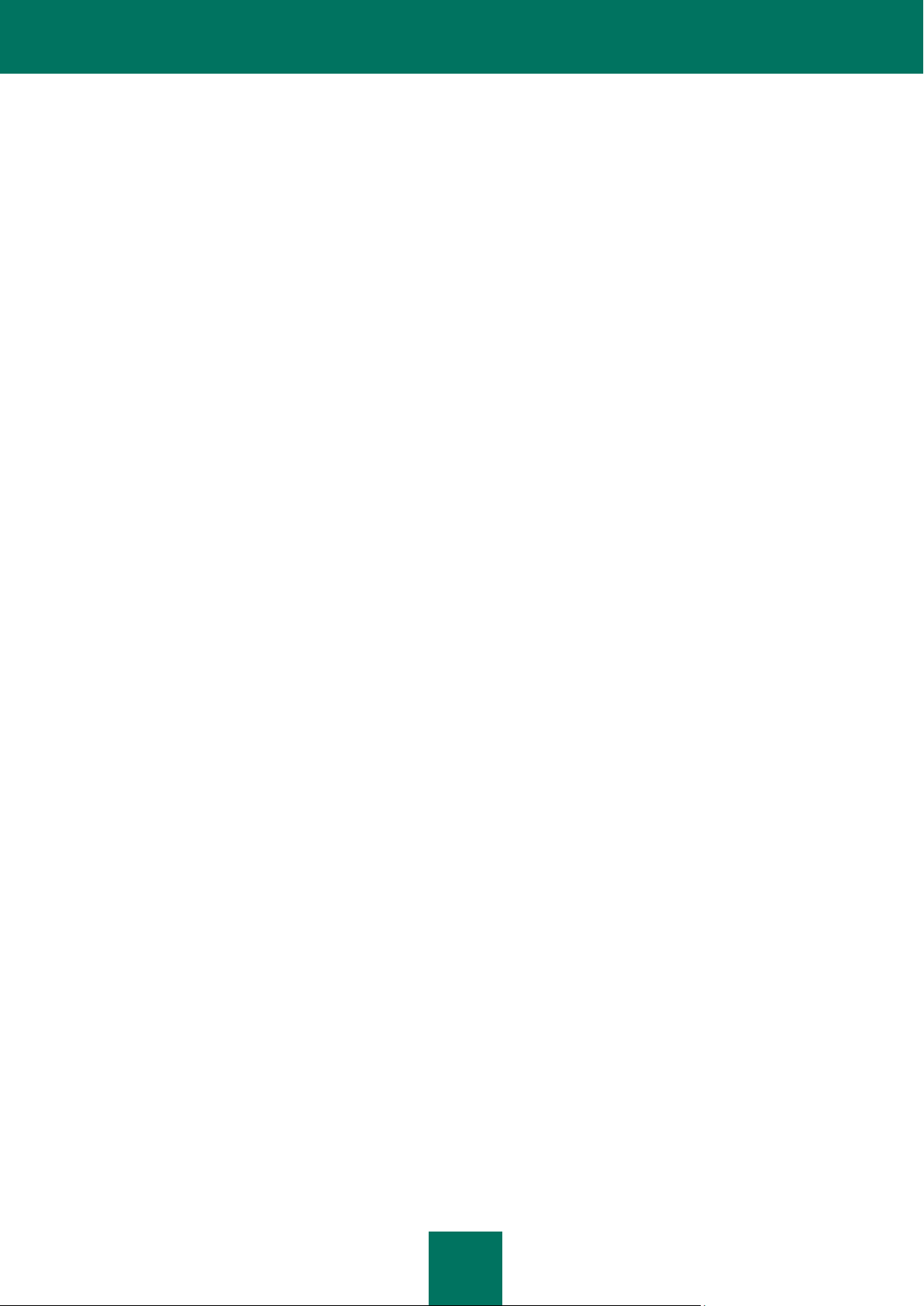
3
TABLE DES MATIERES
INTRODUCTION ......................................................................................................................................................... 11
Distribution ............................................................................................................................................................. 11
Services pour les utilisateurs enregistrés ............................................................................................................... 11
Configuration matérielle et logicielle requises ........................................................................................................ 12
KASPERSKY INTERNET SECURITY 2010 ................................................................................................................ 13
Obtention d'informations sur l'application............................................................................................................... 13
Sources d'informations pour une aide autonome ............................................................................................. 13
Contacter le service commercial ...................................................................................................................... 14
Contacter le service d'assistance technique .................................................................................................... 14
Discussion sur les logiciels de Kaspersky Lab dans le forum en ligne ............................................................. 15
NOUVEAUTÉS DE KASPERSKY INTERNET SECURITY 2010 ................................................................................ 16
CONCEPT DE LA PROTECTION DE VOTRE ORDINATEUR ................................................................................... 18
Tâches de recherche d'éventuels virus .................................................................................................................. 18
Mise à jour ............................................................................................................................................................. 19
Protection des données et de l'activité en ligne ..................................................................................................... 19
Contrôle des Applications et de l'accès aux données ............................................................................................ 19
Assistants et outils ................................................................................................................................................. 20
Fonctions de service de l'application ..................................................................................................................... 20
INSTALLATION DE KASPERSKY INTERNET SECURITE SUR L’ORDINATEUR .................................................... 22
Etape 1. Recherche d'une version plus récente de l'application ............................................................................ 23
Etape 2. Vérification des configurations minimum requises pour l'installation ....................................................... 23
Etape 3. Sélection du type d'installation ................................................................................................................ 24
Etape 4. Lecture du Contrat de licence .................................................................................................................. 24
Etape 5. Règlement d'utilisation de Kaspersky Security Network .......................................................................... 24
Etape 6. Sélection du répertoire d'installation ........................................................................................................ 24
Etape 7. Sélection des composants de l'application à installer .............................................................................. 25
Etape 8. Désactivation du pare-feu de Microsoft Windows .................................................................................... 25
Etape 9. Utilisation des paramètres de l'application conservés de l'installation antérieure .................................... 26
Etape 10. Recherche d'autres logiciels antivirus.................................................................................................... 26
Etape 11. Derniers préparatifs pour l'installation de l'application ........................................................................... 26
Etape 12. Fin de la procédure d'installation ........................................................................................................... 27
PREMIÈRE UTILISATION ........................................................................................................................................... 28
Assistant de configuration de l'application ............................................................................................................. 29
Etape 1. Activation de l'application ................................................................................................................... 29
Activation de la version commerciale ......................................................................................................... 30
Activation de la version d'évaluation ........................................................................................................... 30
Fin de l'activation ........................................................................................................................................ 31
Etape 2. Sélection du mode de protection........................................................................................................ 31
Etape 3. Configuration de la mise à jour de l'application .................................................................................. 31
Etape 4. Restriction de l'accès à l'application ................................................................................................... 32
Etape 5. Sélection des menaces identifiées ..................................................................................................... 32
Etape 6. Désactivation de la mise en cache des noms de domaine (DNS)...................................................... 32
Etape 7. Analyse du système ........................................................................................................................... 33
Etape 8. Fin de l'Assistant ................................................................................................................................ 33
Page 4
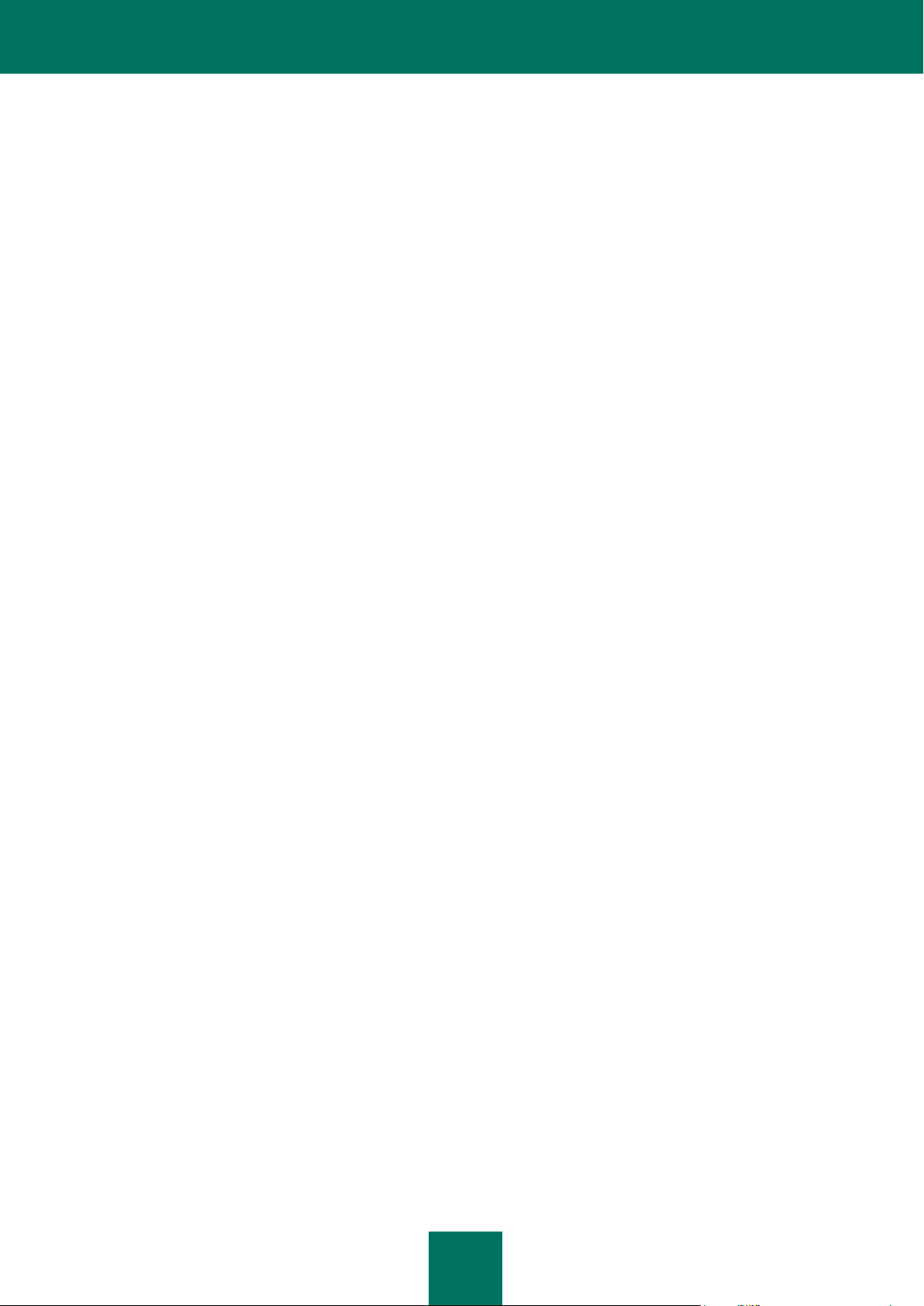
M A N UE L DE L ’ U T I L I S A T E U R
4
Sélection du type de réseau .................................................................................................................................. 33
Mise à jour de l'application ..................................................................................................................................... 33
Recherche de virus sur l'ordinateur ....................................................................................................................... 34
Recherche de vulnérabilités sur l'ordinateur .......................................................................................................... 34
Administration de la licence ................................................................................................................................... 34
Abonnement pour le renouvellement automatique de la licence ............................................................................ 35
Participation au Kaspersky Security Network ........................................................................................................ 36
Administration de la sécurité .................................................................................................................................. 37
Etat de la protection ............................................................................................................................................... 39
Suspension de la protection ................................................................................................................................... 40
INTERFACE DE L'APPLICATION ............................................................................................................................... 41
Icône dans la zone de notification .......................................................................................................................... 41
Menu contextuel .................................................................................................................................................... 42
Fenêtre principale de Kaspersky Internet Security ................................................................................................ 43
Notifications ........................................................................................................................................................... 46
Fenêtre de configuration des paramètres de l'application ...................................................................................... 46
PROTECTION DU SYSTÈME DE FICHIERS DE L'ORDINATEUR ............................................................................ 47
Algorithme de fonctionnement du composant ........................................................................................................ 48
Modification du niveau de protection des fichiers et de la mémoire ....................................................................... 49
Modification de l’action à réaliser sur les objets identifiés ...................................................................................... 49
Constitution de la zone de protection ..................................................................................................................... 50
Utilisation de l'analyse heuristique ......................................................................................................................... 51
Optimisation de l'analyse ....................................................................................................................................... 51
Analyse des fichiers composés .............................................................................................................................. 52
Analyse des objets composés de grande taille ...................................................................................................... 52
Modification du mode d'analyse ............................................................................................................................. 53
Technologie d'analyse ........................................................................................................................................... 53
Suspension du composant : programmation .......................................................................................................... 54
Suspension du composant : composition de la liste des applications .................................................................... 55
Restauration des paramètres de protection par défaut .......................................................................................... 56
PROTECTION DU COURRIER ................................................................................................................................... 57
Algorithme de fonctionnement du composant ........................................................................................................ 58
Modification du niveau de protection du courrier ................................................................................................... 58
Modification de l’action à réaliser sur les objets identifiés ...................................................................................... 59
Constitution de la zone de protection ..................................................................................................................... 60
Analyse du courrier dans Microsoft Office Outlook ................................................................................................ 60
Analyse du courrier dans The Bat! ......................................................................................................................... 61
Utilisation de l'analyse heuristique ......................................................................................................................... 61
Analyse des fichiers composés .............................................................................................................................. 62
Filtrage des pièces jointes ..................................................................................................................................... 62
Restauration des paramètres de protection du courrier par défaut ........................................................................ 63
PROTECTION DU TRAFIC INTERNET ...................................................................................................................... 64
Algorithme de fonctionnement du composant ........................................................................................................ 65
Modification du niveau de protection du trafic HTTP ............................................................................................. 66
Modification de l’action à réaliser sur les objets identifiés ...................................................................................... 66
Constitution de la zone de protection ..................................................................................................................... 67
Sélection du type d'analyse ................................................................................................................................... 67
Page 5
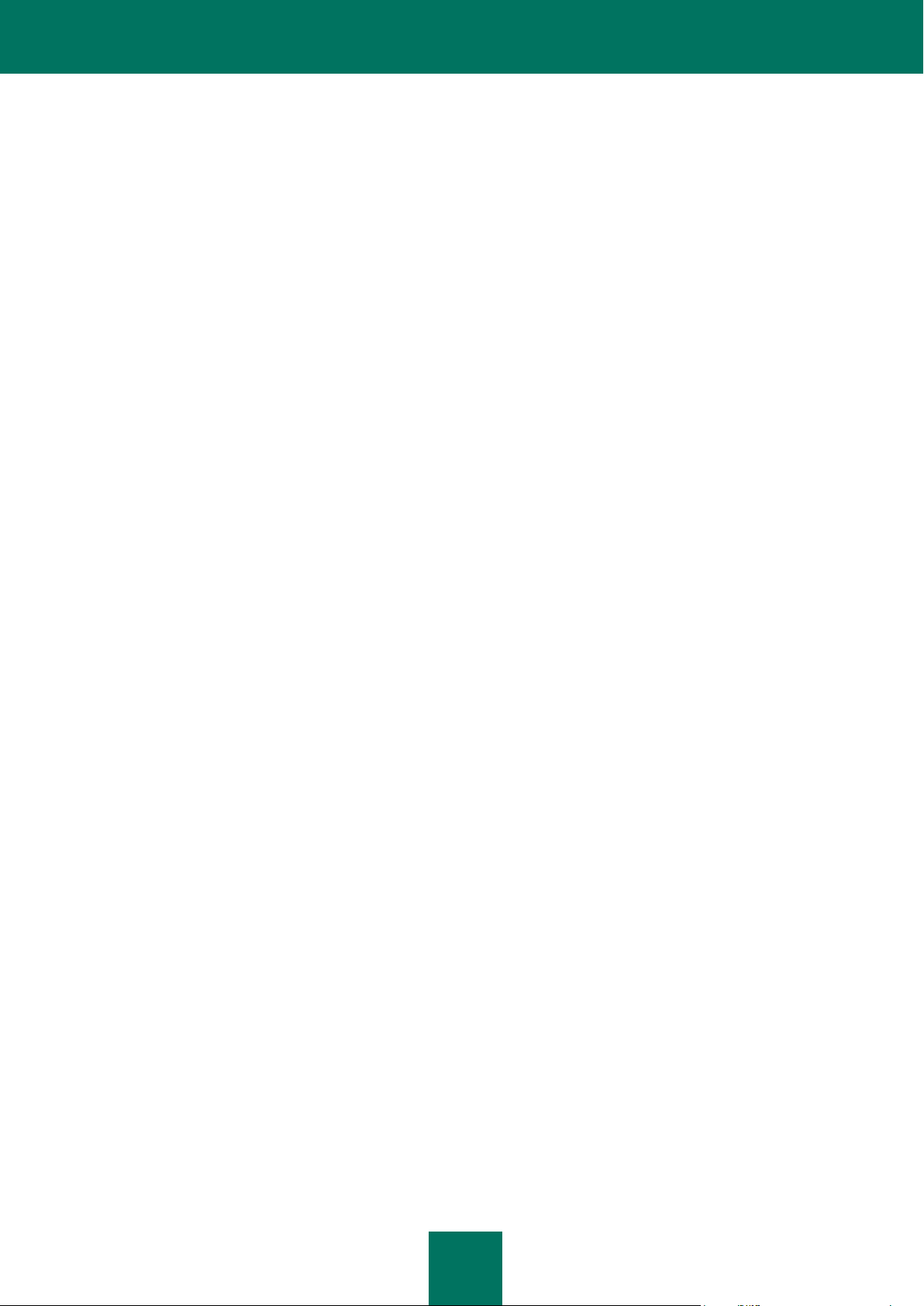
T A B L E D E S M A T I E R E S
5
Module d'analyse des liens .................................................................................................................................... 68
Utilisation de l'analyse heuristique ......................................................................................................................... 69
Optimisation de l'analyse ....................................................................................................................................... 69
Restauration des paramètres de protection Internet par défaut ............................................................................. 70
PROTECTION DU TRAFIC DES MESSAGERIES INSTANTANÉES ......................................................................... 71
Algorithme de fonctionnement du composant ........................................................................................................ 72
Constitution de la zone de protection ..................................................................................................................... 72
Sélection de la méthode d'analyse ........................................................................................................................ 72
Utilisation de l'analyse heuristique ......................................................................................................................... 73
CONTRÔLE DES APPLICATIONS ............................................................................................................................. 74
Algorithme de fonctionnement du composant ........................................................................................................ 75
Héritage des privilèges ..................................................................................................................................... 75
Classement du danger ..................................................................................................................................... 76
Groupes d'applications ..................................................................................................................................... 76
Séquence de lancement de l'application .......................................................................................................... 77
Constitution de la zone de protection ..................................................................................................................... 77
Règles du Contrôle des Applications ..................................................................................................................... 79
Répartition des applications en groupe ............................................................................................................ 80
Modification de l'heure d'attribution de l'état de l'application ............................................................................ 80
Modification de la règle pour l'application ......................................................................................................... 81
Modification de la règle pour un groupe d'applications ..................................................................................... 81
Création d'une règle de réseau pour l'application ............................................................................................ 82
Configuration des exclusions ........................................................................................................................... 82
Suppression de règles pour les applications .................................................................................................... 83
EXÉCUTION DES APPLICATIONS EN ENVIRONNEMENT PROTÉGÉ ................................................................... 84
Lancement d'une application dans l'environnement protégé ................................................................................. 85
Création de raccourcis pour le lancement d'applications ....................................................................................... 85
Composition de la liste des applications lancées dans l'environnement protégé ................................................... 86
Sélection du mode : lancement d'une application .................................................................................................. 86
Sélection du mode : purge des données de l'environnement protégé ................................................................... 87
Utilisation du Dossier Partage ................................................................................................................................ 87
Purge de l'environnement protégé ......................................................................................................................... 88
PARE-FEU .................................................................................................................................................................. 89
Modification de l'état du réseau ............................................................................................................................. 89
Extension de la plage d'adresses de réseau ......................................................................................................... 90
Sélection du mode de notification sur les modifications du réseau ........................................................................ 90
Les paramètres complémentaires de fonctionnement du Pare-feu ........................................................................ 91
Règles du Pare-feu ................................................................................................................................................ 91
Création d'une règle pour un paquet ................................................................................................................ 92
Création de règles pour l'application ................................................................................................................ 93
Assistant de rédaction de règles ...................................................................................................................... 94
Sélection de l'action exécutée par la règle ....................................................................................................... 94
Configuration des paramètres du service de réseau ........................................................................................ 94
Sélection de la plage d'adresses ...................................................................................................................... 95
DÉFENSE PROACTIVE .............................................................................................................................................. 97
Utilisation de la liste des activités dangereuses ..................................................................................................... 97
Modification d'une règle de contrôle de l'activité dangereuse ................................................................................ 98
Page 6
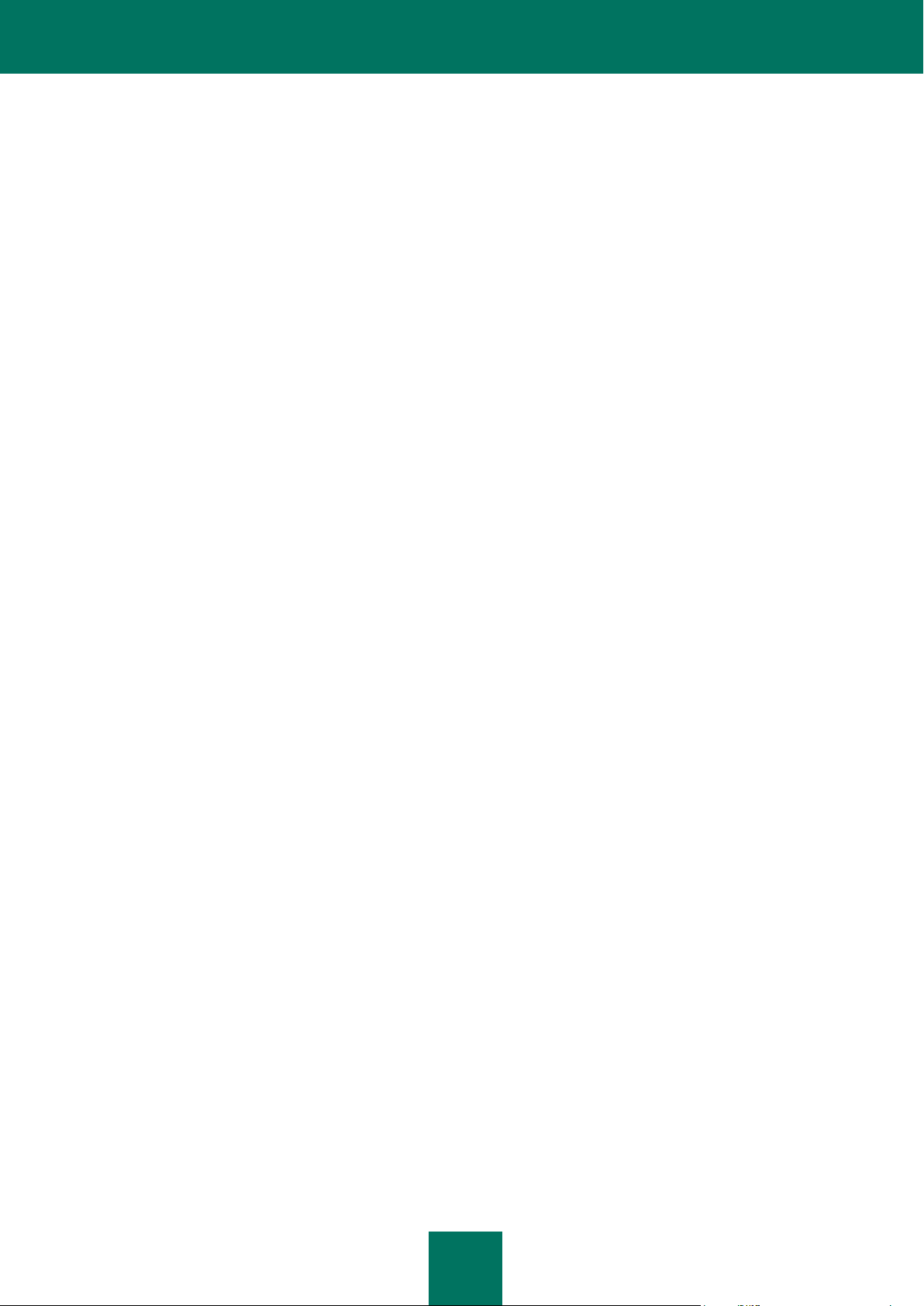
M A N UE L DE L ’ U T I L I S A T E U R
6
Constitution d'un groupe d'applications de confiance ............................................................................................ 99
Contrôle des comptes utilisateur système ............................................................................................................. 99
PROTECTION CONTRE LES ATTAQUES DE RÉSEAU ......................................................................................... 100
Blocage des ordinateurs à l'origine de l'attaque ................................................................................................... 100
Types d'attaques de réseau identifiées ................................................................................................................ 100
ANTI-SPAM ............................................................................................................................................................... 103
Algorithme de fonctionnement du composant ...................................................................................................... 104
Entraînement de l'Anti-Spam ............................................................................................................................... 106
Entraînement à l'aide de l'Assistant d'apprentissage ..................................................................................... 106
Entraînement de l'Anti-Spam sur le courrier sortant ....................................................................................... 107
Apprentissage à l'aide du client de messagerie ............................................................................................. 108
Entraînement à l'aide des rapports ................................................................................................................. 109
Modification du niveau de protection ................................................................................................................... 109
Sélection de la méthode d'analyse ...................................................................................................................... 110
Constitution d'une liste d'adresses de confiance ................................................................................................. 111
Constitution d'une liste d'expéditeurs interdits ..................................................................................................... 111
Constitution d'une liste d'expressions interdites ................................................................................................... 112
Constitution d'une liste d'expressions vulgaires ................................................................................................... 112
Constitution d'une liste d'expéditeurs autorisés ................................................................................................... 113
Constitution d'une liste d'expressions autorisées ................................................................................................. 114
Importation de la liste des expéditeurs autorisés ................................................................................................. 114
Définition des paramètres de courrier indésirable et de courrier indésirable potentiel ......................................... 115
Sélection de l'algorithme d'identification du courrier indésirable .......................................................................... 116
Utilisation d'indices complémentaires pour le filtrage du courrier indésirable ...................................................... 116
Ajout de commentaires à l'objet du message....................................................................................................... 117
Filtrage des messages sur le serveur. Gestionnaire de messages ...................................................................... 117
Exclusion des messages Microsoft Exchange Server de l'analyse ...................................................................... 118
Actions à réaliser sur le courrier indésirable ........................................................................................................ 118
Configuration du traitement du courrier indésirable dans Microsoft Office Outlook ........................................ 119
Configuration du traitement du courrier indésirable dans Microsoft Outlook Express (Windows Mail) ........... 120
Configuration du traitement du courrier indésirable dans The Bat! ................................................................ 121
Configuration du traitement du courrier indésirable dans Thunderbird ........................................................... 121
Restauration des paramètres de l'Anti-Spam par défaut ..................................................................................... 122
ANTI-BANNIÈRE ....................................................................................................................................................... 123
Utilisation de l'analyse heuristique ....................................................................................................................... 123
Les paramètres complémentaires de fonctionnement du composant .................................................................. 124
Constitution de la liste des adresses de bannières autorisées ............................................................................ 124
Constitution de la liste des adresses de bannières interdites .............................................................................. 125
Exportation / Importation des listes des bannières .............................................................................................. 125
CONTRÔLE PARENTAL ........................................................................................................................................... 126
Algorithme de fonctionnement du composant ...................................................................................................... 127
Utilisation des profils ............................................................................................................................................ 128
Permutation des profils ........................................................................................................................................ 128
Modification du niveau de restriction .................................................................................................................... 129
Restrictions sur la consultation des sites Internet ................................................................................................ 130
Constitution d'une liste d'URL autorisées ............................................................................................................. 131
Constitution d'une liste d'URL interdites............................................................................................................... 132
Page 7

T A B L E D E S M A T I E R E S
7
Exportation/importation d'une liste d'URL ............................................................................................................ 132
Sélection des catégories d'URL interdites ........................................................................................................... 133
Utilisation de l'analyse heuristique ....................................................................................................................... 134
Sélection de l'action à exécuter en cas de tentative d'accès à des URL interdites .............................................. 134
Restriction d'accès selon l'heure .......................................................................................................................... 134
ANALYSE DE L'ORDINATEUR ................................................................................................................................. 136
Recherche de virus .............................................................................................................................................. 136
Lancement de l'analyse .................................................................................................................................. 138
Création de raccourcis pour le lancement d'une tâche ................................................................................... 139
Composition de la liste des objets à analyser ................................................................................................ 139
Modification du niveau de protection .............................................................................................................. 140
Modification de l'action à exécuter après la découverte d'une menace .......................................................... 140
Modification du type d'objets à analyser ......................................................................................................... 141
Optimisation de l'analyse ............................................................................................................................... 142
Analyse des disques amovibles ..................................................................................................................... 142
Analyse des fichiers composés ...................................................................................................................... 143
Technologie d'analyse .................................................................................................................................... 143
Modification de la méthode d'analyse ............................................................................................................ 144
Mode de lancement : programmation ............................................................................................................. 145
Mode de lancement : configuration du compte utilisateur .............................................................................. 145
Particularité du lancement programmé des tâches de l'analyse..................................................................... 146
Restauration des paramètres d'analyse par défaut ........................................................................................ 146
Recherche de vulnérabilités ................................................................................................................................. 146
Lancement de la recherche de vulnérabilités ................................................................................................. 147
Création de raccourcis pour le lancement d'une tâche ................................................................................... 148
Composition de la liste des objets à analyser ................................................................................................ 148
Mode de lancement : programmation ............................................................................................................. 149
Mode de lancement : configuration du compte utilisateur .............................................................................. 149
MISE À JOUR ........................................................................................................................................................... 150
Lancement de la mise à jour ................................................................................................................................ 151
Annulation de la dernière mise à jour................................................................................................................... 152
Sélection de la source de mises à jour ................................................................................................................ 152
Utilisation du serveur proxy .................................................................................................................................. 153
Paramètres régionaux.......................................................................................................................................... 153
Actions exécutées après la mise à jour................................................................................................................ 153
Mise à jour depuis un répertoire local .................................................................................................................. 154
Modification du mode de lancement de la tâche de mise à jour .......................................................................... 154
Lancement de la mise à jour avec les privilèges d'un autre utilisateur ................................................................. 155
CONFIGURATION DES PARAMÈTRES DE L'APPLICATION ................................................................................. 156
Protection ............................................................................................................................................................. 158
Activation / désactivation de la protection de l'ordinateur ............................................................................... 158
Lancement de Kaspersky Internet Security au démarrage du système d'exploitation.................................... 158
Utilisation du mode de protection interactif..................................................................................................... 159
Restriction de l'accès à Kaspersky Internet Security ...................................................................................... 159
Antivirus Fichiers ................................................................................................................................................. 160
Antivirus Courrier ................................................................................................................................................. 160
Antivirus Internet .................................................................................................................................................. 161
Antivirus IM ("Chat") ............................................................................................................................................. 162
Page 8
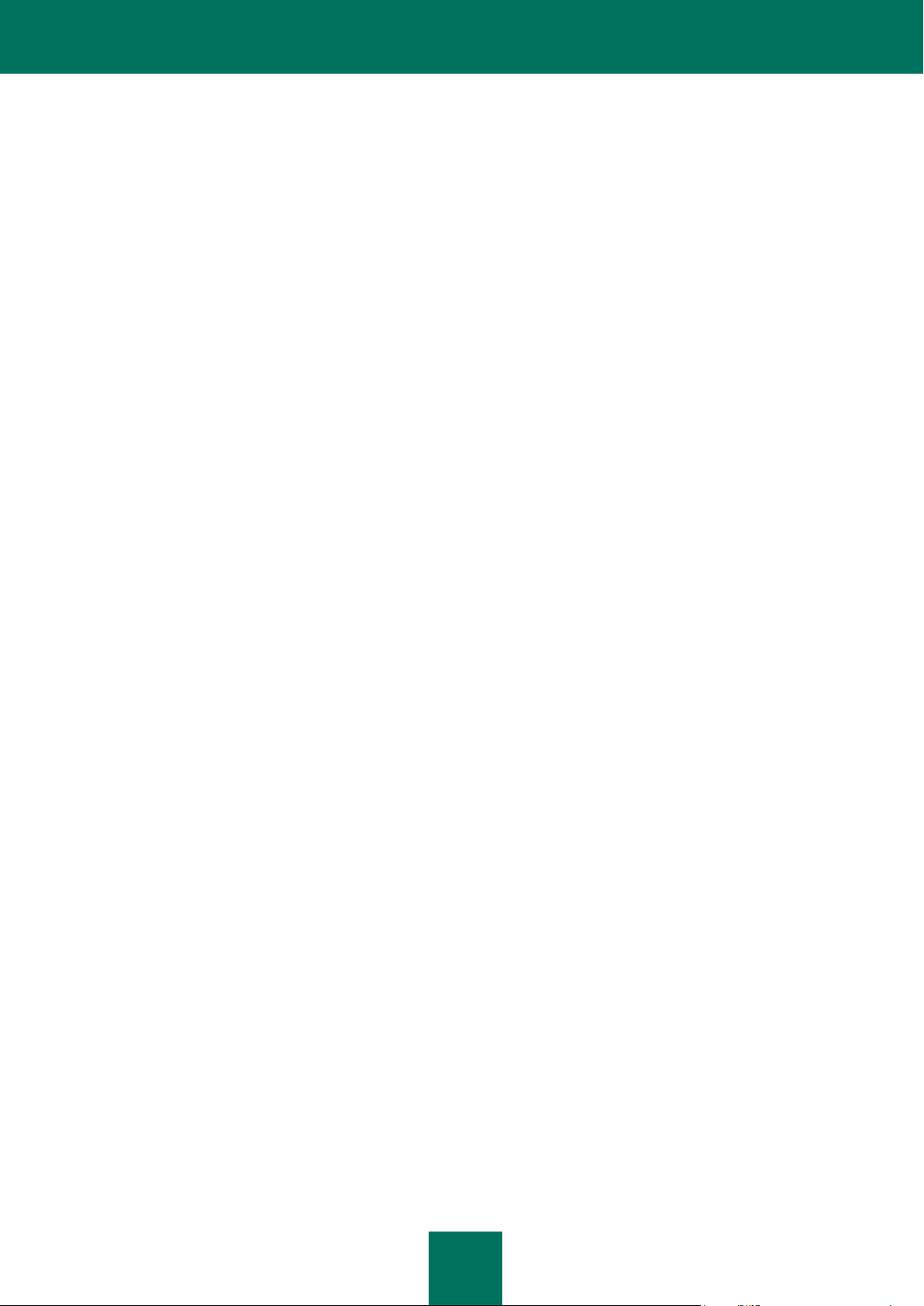
M A N UE L DE L ’ U T I L I S A T E U R
8
Contrôle des Applications .................................................................................................................................... 162
Pare-Feu .............................................................................................................................................................. 163
Défense Proactive ............................................................................................................................................... 164
Protection contre les attaques de réseau............................................................................................................. 165
Anti-Spam ............................................................................................................................................................ 165
Anti-bannière ....................................................................................................................................................... 166
Contrôle Parental ................................................................................................................................................. 167
Analyse ................................................................................................................................................................ 168
Mise à jour ........................................................................................................................................................... 169
Paramètres .......................................................................................................................................................... 169
Autodéfense de Kaspersky Internet Security ................................................................................................. 169
Technologie de réparation des infections actives ........................................................................................... 170
Utilisation de Kaspersky Internet Security sur un ordinateur portable ............................................................ 170
Performances de l'ordinateur pendant l'exécution des tâches ....................................................................... 171
Exportation / importation des paramètres de Kaspersky Internet Security ..................................................... 171
Restauration des paramètres par défaut ........................................................................................................ 172
Menaces et exclusions ................................................................................................................................... 172
Sélection des catégories de menaces identifiées ..................................................................................... 173
Sélection des applications de confiance ................................................................................................... 173
Règles d'exclusion .................................................................................................................................... 174
Réseau ........................................................................................................................................................... 176
Constitution de la liste des ports contrôlés ............................................................................................... 177
Analyse des connexions sécurisées ......................................................................................................... 178
Analyse des connexions sécurisées dans Mozilla Firefox ........................................................................ 178
Analyse des connexions sécurisées dans Opera ..................................................................................... 179
Paramètres du serveur proxy ................................................................................................................... 180
Accès à l'analyse des paquets de réseau. ................................................................................................ 180
Notifications .................................................................................................................................................... 181
Désactivation de la sonorisation des notifications .................................................................................... 182
Envoi des notifications à l'aide du courrier électronique ........................................................................... 182
Rapports et Stockages ................................................................................................................................... 182
Ajout d'enregistrements relatifs aux événements dans le rapport ............................................................ 183
Purge des rapports ................................................................................................................................... 183
Conservation des rapports ....................................................................................................................... 183
Quarantaine pour les objets potentiellement infectés ............................................................................... 184
Copie de sauvegarde des objets dangereux ............................................................................................ 184
Manipulation des objets en quarantaine ................................................................................................... 185
Conservation des objets de la quarantaine et de la sauvegarde. ............................................................. 185
Kaspersky Security Network .......................................................................................................................... 185
Aspect extérieur du rapport ............................................................................................................................ 186
Eléments actifs de l'interface .................................................................................................................... 186
Présentation graphique de Kaspersky Internet Security ........................................................................... 187
Utilisation des profils de Kaspersky Internet Security ..................................................................................... 187
POSSIBILITÉS COMPLÉMENTAIRES ..................................................................................................................... 189
Clavier virtuel ....................................................................................................................................................... 189
Contrôle Parental ................................................................................................................................................. 190
Disque de dépannage .......................................................................................................................................... 190
Création d'un disque de dépannage ............................................................................................................... 191
Page 9
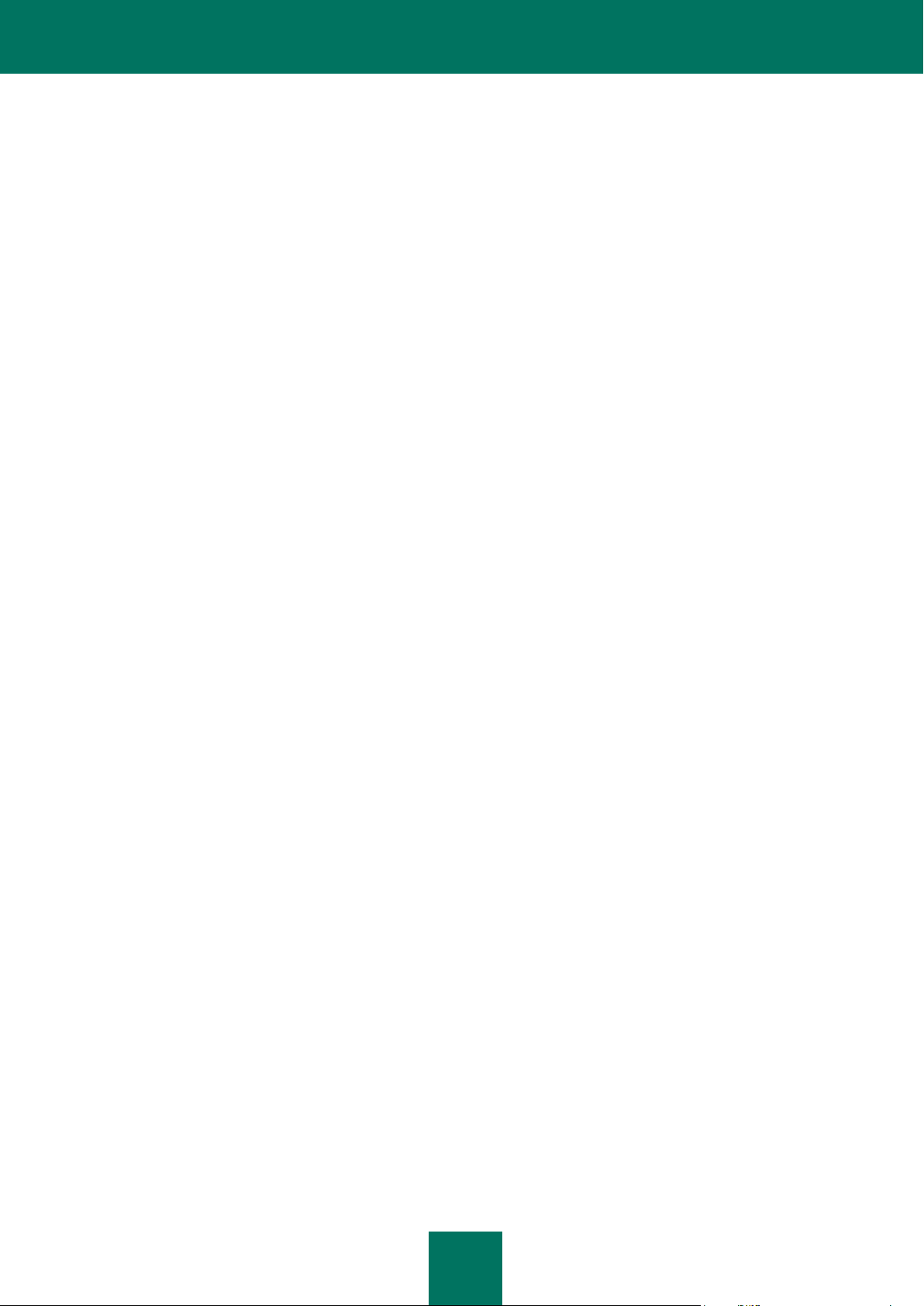
T A B L E D E S M A T I E R E S
9
Démarrage de l'ordinateur à l'aide du disque de dépannage ......................................................................... 192
Configuration du navigateur ................................................................................................................................. 193
Analyse des paquets de réseau ........................................................................................................................... 194
Accès à l'analyse des paquets de réseau. ..................................................................................................... 194
Lancement/arrêt de l'interception des paquets ............................................................................................... 194
Filtrage des paquets selon les adresses de la source et de la destination ..................................................... 195
Filtrage des paquets selon le protocole de transfert ....................................................................................... 195
Restauration après infection ................................................................................................................................ 196
Assistant de suppression des traces d'activité ..................................................................................................... 196
Surveillance du réseau ........................................................................................................................................ 197
RAPPORTS ............................................................................................................................................................... 198
Sélection du composant ou de la tâche pour la composition du rapport .............................................................. 198
Administration des groupes d'informations dans le rapport ................................................................................. 199
Notification sur la disponibilité du rapport ............................................................................................................ 199
Sélection du type d'événement ............................................................................................................................ 200
Présentation des données à l'écran ..................................................................................................................... 201
Présentation des données statistiques dans un tableau ou dans un graphique .................................................. 202
Enregistrement du rapport dans un fichier ........................................................................................................... 202
Utilisation du filtrage complexe ............................................................................................................................ 203
Recherche d'événements .................................................................................................................................... 203
NOTIFICATIONS ....................................................................................................................................................... 205
Un objet suspect a été détecté ............................................................................................................................ 206
La réparation de l'objet est impossible ................................................................................................................. 207
Une procédure spéciale de réparation est requise .............................................................................................. 207
Un objet dangereux a été découvert dans le trafic ............................................................................................... 208
Un objet suspect a été détecté ............................................................................................................................ 208
Une activité dangereuse a été découverte dans le système ................................................................................ 209
Un processus caché a été découvert ................................................................................................................... 210
Une tentative d'accès à la base de registre système a été découverte ............................................................... 210
Une activité de réseau de l'application a été découverte ..................................................................................... 211
Un nouveau réseau a été découvert .................................................................................................................... 211
Une tentative de phishing a été découverte ......................................................................................................... 212
Un lien suspect a été découvert ........................................................................................................................... 212
Découverte d'un certificat incorrect ...................................................................................................................... 213
VÉRIFICATION DE L'EXACTITUDE DE LA CONFIGURATION DE KASPERSKY INTERNET SECURITY ............ 214
Virus d'essai EICAR et ses modifications ............................................................................................................ 214
Test de la protection du trafic HTTP .................................................................................................................... 216
Test de la protection du trafic SMTP .................................................................................................................... 216
Vérification de l'exactitude de la configuration de l'Antivirus Fichiers .................................................................. 216
Vérification de l'exactitude de la configuration de la tâche d'analyse antivirus .................................................... 217
Vérification de l'exactitude de la configuration de la protection contre le courrier indésirable .............................. 217
UTILISATION DE L'APPLICATION AU DÉPART DE LA LIGNE DE COMMANDE .................................................. 218
Administration des composants de l'application et des tâches ............................................................................ 219
Recherche de virus .............................................................................................................................................. 221
Mise à jour de l'application ................................................................................................................................... 224
Annulation de la dernière mise à jour................................................................................................................... 225
Exportation des paramètres de protection ........................................................................................................... 225
Page 10
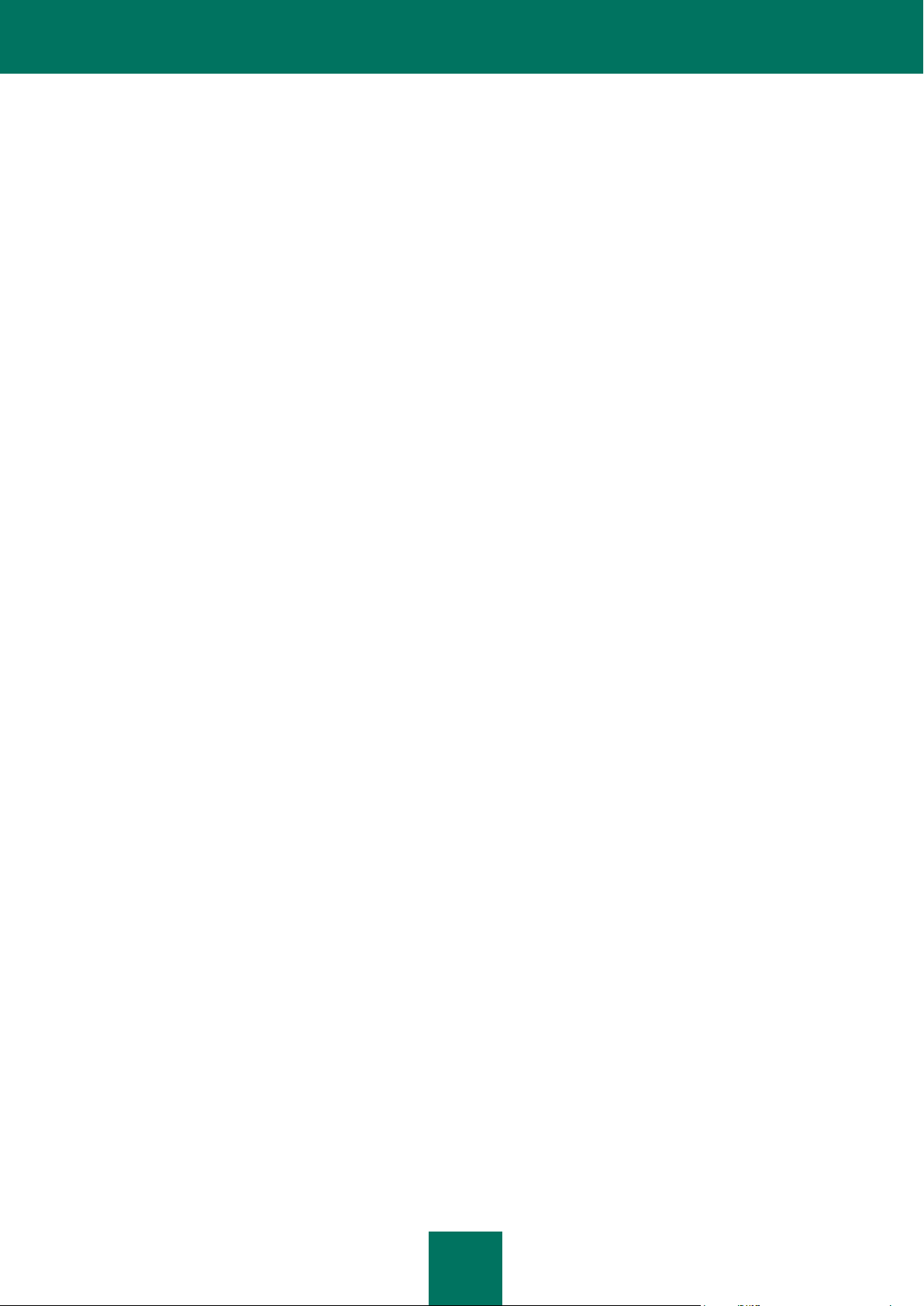
M A N UE L DE L ’ U T I L I S A T E U R
10
Importation des paramètres de protection ........................................................................................................... 226
Lancement de l'application .................................................................................................................................. 226
Arrêt de l'application ............................................................................................................................................ 226
Obtention du fichier de trace ................................................................................................................................ 226
Consultation de l'aide ........................................................................................................................................... 227
Codes de retour de la ligne de commande .......................................................................................................... 227
SUPPRESSION DES PROBLÈMES ......................................................................................................................... 228
Création d'un rapport sur l'état du système .......................................................................................................... 228
Création d'un fichier de trace ............................................................................................................................... 229
Envoi des fichiers de données ............................................................................................................................. 230
Exécution du script AVZ ....................................................................................................................................... 231
RÈGLEMENT D'UTILISATION DE KASPERSKY SECURITY NETWORK ............................................................... 232
UTILISATION D'UN CODE TIERS ............................................................................................................................ 236
Bibliothèque BLPI "Crypto-Sy" ............................................................................................................................. 237
Bibliothèque fastscript 1.9 .................................................................................................................................... 237
Bibliothèque pcre 7.4, 7.7 .................................................................................................................................... 237
Bibliothèque GNU bison parser ........................................................................................................................... 237
Bibliothèque AGG 2.4 .......................................................................................................................................... 238
Bibliothèque OpenSSL 0.9.8d .............................................................................................................................. 238
Bibliothèque Gecko SDK 1.8 ............................................................................................................................... 240
Bibliothèque zlib 1.2 ............................................................................................................................................. 240
Bibliothèque libpng 1.2.8, 1.2.29 .......................................................................................................................... 240
Bibliothèque libnkfm 2.0.5 .................................................................................................................................... 240
Bibliothèque expat 1.2, 2.0.1 ............................................................................................................................... 240
Bibliothèque Info-ZIP 5.51 ................................................................................................................................... 241
Bibliothèque Windows Installer XML (WiX) 2.0 .................................................................................................... 241
Bibliothèque passthru .......................................................................................................................................... 244
Bibliothèque filter ................................................................................................................................................. 244
Bibliothèque netcfg .............................................................................................................................................. 244
Bibliothèque pcre 3.0 ........................................................................................................................................... 244
Bibliothèque RFC1321-based (RSA-free) MD5 library ........................................................................................ 245
Bibliothèque Windows Template Library (WTL 7.5) ............................................................................................. 245
Bibliothèque libjpeg 6b ......................................................................................................................................... 248
Bibliothèque libungif 3.0 ...................................................................................................................................... 249
Bibliothèque libxdr ............................................................................................................................................... 249
Bibliothèque tiniconv - 1.0.0 ................................................................................................................................. 250
Bibliothèque bzip2/libbzip2 1.0.5 ........................................................................................................................ 254
Bibliothèque libspf2-1.2.9 ..................................................................................................................................... 255
Bibliothèque Protocol Buffer ................................................................................................................................ 255
GLOSSAIRE .............................................................................................................................................................. 257
CONTRAT DE LICENCE D’UTILISATEUR FINAL DE KASPERSKY LAB ................................................................ 265
KASPERSKY LAB ..................................................................................................................................................... 272
INDEX ....................................................................................................................................................................... 273
Page 11
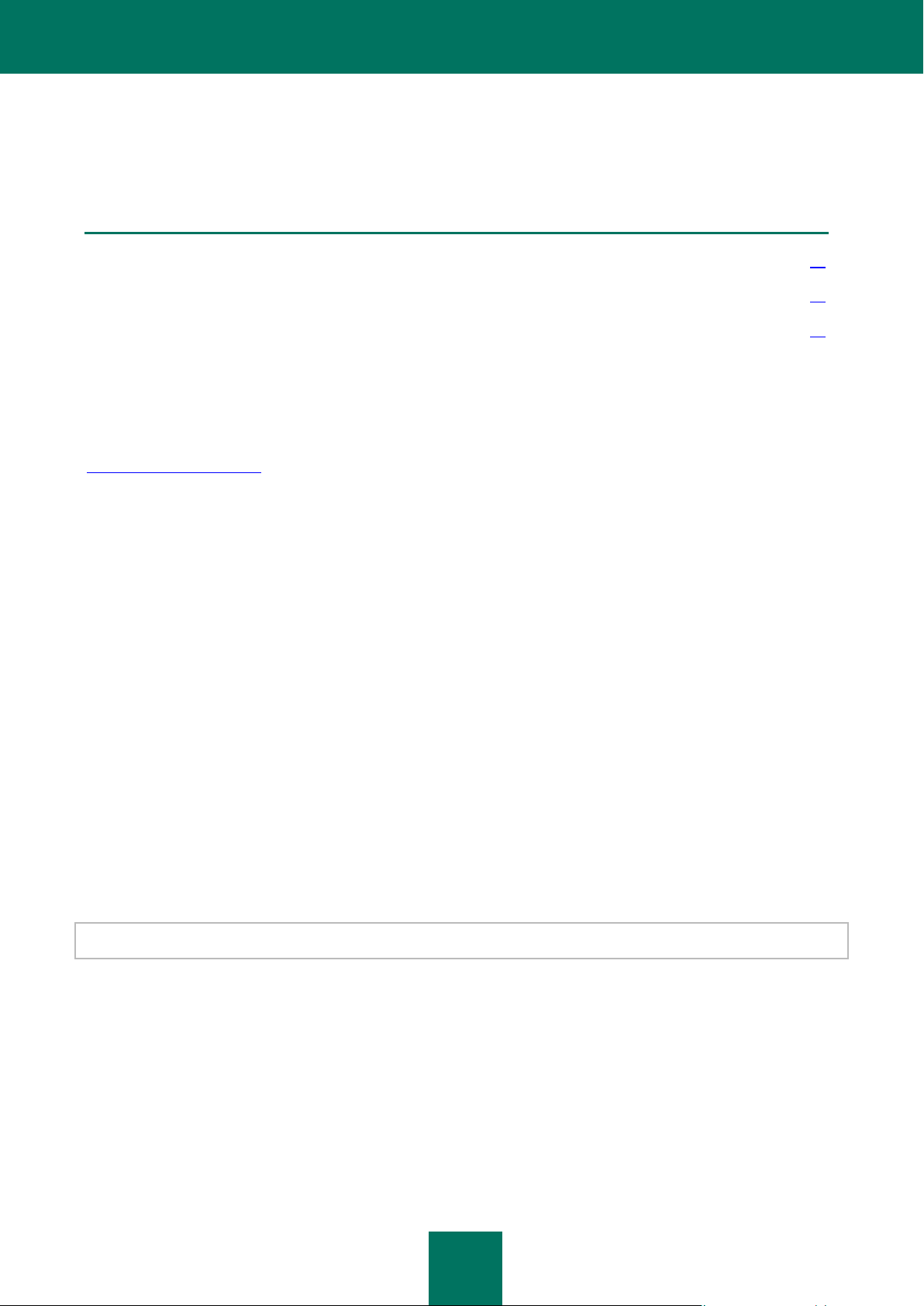
11
DANS CETTE SECTION
Distribution ...................................................................................................................................................................... 11
Services pour les utilisateurs enregistrés ........................................................................................................................ 11
Configuration matérielle et logicielle requises ................................................................................................................. 12
INTRODUCTION
DISTRIBUTION
Vous pouvez acheter Kaspersky Internet Security chez nos partenaires (version en boîte) ou en ligne (par exemple,
http://www.kaspersky.com/fr, rubrique Boutique en ligne).
Si vous achetez le logiciel en boîte, vous recevrez :
Une enveloppe cachetée contenant le cédérom d'installation avec les fichiers du logiciel et la documentation au
format .pdf.
La documentation en version "papier" présentée par les documents suivants : Manuel de l'utilisateur et
Démarrage rapide.
Contrat de licence (dépend de la région).
La carte d'activation contenant le code d'activation et les instructions d'activation de l'application (dépend de la
région).
Le contrat de licence est un accord juridique conclu entre vous et Kaspersky Lab qui prévoit les conditions dans
lesquelles vous pouvez utiliser le logiciel que vous avez acheté.
Lisez attentivement le contrat de licence !
Si vous n'acceptez pas les termes du contrat de licence, vous pouvez rendre la boîte avec le logiciel au magasin où vous
l'aviez acheté en échange du remboursement intégral. Dans ce cas, l'enveloppe contenant le cédérom ou les disquettes
ne peut avoir été ouverte.
L'ouverture de l'enveloppe contenant le cédérom (ou les disquettes) d'installation marque votre accord avec les termes
du contrat de licence.
Avant d'ouvrir l'enveloppe contenant le cédérom (ou les disquettes), veuillez lire attentivement le contrat de licence.
Si vous achetez Kaspersky Internet Security en ligne, vous copiez le logiciel depuis le site Internet de Kaspersky Lab.
Cette distribution, outre le logiciel, reprend également ce guide. Le code d'activation vous sera envoyé par courrier
électronique après le paiement.
SERVICES POUR LES UTILISATEURS ENREGISTRES
Kaspersky Lab offre à ses utilisateurs légitimes un vaste éventail de services qui leur permettent d'accroître l'efficacité de
l'utilisation de l'application.
En obtenant une licence, vous devenez un utilisateur enregistré et vous pouvez bénéficier des services suivants pendant
la durée de validité de la licence :
Page 12
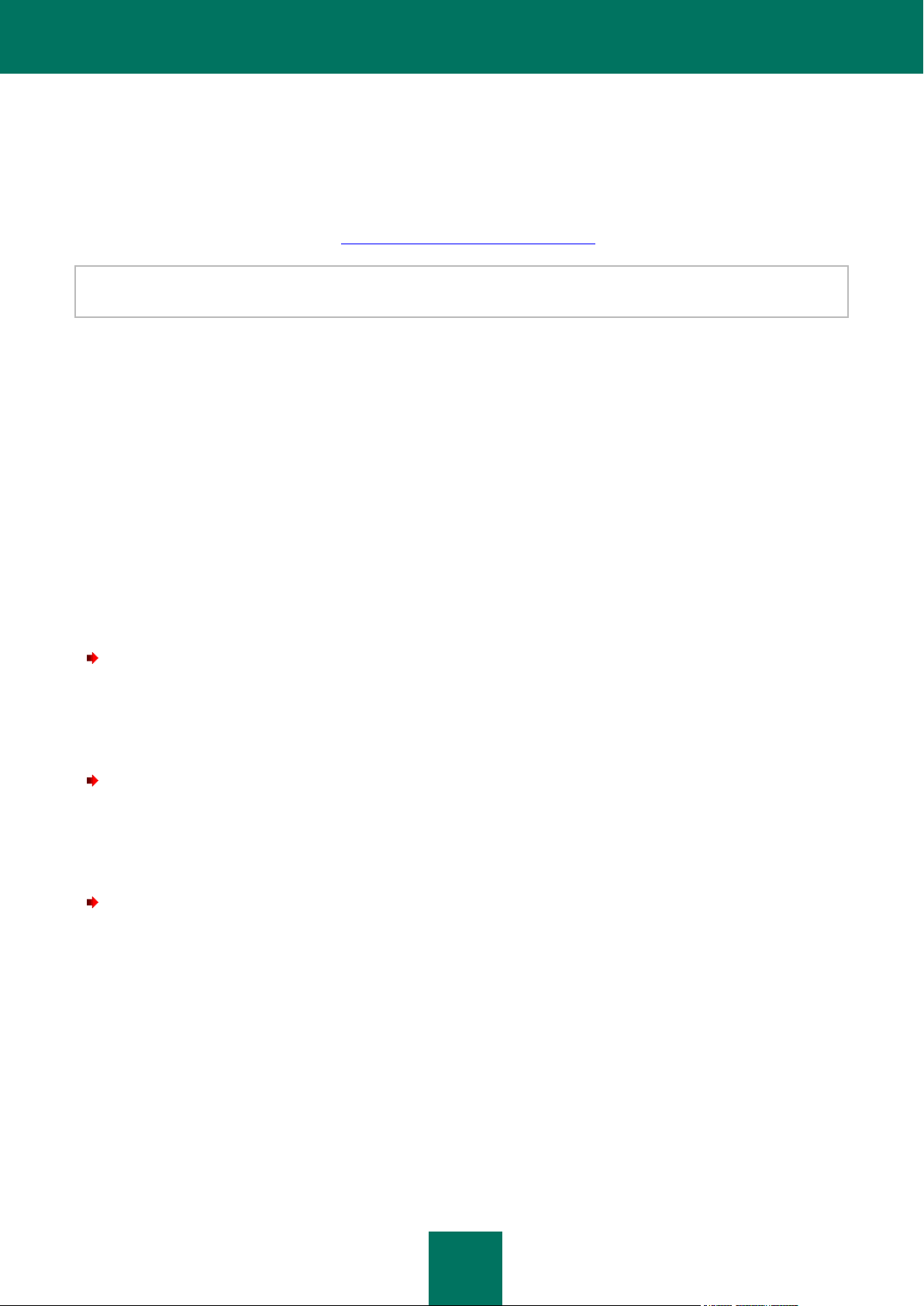
M A N UE L DE L ’ U T I L I S A T E U R
12
Mise à jour toutes les heures des bases de l'application et accès aux nouvelles versions de ce logiciel ;
Consultation par téléphone ou courrier électronique sur des questions liées à l'installation, à la configuration et à
l'exploitation du logiciel ;
Notifications de la sortie de nouveaux logiciels de Kaspersky Lab ou de l'émergence de nouveaux virus. Ce
service est offert aux utilisateurs qui se sont abonnés au bulletin d'informations de Kaspersky Lab sur le site du
service d'Assistance technique (http://support.kaspersky.com/fr/subscribe).
Aucune aide n'est octroyée pour les questions relatives au fonctionnement et à l'utilisation des systèmes d'exploitation,
de logiciels tiers ou de diverses technologies.
CONFIGURATION MATERIELLE ET LOGICIELLE REQUISES
Pour que Kaspersky Internet Security 2010 puisse fonctionner normalement, l’ordinateur doit répondre aux exigences
minimales suivantes :
Recommandations d'ordre général :
375 Mo d'espace disponible sur le disque dur.
CD-ROM (pour l'installation de Kaspersky Internet Security 2010 depuis un cédérom).
Microsoft Internet Explorer 6.0 ou suivant (pour la mise à jour des bases et des modules de l'application via
Internet).
Microsoft Windows Installer 2.0.
Microsoft Windows XP Home Edition (Service Pack 2), Microsoft Windows XP Professional (Service Pack 2),
Microsoft Windows XP Professional x64 Edition :
Processeur Intel Pentium 300 Mhz minimum (ou similaire).
256 Mo de mémoire vive disponible.
Microsoft Windows Vista Home Basic, Microsoft Windows Vista Home Premium, Microsoft Windows Vista Business,
Microsoft Windows Vista Enterprise, Microsoft Windows Vista Ultimate :
Processeur Intel Pentium 800 Mhz 32 bits (x86)/ 64-bit (x64) minimum (ou similaire).
512 Mo de mémoire vive disponible.
Microsoft Windows 7 Home Premium, Microsoft Windows 7 Professional, Microsoft Windows 7 Ultimate:
Processeur Intel Pentium 1 GHz 32 bits (x86)/ 64-bit (x64) minimum (ou similaire).
1 Go de mémoire vive disponible (32-bit) ; 2 Go de mémoire vive disponible (64-bit).
Page 13
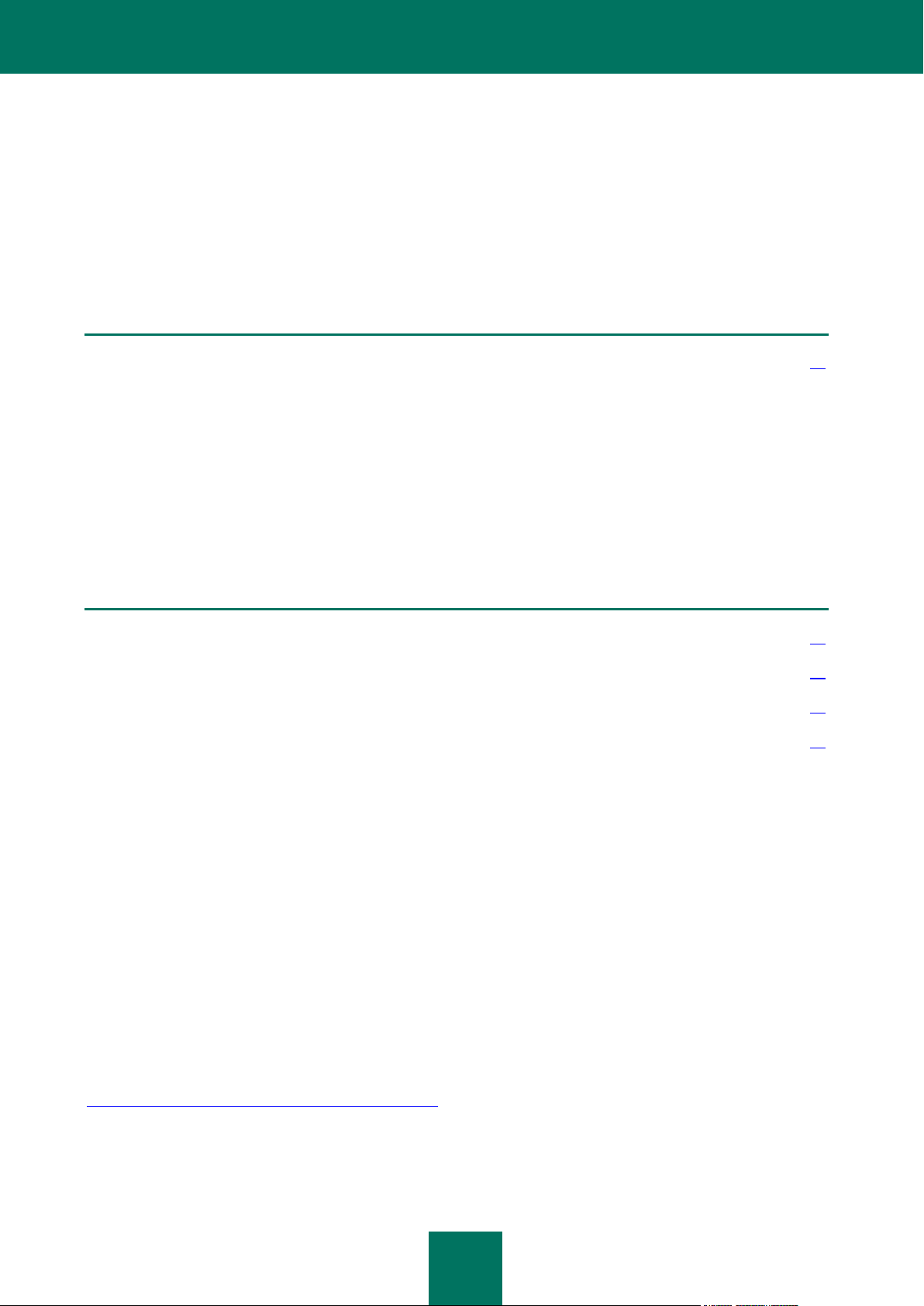
13
DANS CETTE SECTION
Obtention d'informations sur l'application ........................................................................................................................ 13
DANS CETTE SECTION
Sources d'informations pour une aide autonome ............................................................................................................ 13
Contacter le service Ventes ............................................................................................................................................. 14
Contacter le service d'assistance technique .................................................................................................................... 14
Discussion sur les logiciels de Kaspersky Lab dans le forum en ligne ............................................................................ 15
KASPERSKY INTERNET SECURITY 2010
Kaspersky Internet Security 2010 représente la nouvelle génération d'applications de protection des informations.
Ce qui distingue Kaspersky Internet Security 2010 des autres applications existantes, y compris des applications de
Kaspersky Lab, c'est la démarche complexe adoptée pour la protection des informations stockées sur l'ordinateur de
l'utilisateur.
OBTENTION D'INFORMATIONS SUR L'APPLICATION
Si vous avez des questions sur la sélection, l'achat, l'installation ou l'utilisation de Kaspersky Internet Security, vous
pouvez trouver la réponse rapidement.
Kaspersky Lab offre diverses sources d'informations sur l'application. Vous pouvez ainsi choisir celle qui s'adapte le
mieux à votre situation en fonction de l'importance et de l'urgence de la question.
SOURCES D'INFORMATIONS POUR UNE AIDE AUTONOME
Vous pouvez consulter les sources d'informations suivantes sur l'application :
La page de l'application sur le site de Kaspersky Lab ;
La page de l'application sur le site du service d'assistance technique (dans la banque de solutions) ;
La page du service d'assistance interactive ;
L'aide électronique ;
La documentation.
Page du site de Kaspersky Lab
http://www.kaspersky.com/fr/kaspersky_internet_security
Cette page fournit des informations générales sur l'application, ses possibilités et ses particularités.
Page 14
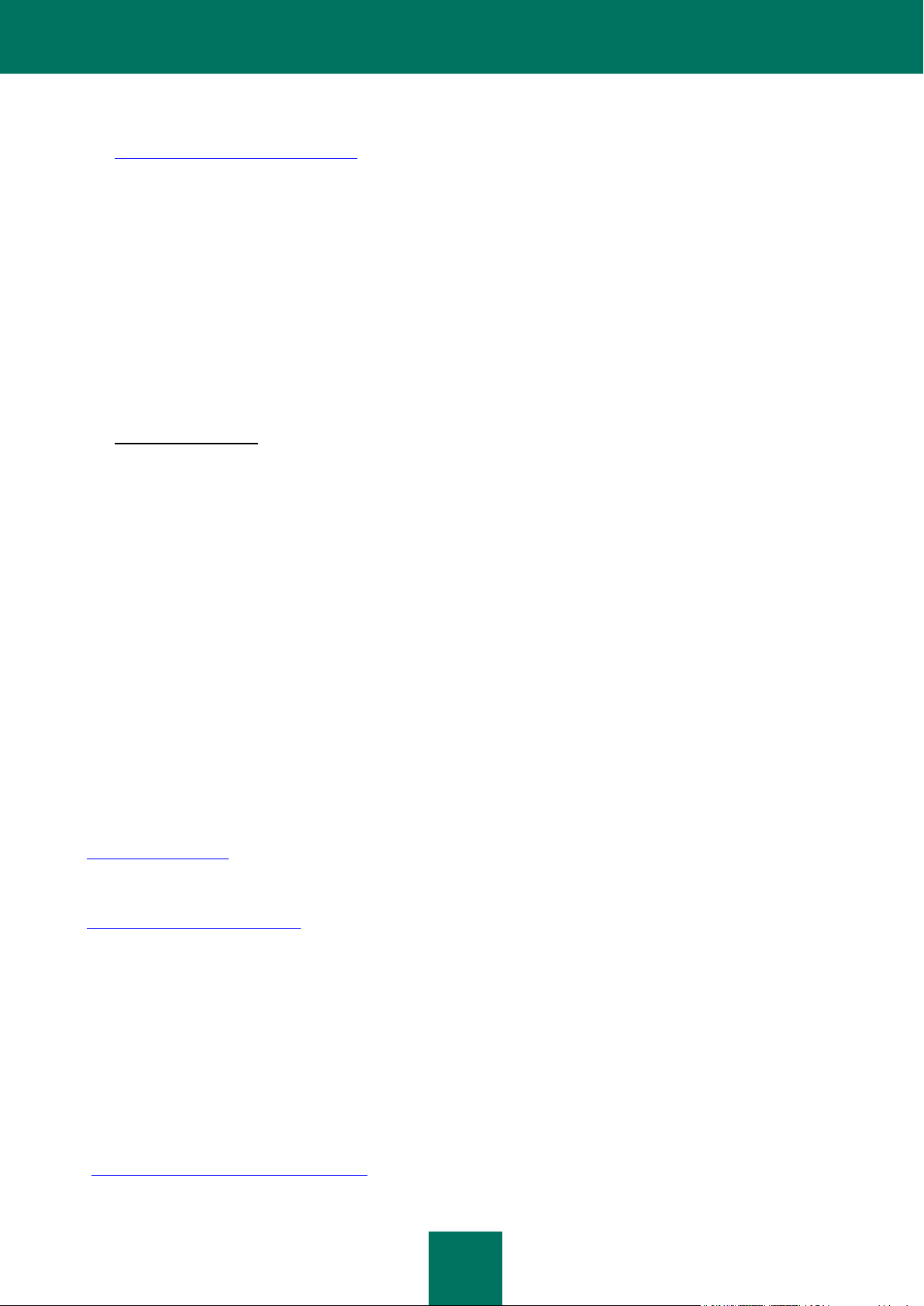
M A N UE L DE L ’ U T I L I S A T E U R
14
Page sur le site du service d'assistance technique (banque de solutions)
http://support.kaspersky.com/fr/kis2010
Cette page reprend des articles publiés par les experts du service d'assistance technique.
Ces articles proposent des informations utiles, des recommandations et des réponses aux questions fréquemment
posées sur l'achat, l'installation et l'utilisation de l'application. Ils sont regroupés par sujets tels que "Utilisation des
licences", "Configuration de la mise à jour des bases" ou "Suppression des échecs". Les articles peuvent répondre à
des questions en rapport non seulement avec l'application mais également en rapport avec d'autres applications de
Kaspersky Lab ; ils peuvent également fournir des nouvelles sur le service d'assistance technique dans son
ensemble.
Service d'assistance interactive
La page de ce service propose une base fréquemment actualisée avec les questions fréquemment posées.
L'utilisation de ce service requiert une connexion Internet.
Pour accéder à la page du service, dans la fenêtre principale de l'application, cliquez sur le lien
Assistance technique et dans la fenêtre qui s'ouvre, cliquez sur le bouton Assistance interactive.
Aide électronique
La distribution de l'application reprend le fichier d'aide complète et contextuelle qui contient les informations sur la
gestion de la protection de l'ordinateur : consultation de l'état de la protection, analyse de divers secteurs de
l'ordinateur, exécution d'autres tâches ainsi que les informations relatives à chaque fenêtre de l'application :
description des paramètres qui figurent dans chacune d'entre elles et liste des tâches exécutées.
Pour ouvrir le fichier d'aide, cliquez sur le bouton Aide dans la fenêtre qui vous intéresse ou sur la touche <F1> du
clavier.
Documentation
La distribution de Kaspersky Internet Security reprend le document Manuel de l'utilisateur (au format .pdf). Ce
document contient une description des fonctions et des possibilités de l'application ainsi que des principaux
algorithmes de fonctionnement.
CONTACTER LE SERVICE COMMERCIAL
Si vous avez des questions sur la sélection, l'achat de Kaspersky Internet Security ou le renouvellement de la licence,
vous pouvez contacter notre service Commercial par courrier électronique en écrivant à :
info@fr.kaspersky.com
ou consulter notre boutique en ligne sur :
http://kaspersky.telechargement.fr/
CONTACTER LE SERVICE D'ASSISTANCE TECHNIQUE
Si vous avez acheté Kaspersky Internet Security, vous pouvez contacter les experts du service d'assistance technique
par téléphone ou par Internet afin d'obtenir des informations sur cette application.
Les experts du service d'assistance technique répondront à vos questions sur l'installation et l'utilisation de l'application
et en cas d'infection, ils vous aideront à supprimer les dégâts provoqués par les applications malveillantes.
Avant de contacter le service d'assistance technique, veuillez prendre connaissance des règles d'assistance
(http://support.kaspersky.com/fr/support/rules).
Page 15
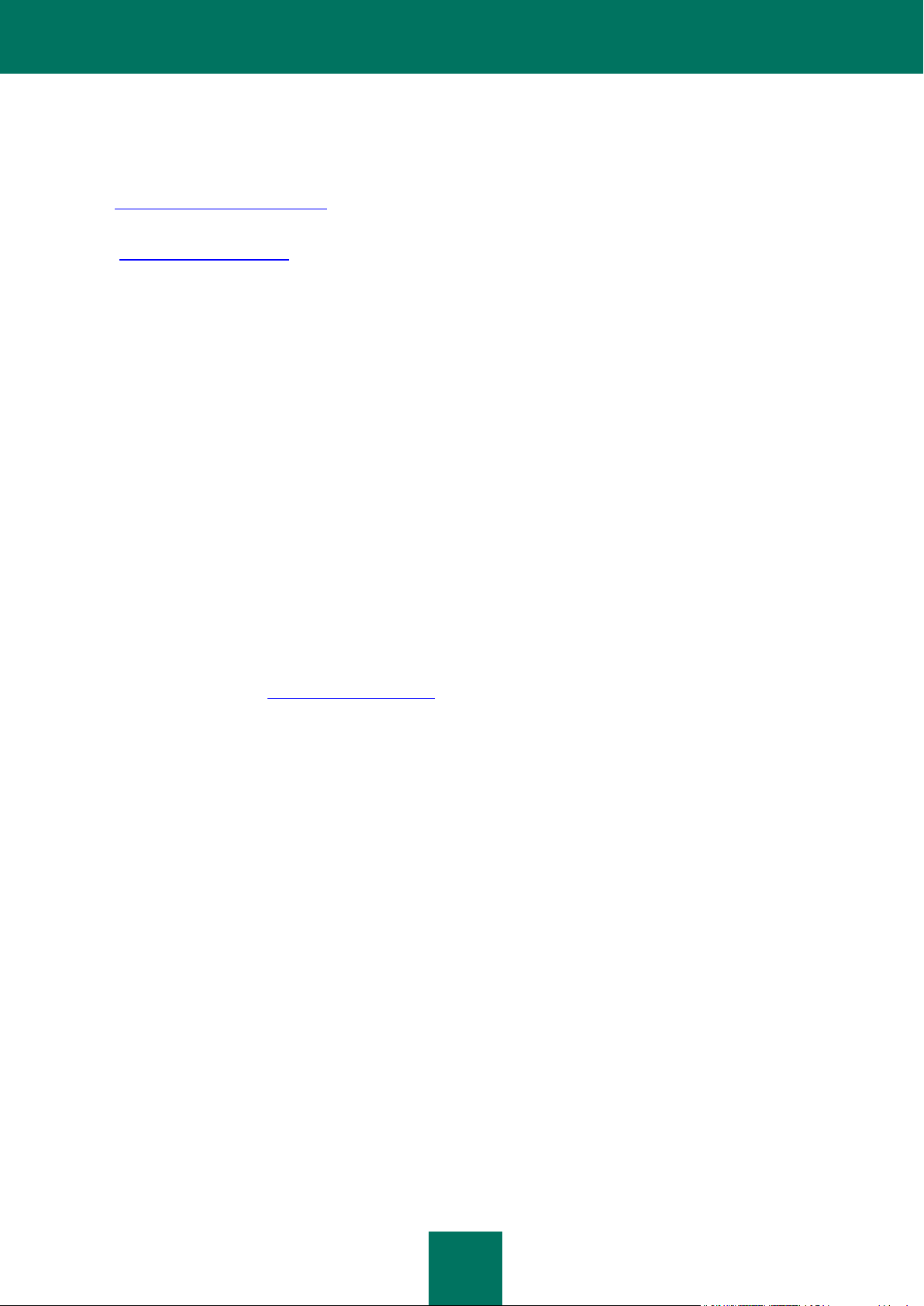
K A S P ER SK Y IN T E R N E T S E C U R I TY 2 0 1 0
15
Assistance Technique en ligne
Vous pouvez retrouver toutes nos options de support à partir de notre portail de support :
http://support.kaspersky.fr/kis2010 requête envoyée par voie électronique au service d'assistance technique.
Les experts du service d'assistance technique vous transmettront leur réponse via votre Espace personnel
(https://my.kaspersky.com/fr) et via le courrier électronique que vous aurez indiqué dans votre demande.
Décrivez le problème rencontré de la manière la plus détaillée possible dans le formulaire de contact. Saisissez les
informations suivantes dans les champs obligatoires :
Type de demande. Choisissez le sujet qui correspond le mieux à votre problème, par exemple « Suppression
de virus » ou « Installation/désinstallation du programme ». Si aucune des propositions ne correspond à votre
situation, choisissez l'option « Question générale »
Nom et version de l'application.
Texte de la demande. Décrivez le problème rencontré avec le plus de détails possibles.
Code client et mot de passe. Saisissez le code client et le mot de passe que vous avez obtenu après
l'enregistrement sur le site du service d'assistance technique.
Courrier électronique. Il s'agit de l'adresse à laquelle les experts du service d'assistance technique enverront
la réponse à votre demande.
DISCUSSION SUR LES LOGICIELS DE KASPERSKY LAB DANS LE
FORUM EN LIGNE
Si votre question n'est pas urgente, vous pouvez en discuter avec les experts de Kaspersky Lab et d'autres utilisateurs
dans notre forum à l'adresse http://forum.kaspersky.com.
Une fois que vous avez accédé au forum, vous pouvez consulter les sujets publiés, écrire vos commentaires, créer de
nouveaux sujets ou lancer des recherches.
Page 16
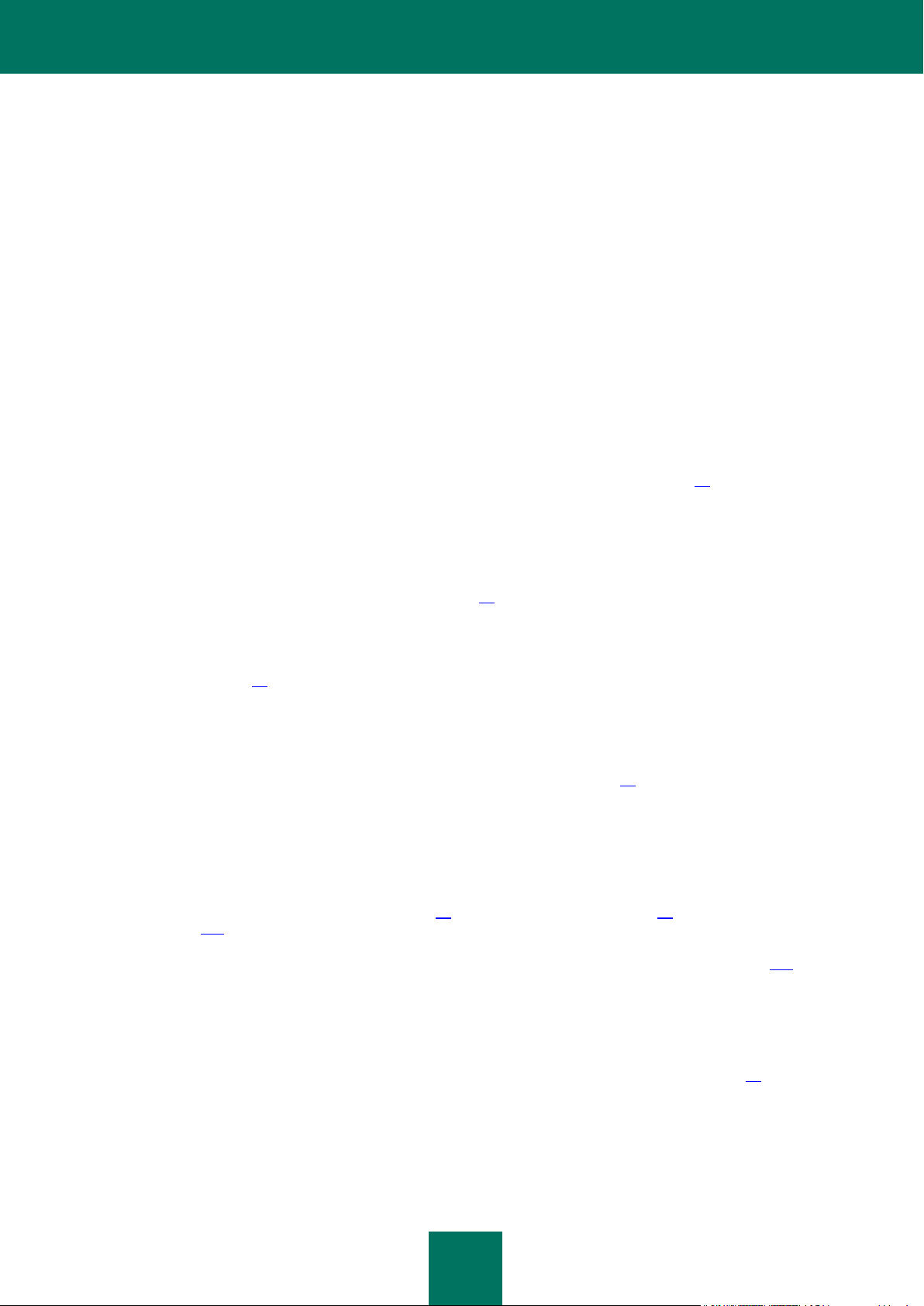
16
NOUVEAUTES DE KASPERSKY INTERNET
SECURITY 2010
Kaspersky Internet Security 2010 : une solution universelle de protection de l'information. Cette application vous
protégera non seulement contre les virus, mais également contre le courrier indésirable et les attaques de réseau. Les
différents composants de l'application permettent de protéger l'ordinateur contre les menaces inconnues et fraudes sur
Internet ainsi que de contrôler l'accès des utilisateurs à Internet.
Tous les canaux de transfert d'informations sont couverts par la protection sophistiquée. La souplesse de la configuration
de chacun des composants permet d'adapter au maximum Kaspersky Internet Security aux besoins de chaque
utilisateur.
Examinons maintenant en détail les nouveautés de Kaspersky Internet Security 2010.
Nouveautés au niveau de la protection :
Kaspersky Internet Security comprend un composant Contrôle des Applications (cf. page 74) qui assure avec la
Défense Proactive et le Pare-Feu une protection universelle contre n'importe quelle menace. Le composant
enregistre les actions réalisées par les applications dans le système et réglemente leur activité sur la base du
niveau de confiance attribué. Le composant contrôle l'accès aux données personnelles de l'utilisateur, aux
paramètres et aux objets du système d'exploitation, aussi il empêche l'exécution d'actions dangereuses par des
applications.
Le nouveau composant Antivirus IM ("Chat") (cf. page 71) garantit une utilisation sans danger de plusieurs
systèmes de messagerie instantanée. Le composant analyse les messages sur la présence des objets
malveillants.
Le mécanisme permettant d'exécuter les applications dans un milieu virtuel protégé, à savoir l'Environnement
protégé (cf. page 84) a été développé. Le lancement des navigateurs Internet dans l'environnement protégé
garantit la sécurité de consultation des sites Internet, y compris la protection contre les applications
malveillantes et la protection des données personnelles de l'utilisateur contre les modifications et suppressions
non autorisées, ainsi que la possibilité de supprimer tous les objets accumulés lors des séances d'utilisation
d'Internet (fichiers temporaires, cookies, historique des visites, etc.).
Kaspersky Internet Security propose un module d'analyse des liens (cf. page 68) qui est administré par
l’Antivirus Internet. Le module analyse tous les liens sur une page afin de voir s'il s'agit de liens suspects ou de
phishing. Le module est intégré aux navigateurs Microsoft Internet Explorer et Mozilla Firefox sous la forme d'un
plug-in.
Le contrôle de l'accès aux sites de phishing et la protection contre les attaques de phishing s'opèrent via
l'analyse des liens contenus dans les messages et sur les pages Web, ainsi que lors des tentatives d'ouverture
de sites, par rapport à la base des URL de phishing. La recherche des URL dans les bases de phishing est une
fonction offerte par l’Antivirus Internet (cf. page 67), l’Antivirus IM ("Chat") (cf. page 72) et l’Anti-Spam
(cf. page 110).
La liste des analyses contient un nouvel instrument, à savoir la Recherche de Vulnérabilités (cf. page 146) qui
facilite la recherche et la suppression des menaces pour la sécurité, des vulnérabilités dans les applications
installées et les paramètres du système d'exploitation.
Nouveautés de l'interface :
Une nouvelle approche pour administrer la sécurité a été réalisée, à savoir la Protection (cf. page 19). La
protection de l'ordinateur est assurée à trois niveaux : au niveau des fichiers et des données personnelles, au
niveau des objets du système d'exploitation et des applications installées, et au niveau de l'utilisation du réseau.
Un groupe de composants distincts est responsable pour chaque aspect de la protection. La centrale de
protection permet d'évaluer la participation de chaque composant dans la protection d'une ressource particulière
et d'accéder rapidement à la configuration de ses paramètres.
Page 17
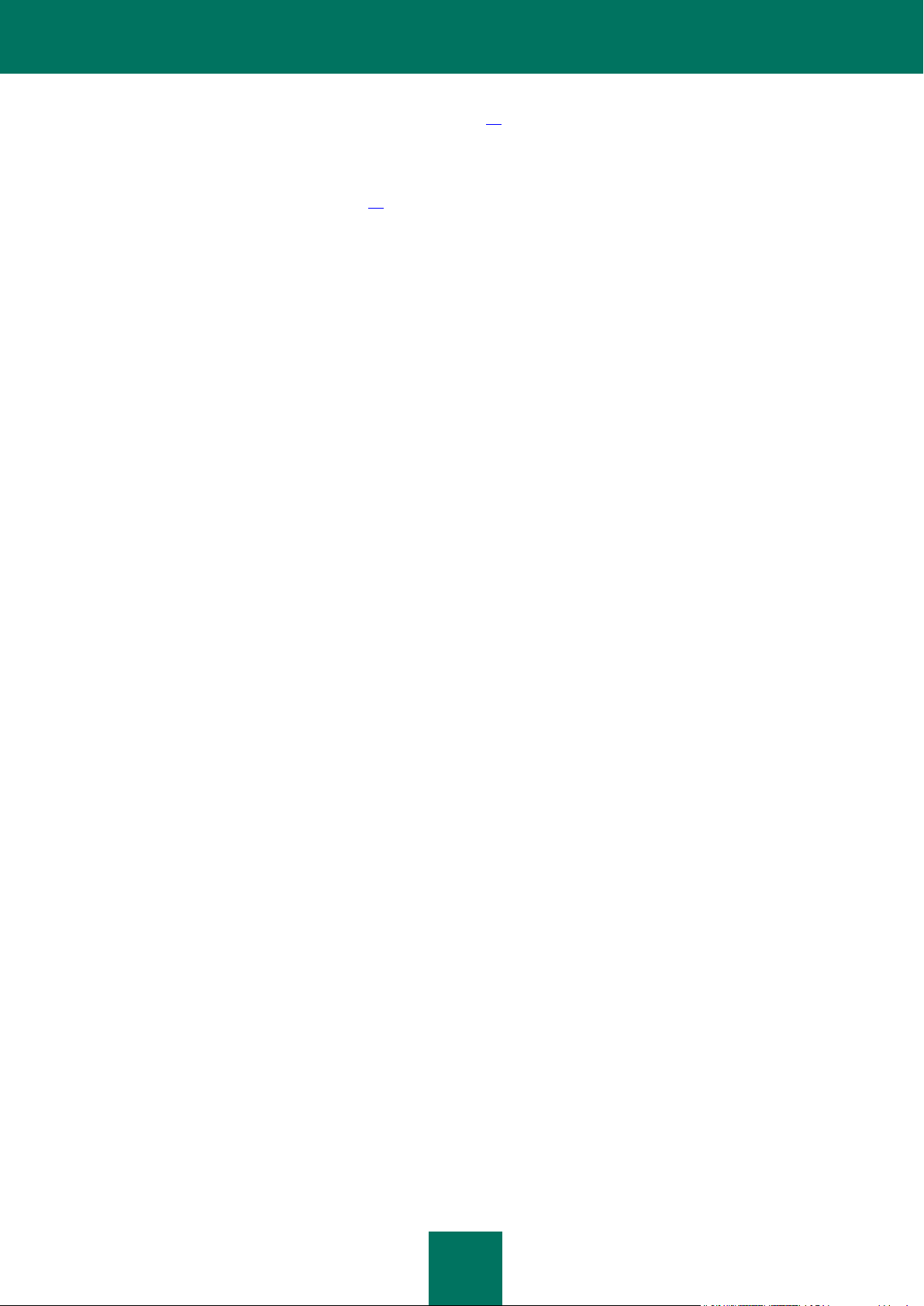
NO UV E A U T E S D E K A S P E R SK Y IN T E R N E T S E C U R I TY 2 0 1 0
17
La nouvelle section Contrôle des Applications (cf. page 19) assure un accès rapide à l'administration des
paramètres de la protection qui aident à empêcher l'exécution des actions (dangereuses pour le système) par
les applications et contrôler l'accès à vos données personnelles. Ainsi, le démarrage des applications dans
l'environnement protégé est réalisé.
Les Assistants et les outils (cf. page 20) qui aident à résoudre les tâches spécifiques pour la sécurité de
l'ordinateur sont repris dans une section particulière Utilitaires+.
Page 18
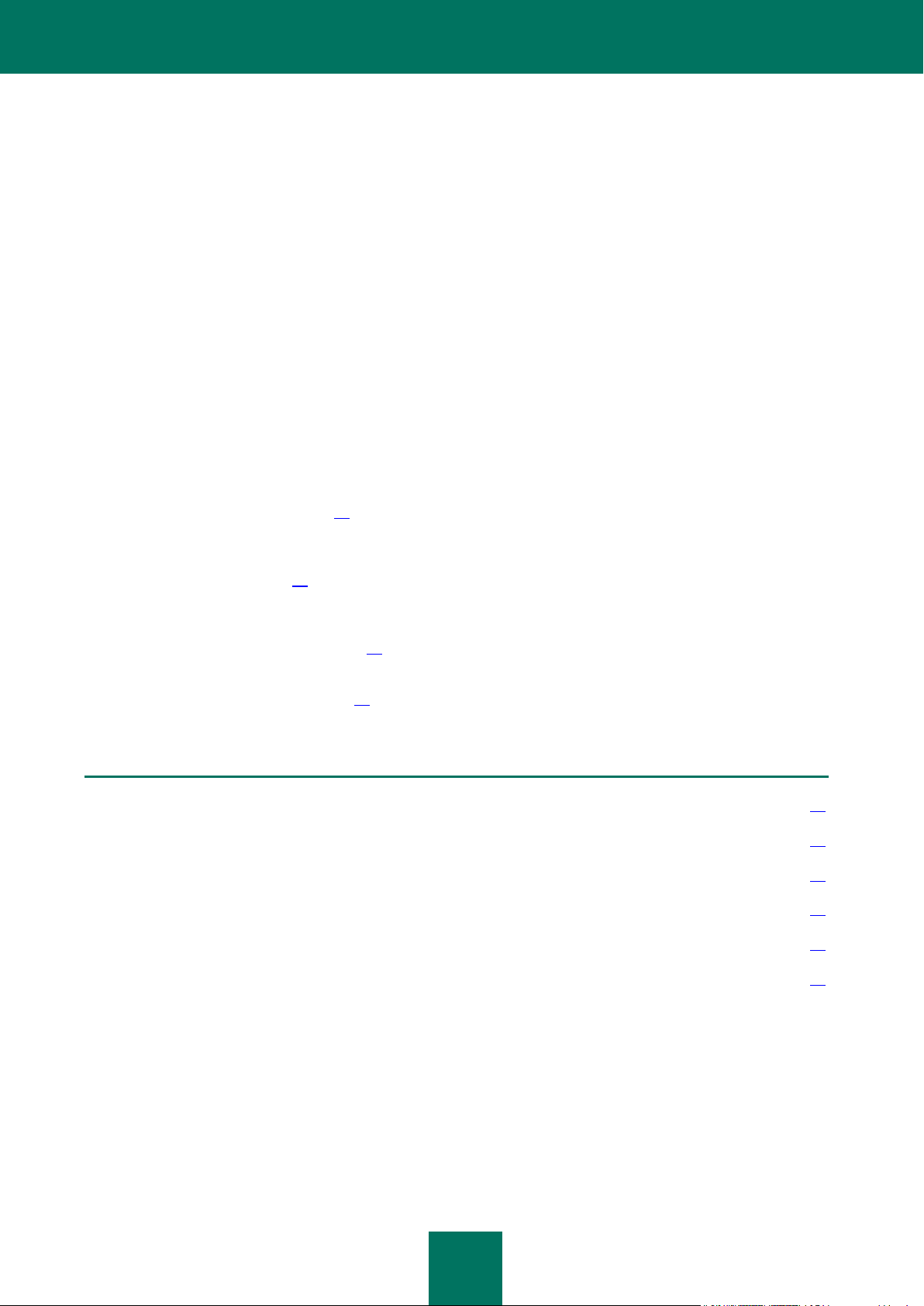
18
DANS CETTE SECTION
Tâches de recherche d'éventuels virus ........................................................................................................................... 18
Mise à jour ....................................................................................................................................................................... 19
Protection des données et de l'activité en ligne ............................................................................................................... 19
Contrôle des Applications et de l'accès aux données ...................................................................................................... 19
Assistants et outils ........................................................................................................................................................... 20
Fonctions de service de l'application ............................................................................................................................... 20
CONCEPT DE LA PROTECTION DE VOTRE ORDINATEUR
Kaspersky Internet Security protège votre ordinateur contre les menaces connues et nouvelles, les attaques de réseau et
les escroqueries, les messages non sollicités et d'autres données indésirables. Chaque type de menace est traité par un
composant distinct de l'application. Une telle conception de la protection permet de réaliser une configuration souple de
l'application en fonction des besoins concrets de chaque utilisateur ou entreprise.
Kaspersky Internet Security contient les composants de protection suivants :
Les composants de la protection qui assurent la protection :
Des fichiers et des données personnelles ;
Du système ;
De l'utilisation du réseau.
Les tâches d'analyse (cf. page 18) qui permettent de rechercher la présence éventuelle de virus dans des
fichiers, des répertoires, des disques ou des secteurs déterminés ou de lancer une analyse complète de
l'ordinateur.
La mise à jour (cf. page 19) qui garantit l'actualité des modules internes de l'application et des bases utilisées
pour identifier les applications malveillantes, repérer les attaques de réseau et isoler les messages non
sollicités.
Les assistants et les outils (cf. page 20) qui facilitent l'exécution des tâches découlant du fonctionnement de
Kaspersky Internet Security.
Les fonctions de service (cf. page 20) qui offrent des informations sur l'utilisation des applications et qui
permettent d'élargir leurs fonctions.
TACHES DE RECHERCHE D'EVENTUELS VIRUS
Outre la protection de toutes les sources d'introduction d'applications malveillantes, il est primordial de réaliser à
intervalle régulier une analyse de votre ordinateur. Cette opération s'impose pour exclure la possibilité de propager des
applications malveillantes qui n'auraient pas été décelées par les composants de la protection en raison, par exemple,
d'un niveau de protection faible ou pour toute autre raison.
Page 19
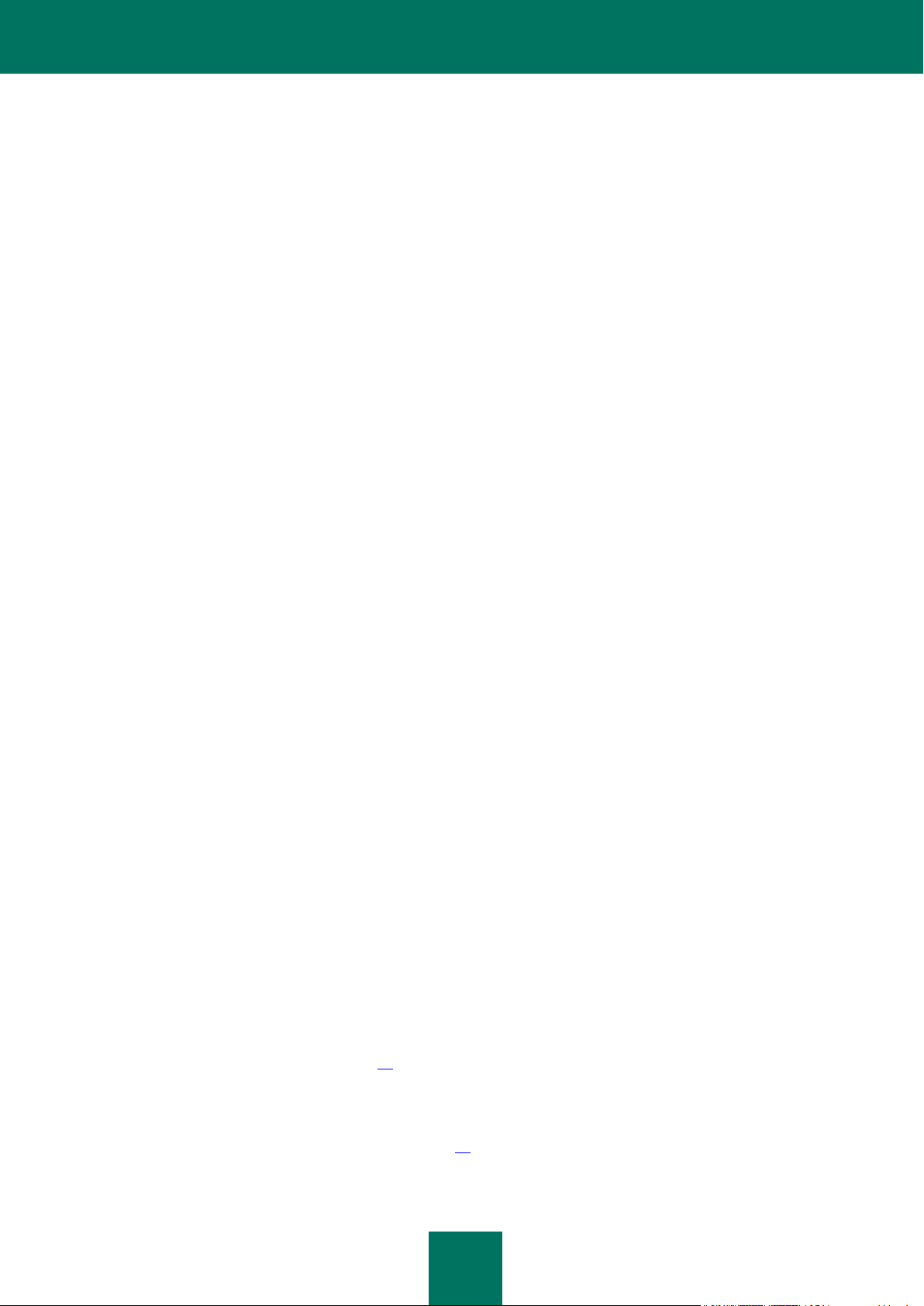
C O N C E PT D E L A P R O T E C T ION D E V O T R E O R D I N A T E U R
19
Kaspersky Internet Security contient les tâches suivantes pour la recherche de virus :
Analyse des Objets. Analyse des Objets sélectionnés par l'utilisateur. Vous pouvez analyser n'importe quel
objet du système de fichiers de l'ordinateur.
Analyse Complète. Analyse minutieuse de tout le système. Les objets suivants sont analysés par défaut :
mémoire système, objets exécutés au démarrage du système, sauvegarde, bases de messagerie, disques durs,
disques de réseau et disques amovibles.
Analyse Rapide. Recherche de la présence éventuelle de virus dans les objets chargés lors du démarrage du
système d'exploitation.
MISE A JOUR
Afin d'être toujours prêt à faire face à n'importe quelle activité de réseau, à supprimer des virus ou d'autres applications dangereuses, il faut maintenir Kaspersky Internet Security à jour. Le composant Mise à jour a été développé à cette fin. Il est chargé de la mise à jour des bases et des modules de l'application utilisés.
Le service de copie des mises à jour permet d'enregistrer les mises à jour des bases et des modules de l'application
récupérées sur les serveurs de Kaspersky Lab dans un répertoire local et puis, d'octroyer l'accès à ce répertoire aux
autres ordinateurs du réseau dans le but d'économiser le trafic Internet.
PROTECTION DES DONNEES ET DE L'ACTIVITE EN LIGNE
Kaspersky Internet Security protège les données de votre ordinateur contre les applications malveillantes et l'accès non
autorisé, et garantit également la sécurité de l'accès au réseau local et à Internet.
Les objets protégés sont scindés en trois groupes :
Les fichiers, les données personnelles, les paramètres d'accès à diverses ressources (nom d'utilisateur et mot
de passe), les informations relatives aux cartes bancaires, etc. La protection de ces objets est garantie par
l’Antivirus Fichiers, le Contrôle des Applications et la Défense proactive.
Les applications installées sur l'ordinateur et les objets du système d'exploitation. La protection de ces objets est
garantie par l’Antivirus Courrier, l’Antivirus Internet, l’Antivirus IM ("Chat"), le Contrôle des Applications, la
Défense proactive, la Prévention des intrusions et l’Anti-Spam.
Utilisation du réseau : consultation de sites, utilisation de systèmes de paiement en ligne, protection du courrier
contre les messages non sollicités et les virus, etc. La protection de ces objets est garantie par l’Antivirus
Courrier, l’Antivirus Internet, l’Antivirus IM ("Chat"), le Pare-feu, la Prévention des intrusions, l’Anti-Spam, la
Surveillance du réseau, l’Anti-bannière et le Contrôle Parental.
CONTROLE DES APPLICATIONS ET DE L'ACCES AUX
DONNEES
Kaspersky Internet Securit empêche l'exécution d'actions dangereuses pour le système, contrôle l'accès aux données
personnelles et exécute les applications en environnement protégé à l'aide des outils suivants :
Contrôle des Applications (cf. page 74). Le composant enregistre les actions réalisées par les applications
dans le système et réglemente l'activité des applications sur la base du groupe auquel elles appartiennent. Un
ensemble de règles a été défini pour chaque groupe d'applications. Ces règles définissent l'accès des
applications à diverses ressources.
Protection des Données Personnelles (cf. page 77). Le Contrôle des Applications gère les privilèges des
applications pour l'exécution d'actions sur les données personnelles de l'utilisateur. Il s'agit des fichiers, des
répertoires et des clés du registre qui contiennent les paramètres de fonctionnement et les données importantes
Page 20
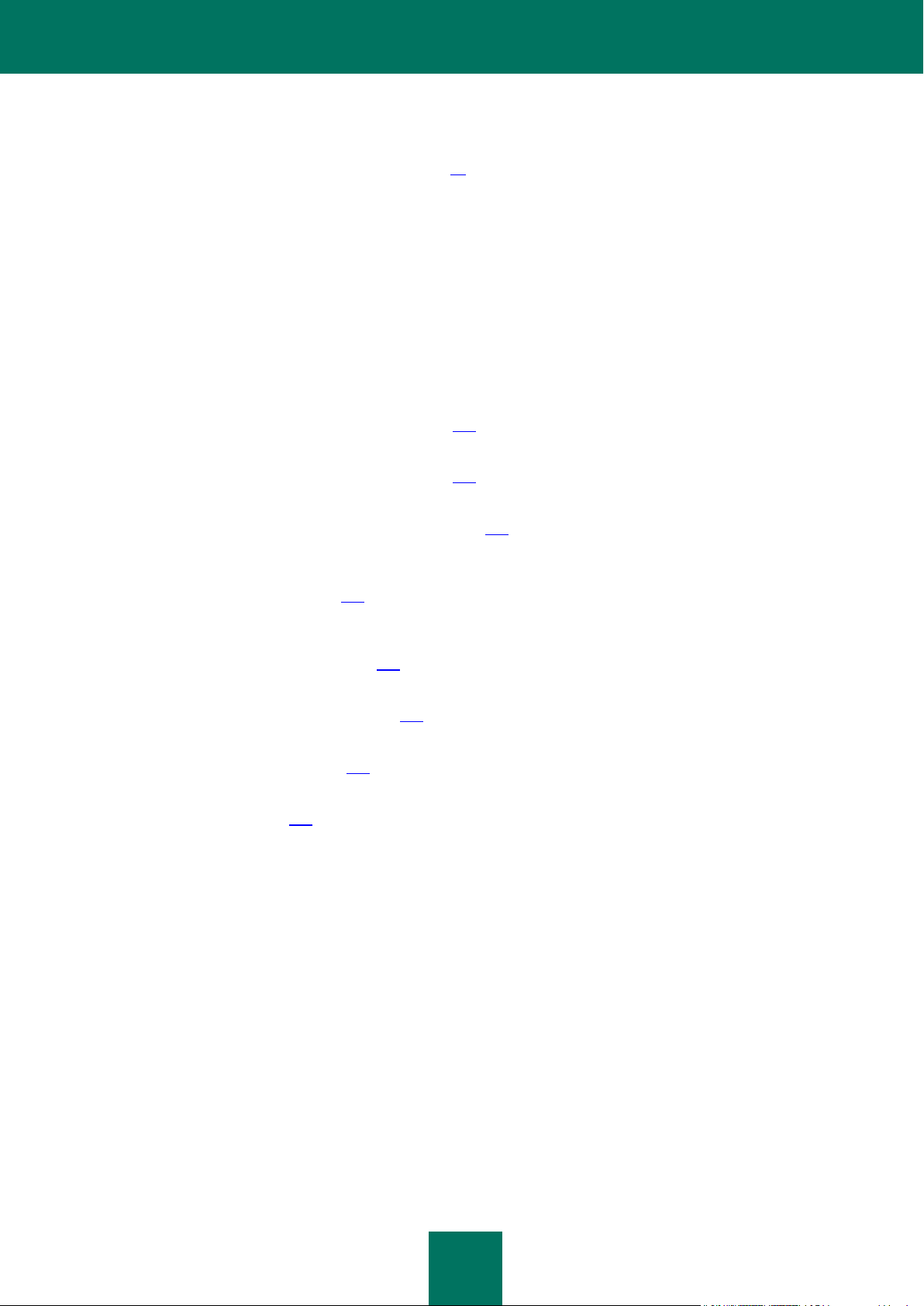
M A N UE L DE L ’ U T I L I S A T E U R
20
des applications les plus souvent utilisées ainsi que les fichiers de l'utilisateur (répertoire Mes Documents, les
cookies, les données relatives à l'activité de l'utilisateur).
Exécution en environnement protégé (cf. page 84). Kaspersky Internet Security garantit une sécurité
maximale pour les objets du système d'exploitation et les données de l'utilisateur grâce à l'exécution des
applications d'éditeurs tiers en environnement protégé.
ASSISTANTS ET OUTILS
Garantir la protection de l'ordinateur est une tâche complexe qui requiert des connaissances sur les particularités de
fonctionnement du système d'exploitation et sur les moyens d'exploiter ses points faibles. De plus, le volume important
des informations sur la protection du système et la diversité de celles-ci complique l'analyse et le traitement.
Pour faciliter l'exécution de tâches spécifiques pour la sécurité de l'ordinateur, Kaspersky Internet Security contient
plusieurs assistants et outils :
Assistant de configuration du navigateur (cf. page 193) qui analyse les paramètres du navigateur Microsoft
Internet Explorer et qui les évalue avant tout du point de vue de la sécurité.
Assistant de restauration après infection (cf. page 196) permet de liquider les traces de la présence d'objets
malveillants dans le système.
Assistant de suppression des traces d'activité (cf. page 196) recherche et supprime les traces d'activité de
l'utilisateur dans le système ainsi que les paramètres du système d'exploitation qui permettent d'accumuler des
données sur l'activité de l'utilisateur.
Disque de dépannage (cf. page 190) est prévu pour le contrôle et la réparation des ordinateurs (compatibles
x86) infectés. Il intervient dans les cas d'infection qui rendent la réparation de l'ordinateur impossible à l'aide des
logiciels antivirus ou des outils de réparation.
Recherche de vulnérabilités (cf. page 146) pose un diagnostic sur la sécurité de l'ordinateur et recherche les
vulnérabilités dans le système d'exploitation et les applications installées.
Analyse des paquets de réseau (cf. page 194) qui intercepte les paquets de réseau et qui affiche des
informations détaillées à leur sujet.
Surveillance du réseau (cf. page 197) qui fournit des informations détaillées sur l'activité de réseau sur votre
ordinateur.
Clavier virtuel (cf. page 189) qui permet d'éviter l'interception des données saisies à l'aide du clavier traditionnel.
FONCTIONS DE SERVICE DE L'APPLICATION
Kaspersky Internet Security propose diverses fonctions de service. Ces fonctions visent à maintenir l'application à jour, à
élargir les possibilités d'utilisation et à faciliter l'utilisation.
Fichiers de données et rapports
Un rapport est créé sur chaque composant de la protection, chaque analyse ou chaque mise à jour pendant
l'utilisation de l'application. Ce rapport contient des informations sur les opérations exécutées et sur les résultats des
tâches, ce qui vous permet de toujours connaître en détails le fonctionnement de n'importe quel composant de
Kaspersky Internet Security. En cas de problèmes, les rapports peuvent être envoyés à Kaspersky Lab où les
experts pourront étudier la situation plus en détails et vous aider à résoudre le problème le plus vite possible.
Tous les objets suspects du point de vue de la sécurité sont placés par Kaspersky Internet Security dans un
répertoire spécial : la quarantaine. Les objets sont conservés sous forme chiffrée afin d'éviter l'infection de
l'ordinateur. Vous pouvez soumettre ces objets à une analyse, les restaurer dans leur emplacement d'origine, les
supprimer ou les ajouter vous-même à la quarantaine. Tous les objets considérés comme sains suite à l'analyse
sont restaurés automatiquement dans leur emplacement d'origine.
Page 21
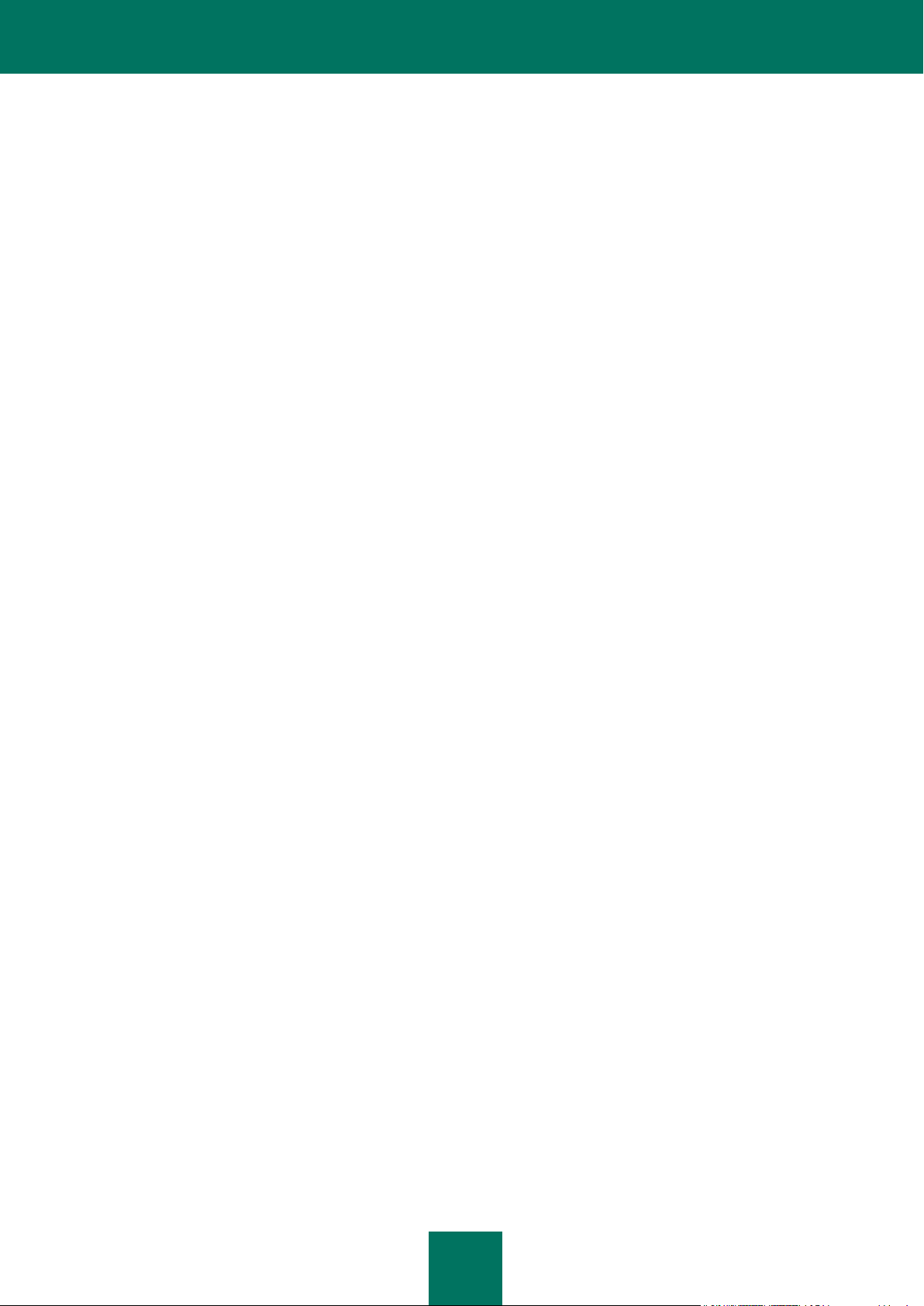
C O N C E PT D E L A P R O T E C T I O N DE V OT R E O R D I N A T E U R
21
La sauvegarde abrite les copies des objets réparés ou supprimés par Kaspersky Internet Security. Ces copies sont
créées au cas où il faudrait restaurer les objets ou reproduire le scénario de l'infection. Les copies de sauvegarde
des objets sont conservées également sous forme chiffrée afin d'éviter l'infection de l'ordinateur.
Vous pouvez restaurer l'objet depuis la sauvegarde vers son emplacement d'origine ou supprimer la copie.
Licence
Au moment d'acheter Kaspersky Internet Security, vous et Kaspersky Lab signez un contrat de licence qui vous
donne le droit d'utiliser l'application, de recevoir les mises à jour des bases de l'application et de contacter le service
d'assistance technique durant une période déterminée. La durée d'utilisation ainsi que toute autre information
requise pour le fonctionnement de l'application figurent dans la licence.
Le menu Licence vous permet d'obtenir des informations détaillées sur la licence que vous utilisez, d'acheter une
nouvelle licence ou de renouveler la licence en cours.
Assistance technique
Tous les utilisateurs enregistrés de Kaspersky Internet Security peuvent utiliser le service d'assistance technique.
Pour connaître les conditions d'octroi de l'assistance, utilisez le menu Assistance technique.
Grâce aux liens correspondant, vous pouvez accéder au forum des utilisateurs des applications de Kaspersky Lab
ou envoyer au service d'assistance technique un message sur une erreur ou un commentaire sur le fonctionnement
de l'application en remplissant un formulaire spécial sur le site.
Vous avez également accès au service d'assistance technique en ligne, à l'Espace personnel de l'utilisateur et, bien
évidemment, aux consultations téléphoniques avec nos collaborateurs qui sont toujours prêts à vous aider dans
votre utilisation de Kaspersky Internet Security.
Page 22
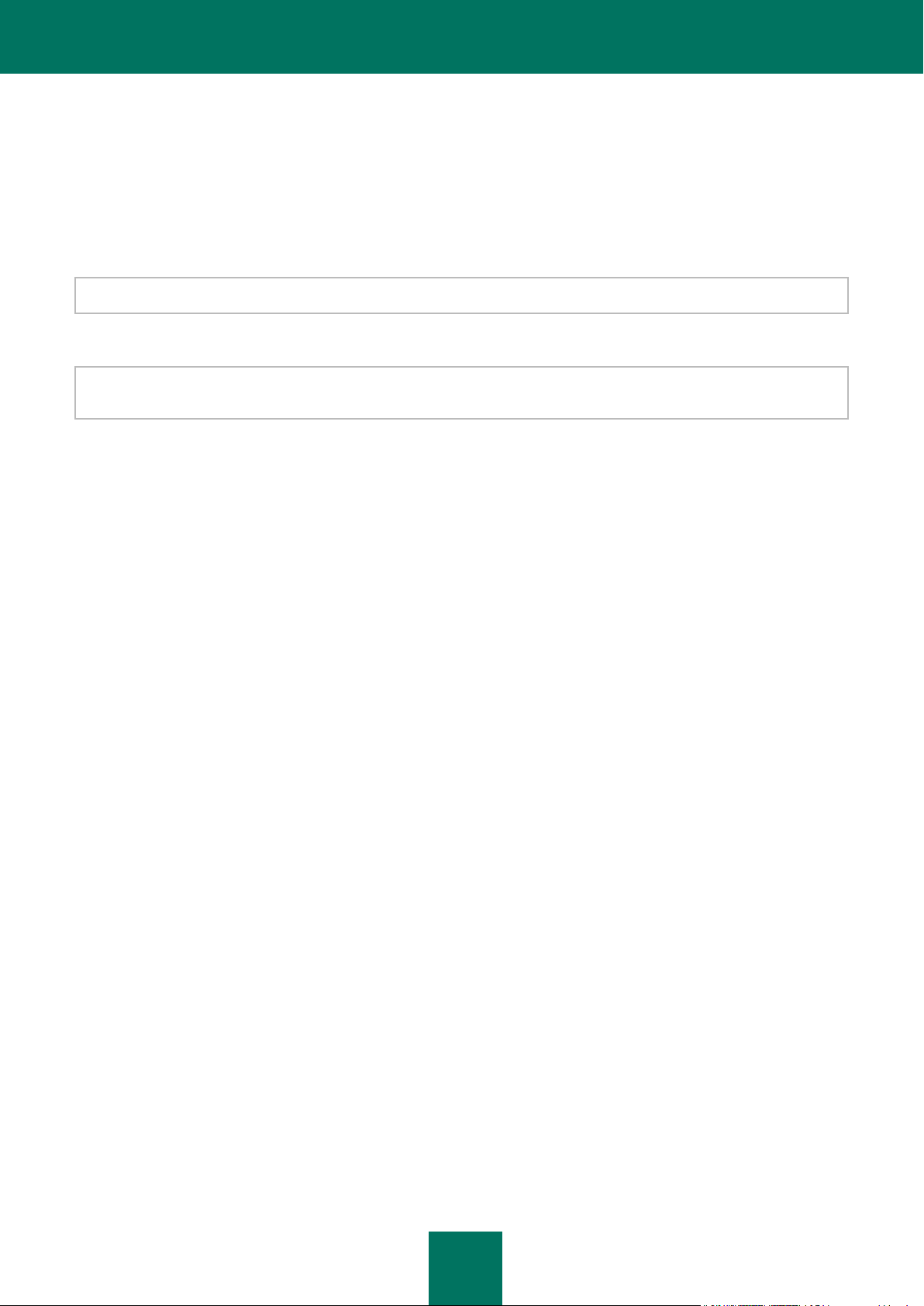
22
INSTALLATION DE KASPERSKY INTERNET SECURITE SUR L’ORDINATEUR
L'installation de l'application se déroule en mode interactif à l'aide de l'Assistant d'installation de l'application.
Avant de lancer l'installation, il est conseillé de quitter toutes les applications en cours d'exécution.
Pour installer l'application, lancez le fichier de distribution (extension *.exe) sur le cédérom du logiciel.
L'installation de Kaspersky Internet Security au départ d'une distribution téléchargée depuis Internet est identique à
l'installation depuis le cédérom.
Vient ensuite la recherche du paquet d'installation de Kaspersky Internet Security (fichier doté de l'extension *.msi). Si le
fichier est présent, le système vérifiera l'existence d'une version plus récente sur les serveurs de Kaspersky Lab via
Internet. Si le fichier du paquet d'installation est introuvable, vous serez invité à le télécharger. L'installation de Kaspersky
Internet Security sera lancée à la fin du téléchargement. En cas de refus du téléchargement, l'installation de l'application
se poursuivra en mode normal.
Le programme d'installation se présente sous la forme d'un Assistant. Chaque fenêtre contient une sélection de boutons
qui permettent d'administrer le processus d'installation. Voici une brève description de leur fonction :
Suivant : exécute l'action et passe à l'étape suivante de l'installation.
Précédent : revient à l'étape précédente de l'installation.
Annuler : annule l'installation du logiciel.
Terminer : termine la procédure d'installation de l'application.
Examinons en détail chacune des étapes de la procédure d'installation.
Page 23
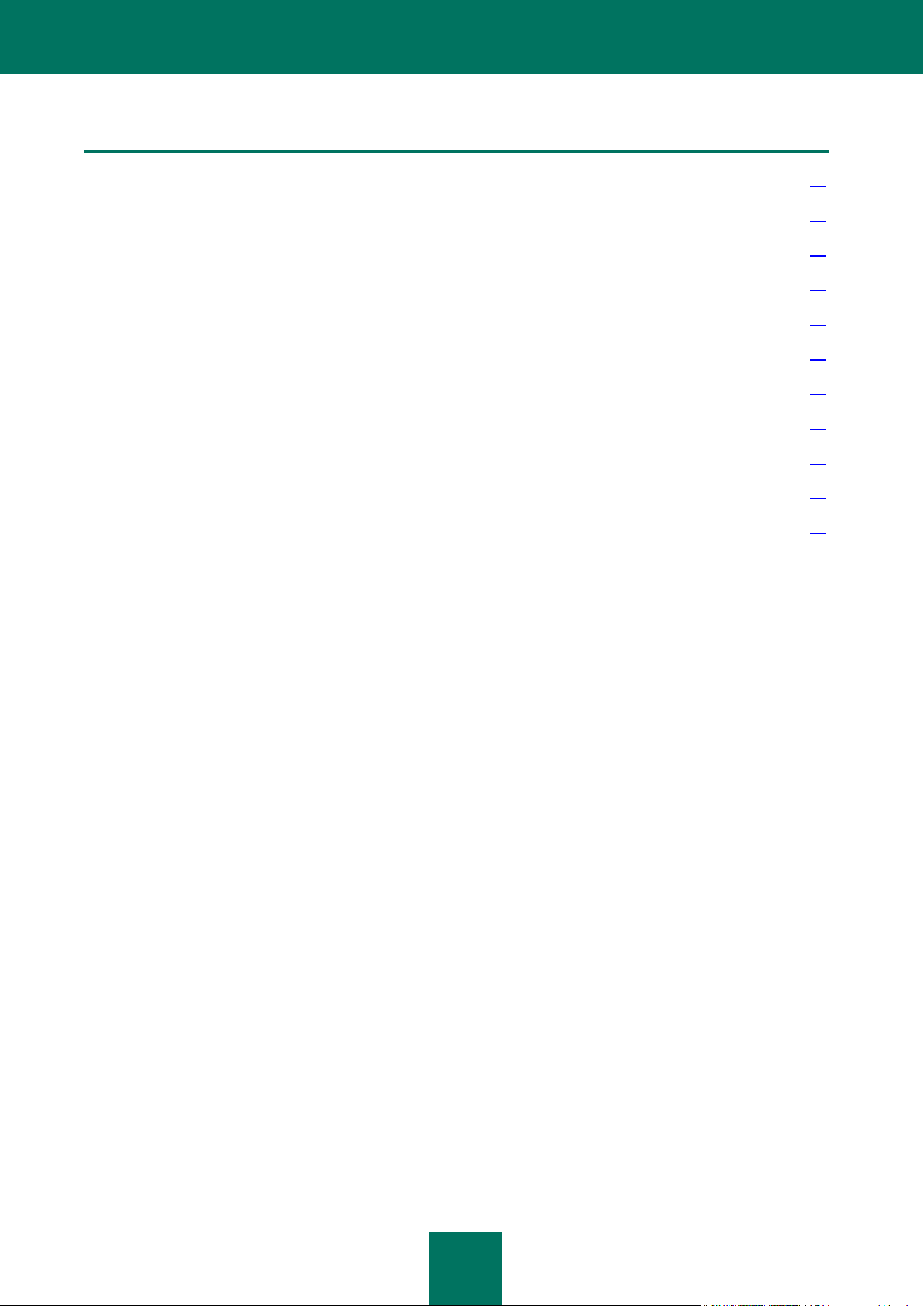
I N S T A L L A T I O N DE K A S P E R S K Y IN T E R N E T S E C U R I T E SU R L ’ O R D I N A T E U R
23
DANS CETTE SECTION
Etape 1. Recherche d'une version plus récente de l'application ...................................................................................... 23
Etape 2. Vérification des configurations minimum requises pour l'installation ................................................................. 23
Etape 3. Sélection du type d'installation .......................................................................................................................... 24
Etape 4. Lecture du Contrat de licence ........................................................................................................................... 24
Etape 5. Règlement d'utilisation de Kaspersky Security Network .................................................................................... 24
Etape 6. Sélection du répertoire d'installation.................................................................................................................. 24
Etape 7. Sélection des composants de l'application à installer ....................................................................................... 25
Etape 8. Désactivation du pare-feu de Microsoft Windows ............................................................................................. 25
Etape 9. Utilisation des paramètres de l'application conservés de l'installation antérieure ............................................. 26
Etape 10. Recherche d'autres logiciels antivirus ............................................................................................................. 26
Etape 11. Derniers préparatifs pour l'installation de l'application ..................................................................................... 26
Etape 12. Fin de la procédure d'installation ..................................................................................................................... 27
ETAPE 1. RECHERCHE D'UNE VERSION PLUS RECENTE DE
L'APPLICATION
Avant l'installation une recherche d'une version plus actuelle de Kaspersky Internet Security sur les serveurs des mises à
jour de Kaspersky Lab s'effectue.
Si les serveurs de Kaspersky Lab n'hébergent pas une version plus récente, l'Assistant d'installation de la version
actuelle est lancé.
Si les serveurs de mises à jour hébergent une version plus récente, vous serez invité à la télécharger et à l'installer sur
votre ordinateur. Si vous refusez d'installer la version plus récente, l'Assistant d'installation de la version actuelle sera
lancé. Si vous décidez d'installer la nouvelle version, les fichiers de la distribution seront copiés sur l'ordinateur et
l'Assistant d'installation sera lancé automatiquement.
ETAPE 2. VERIFICATION DES CONFIGURATIONS MINIMUM
REQUISES POUR L'INSTALLATION
Avant de procéder à l'installation de l'application, le système vérifie si le système d'exploitation et les Service Pack
installés répondent aux exigences pour l'installation. Egalement, la présence du logiciel requis ainsi que des droits
d'installation du logiciel est vérifiée.
Si une des conditions n'est pas remplie, le message de circonstance apparaîtra. En ce cas, avant l'installation de
l'application de Kaspersky Lab, il est recommandé d'installer les paquets des mises à jour requis à l'aide du service
Windows Update et les programmes nécessaires.
Page 24
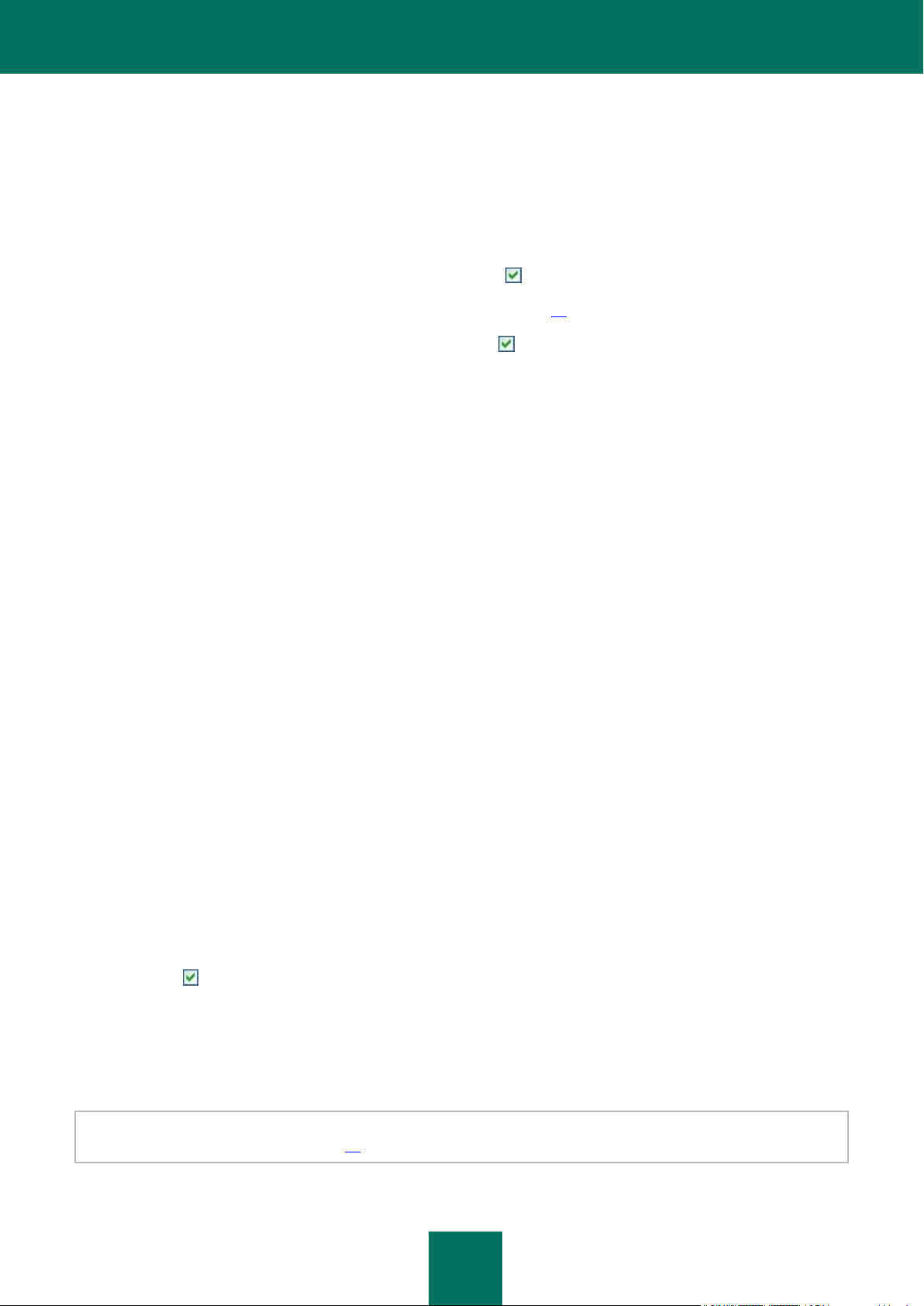
M A N UE L DE L ’ U T I L I S A T E U R
24
ETAPE 3. SELECTION DU TYPE D'INSTALLATION
Si votre système répond parfaitement aux exigences, s'il n'existe pas une version plus récente de l'application sur les
serveurs de mise à jour de Kaspersky Lab ou si vous avez décidé de ne pas installer cette version plus récente,
l'Assistant d'installation de la version actuelle s'ouvre.
Cette étape d'installation correspond à la sélection du type d'installation qui vous convient le mieux :
Installation rapide. Si vous choisissez cette option (la case Installation personnalisée est cochée),
l'application sera installée en entier sur l'ordinateur avec les paramètres de protection recommandés par les
experts de Kaspersky Lab. L'Assistant de configuration (à la page 29) sera lancé à la fin de l'installation.
Installation personnalisée. Dans ce cas de figure (la case Installation personnalisée est cochée), vous êtes
invité à sélectionner les composants de l'application que vous souhaitez installer, et à désigner le répertoire
dans lequel l'application sera installée, ainsi qu’à activer l'application et à la configurer à l'aide d'un Assistant
spécial.
Quand vous sélectionnez la première option, l'Assistant d'installation de l'application vous proposera de prendre
connaissance avec le contrat de licence ainsi qu'avec le règlement d'utilisation de Kaspersky Security Network. Ensuite,
le programme sera installé sur votre ordinateur.
Dans le deuxième cas, vous devrez saisir ou confirmer certaines données à chaque étape de l'installation.
Pour poursuivre l'installation, cliquez sur Suivant. Pour annuler l'installation, cliquez sur le bouton Annuler.
ETAPE 4. LECTURE DU CONTRAT DE LICENCE
Cette étape vous recommande de prendre connaissance avec le contrat de licence qui est conclu entre vous et
Kaspersky Lab.
Lisez-le attentivement et si vous n'avez aucune objection à formuler, cliquez sur le bouton J'accepte. L'installation de
l'application sur votre ordinateur se poursuivra.
Pour arrêter l'installation, cliquez sur le bouton Annuler.
ETAPE 5. REGLEMENT D'UTILISATION DE KASPERSKY
SECURITY NETWORK
Cette étape vous offre la possibilité de participer au programme Kaspersky Security Network. La participation dans le
programme prévoit l’envoi de l’information sur les nouvelles menaces, découvertes sur votre ordinateur, envoi de
l’identificateur unique, attribué à votre ordinateur par Kaspersky Internet Security, et de l’information sur le système à
Kaspersky Lab. Vous recevrez la garantie que des données personnelles ne seront pas transmises.
Lisez attentivement le règlement d'utilisation de Kaspersky Security Network. Si vous n'avez aucune objection à formuler,
cochez la case J'accepte les conditions de participation à Kaspersky Security Network.
Cliquez sur Suivant. L'installation se poursuit.
ETAPE 6. SELECTION DU REPERTOIRE D'INSTALLATION
Cette étape de l'Assistant apparaît uniquement si vous avez sélectionné l'installation personnalisée (cf. section "Etape 3.
Sélection du type d'installation" à la page 24).
Page 25
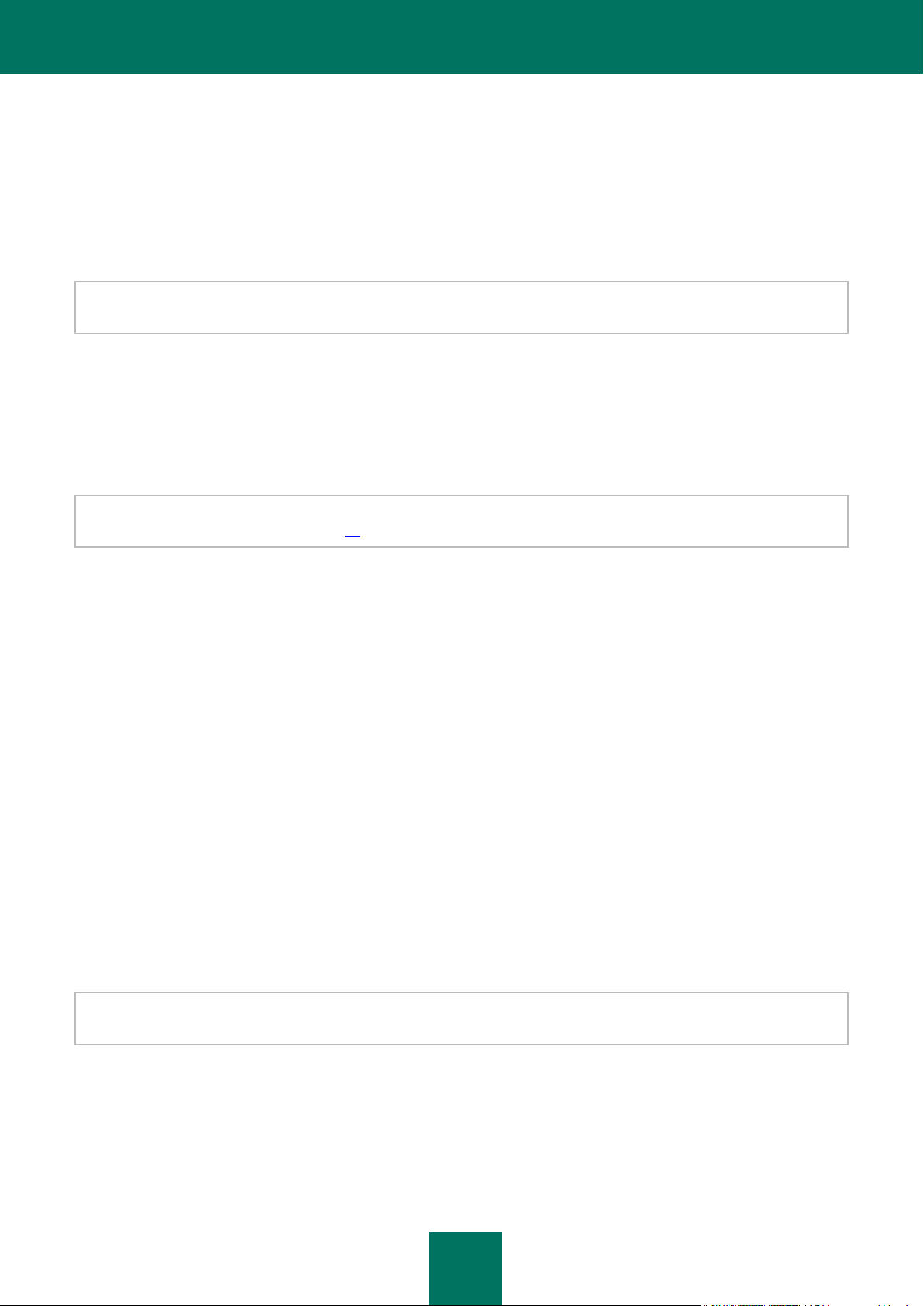
I N S T A L L A T I O N DE K A S P E R S K Y IN T E R N E T S E C U R I T E SU R L ’ O R D I N A T E U R
25
Vous devez désigner le répertoire dans lequel l'application sera installée. Le chemin proposé par défaut est le suivant :
<Disque> \ Program Files \ Kaspersky Lab \ Kaspersky Internet Security 2010 : pour les systèmes 32 bits.
<Disque> \ Program Files (х86) \ Kaspersky Lab \ Kaspersky Internet Security 2010 : pour les systèmes 64
bits.
Vous pouvez choisir un autre dossier à l'aide du bouton Parcourir qui ouvre la fenêtre standard de sélection de dossier
ou saisir le chemin d'accès dans le champ prévu à cet effet.
N'oubliez pas que si vous saisissez manuellement le chemin d'accès complet au dossier d'installation, le nom ne pourra
pas compter plus de 200 caractères ni contenir des caractères spéciaux.
Pour poursuivre l'installation, cliquez sur Suivant.
ETAPE 7. SELECTION DES COMPOSANTS DE
L'APPLICATION A INSTALLER
Cette étape de l'Assistant apparaît uniquement si vous avez sélectionné l'installation personnalisée (cf. section "Etape 3.
Sélection du type d'installation" à la page 24).
En cas d'installation personnalisée, vous devez désigner les composants de l'application que vous souhaitez installer.
Tous les composants de Kaspersky Internet Security sont sélectionnés par défaut pour l'installation : les composants de
protection, les tâches d'analyse et les mises à jour.
Les brèves informations fournies pour chaque composant vous aideront à choisir les composants que vous ne souhaitez
pas installer. Il suffit de sélectionner le composant dans la liste et de lire les informations qui apparaissent dans le champ
inférieur. Il s'agit d'une brève description de la fonction du composant et de l'espace requis sur le disque.
Si vous décidez de ne pas installer un composant quelconque, ouvrez le menu contextuel en cliquant sur l'icône située à
côté du nom du composant puis sélectionnez le point Le composant sera inaccessible. N'oubliez pas qu'en annulant
l'installation d'un composant quelconque, vous vous privez de la protection contre toute une série de programmes
dangereux.
Afin de sélectionner le composant à installer, ouvrez le menu contextuel en cliquant sur l'icône située à côté du nom du
composant et sélectionnez le point Le composant sera installé sur un disque dur local.
Une fois que la sélection des composants est terminée, cliquez sur le bouton Suivant. Pour revenir à la liste des
composants à installer par défaut, cliquez sur le bouton Abandon.
ETAPE 8. DESACTIVATION DU PARE-FEU DE MICROSOFT
WINDOWS
Cette étape a lieu uniquement si Kaspersky Internet Security est installé sur un ordinateur avec un pare-feu Microsoft
Windows actif et que le composant Pare-feu figure parmi les composants à installer.
Lors de cette étape de l'installation de Kaspersky Internet Security vous êtes invité à désactiver le pare-feu du système
d'exploitation Microsoft Windows car le composant Pare-feu de Kaspersky Internet Security offre une protection complète
pendant votre utilisation du réseau, si bien que vous pouvez vous passer de la protection complémentaire offerte par les
outils du système d'exploitation.
Si vous souhaitez utiliser Pare-feu en guise de moyen principal de protection pendant l'utilisation du réseau, cliquez sur
Suivant. Le pare-feu de Microsoft Windows sera désactivé automatiquement.
Page 26
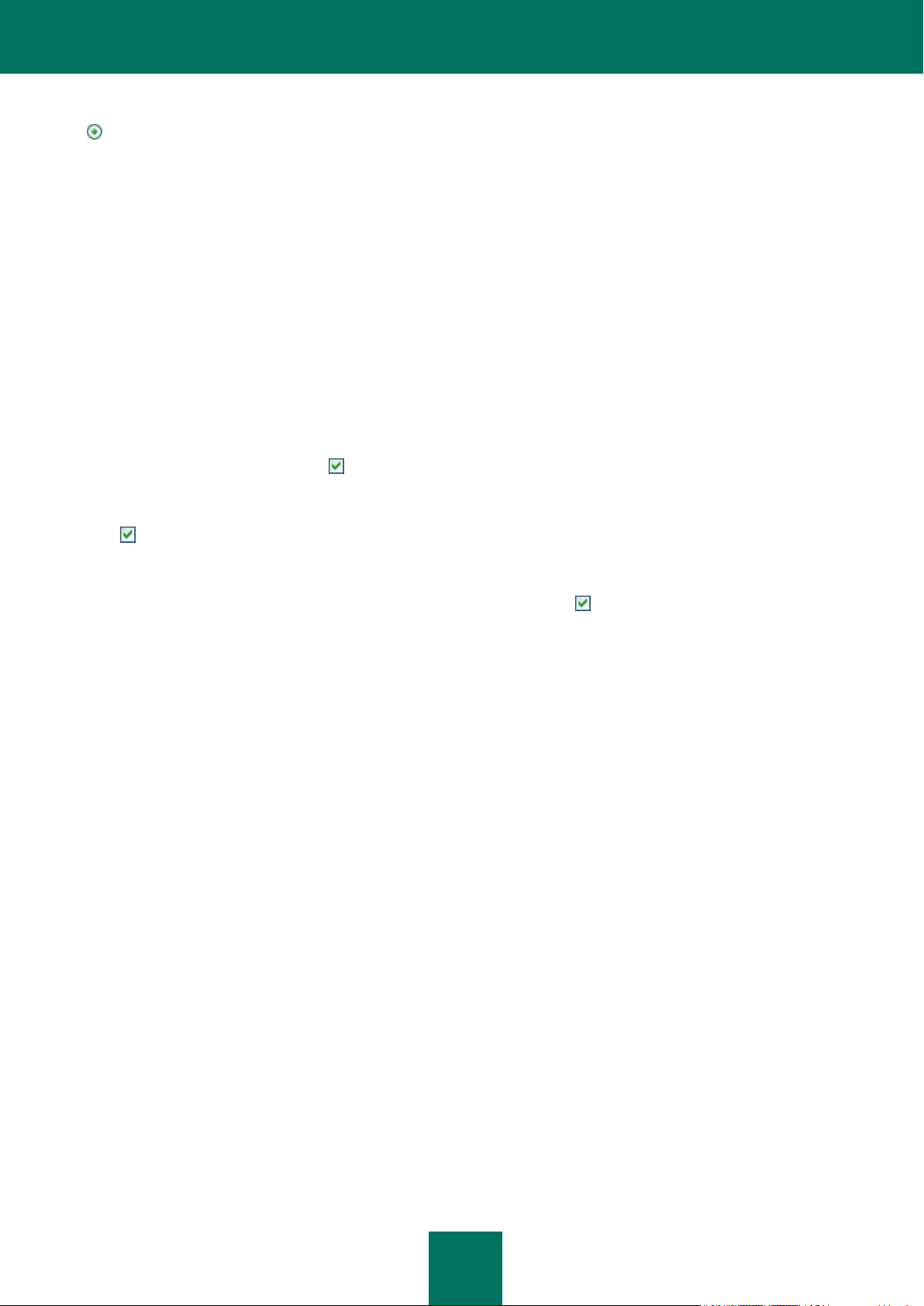
M A N UE L DE L ’ U T I L I S A T E U R
26
Si vous souhaitez protéger votre ordinateur à l'aide du pare-feu de Microsoft Windows, sélectionnez l'option
Utiliser le pare-feu de Microsoft Windows. Dans ce cas, Pare-feu de Kaspersky Internet Security sera installé mais
il sera désactivé afin d'éviter les conflits pendant l'utilisation de l'application.
ETAPE 9. UTILISATION DES PARAMETRES DE
L'APPLICATION CONSERVES DE L'INSTALLATION
ANTERIEURE
Cette étape vous permet de décider si vous souhaitez utiliser les paramètres de protection, les bases de l'application
ainsi que les bases d'Anti-Spam, si elles ont été préservées sur votre ordinateur, lors de la suppression de la version
antérieure de Kaspersky Internet Security.
Examinons en détail la manière d'utiliser les possibilités décrites ci-dessus.
Si une version antérieure de Kaspersky Internet Security était installée sur l'ordinateur et que lors de sa suppression,
vous avez conservé les bases de l'application, vous pouvez les activer en vue d'une utilisation avec la nouvelle version
installée. Pour ce faire, cochez la case Bases de l'application. Les bases reprises dans la distribution de l'application
ne seront pas copiées sur l'ordinateur.
Pour utiliser les paramètres de protection configurés dans la version antérieure et préservés sur l'ordinateur, cochez la
case Paramètres de fonctionnement de l'application.
Il est également conseillé d'utiliser les bases d'Anti-Spam, si celles-ci ont été préservées lors de la suppression de la
version antérieure de l'application. Ainsi, vous n'aurez pas besoin de réaliser à nouveau l'apprentissage d'Anti-Spam.
Afin de tenir compte de la base que vous avez déjà composée, cochez la case Base d'Anti-Spam.
ETAPE 10. RECHERCHE D'AUTRES LOGICIELS ANTIVIRUS
Cette étape correspond à la recherche d'autres logiciels antivirus installés, y compris d'autres logiciels de Kaspersky Lab,
dont l'utilisation simultanée avec cette application pourrait entraîner des conflits.
Si de tels programmes existent sur l'ordinateur, une liste reprenant leur nom s'affichera. Vous serez invité à les supprimer
avant de poursuivre l'installation.
Sous la liste des logiciels antivirus découverts, vous pouvez choisir une des options de suppression : automatiquement
ou manuellement.
Si une application de Kaspersky Lab version 2009 figure dans la liste, il est conseillé de conserver le fichier de licence
utilisé par cette application avant de la supprimer manuellement. Vous pourrez l'appliquer à la nouvelle version de
l'application. Il est également conseillé de conserver les objets de la quarantaine et de la sauvegarde. Ils seront placés
automatiquement dans la quarantaine de la nouvelle version de Kaspersky Internet Security et vous pourrez continuer à
les manipuler.
En cas de suppression automatique d'une application de la version 2009, les informations relatives à l'activation seront
conservées par le programme et réutilisées lors de l'installation de la version 2010.
Pour poursuivre l'installation, cliquez sur Suivant.
ETAPE 11. DERNIERS PREPARATIFS POUR
L'INSTALLATION DE L'APPLICATION
Lors de cette étape, vous êtes invité à réaliser les derniers préparatifs pour l'installation de l’application.
Page 27
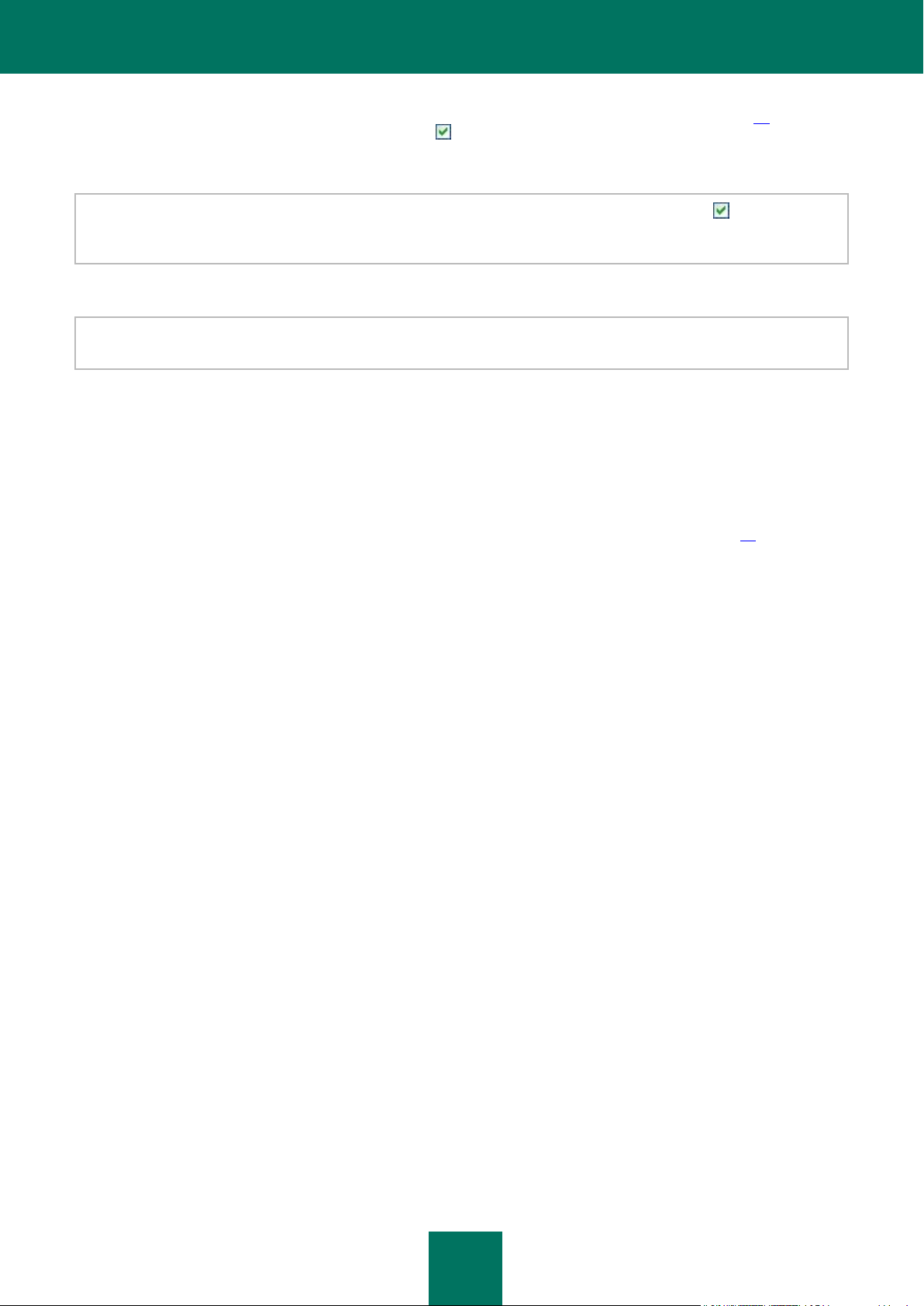
I N S T A L L A T I O N DE K A S P E R S K Y IN T E R N E T S E C U R I T E SU R L ’ O R D I N A T E U R
27
En cas d’installation initiale et personnalisée (cf. section "Etape 3. Sélection du type d'installation" à la page 24) de
l’application, il est déconseillé de désélectionner la case Protéger l'installation de l'application. Si, lors de
l'installation les erreurs surviennent, la protection activée permet de remettre correctement l'installation à l'état antérieur.
En cas de nouvelle tentative d'installation, il est conseillé de désélectionner cette case.
En cas d'installation à distance via Windows Bureau distant, il est conseillé de désélectionner la case Protéger
l'installation de l'application. Si cette case est cochée, l'installation peut ne pas être réalisée ou être réalisée de
manière incorrecte.
Pour poursuivre l'installation, cliquez sur Installer.
Durant l'installation des composants de Kaspersky Internet Security qui interceptent le trafic de réseau, les connexions
de réseau ouvertes sont interrompues. La majorité des connexions interrompues seront rétablies après un certain temps.
ETAPE 12. FIN DE LA PROCEDURE D'INSTALLATION
La fenêtre Fin de l'installation Fin de l'installation contient des informations sur la fin du processus d'installation de
l'application.
Pas suivant – c’est la configuration de l’application pour assurer la protection maximale de votre information sur
l’ordinateur. L'Assistant de configuration (cf. section "Assistant de configuration de l'application" à la page 29) aidera à
configurer Kaspersky Internet Security rapidement et correctement.
Cliquez sur le bouton Suivant pour passer à la configuration de l'application.
Page 28
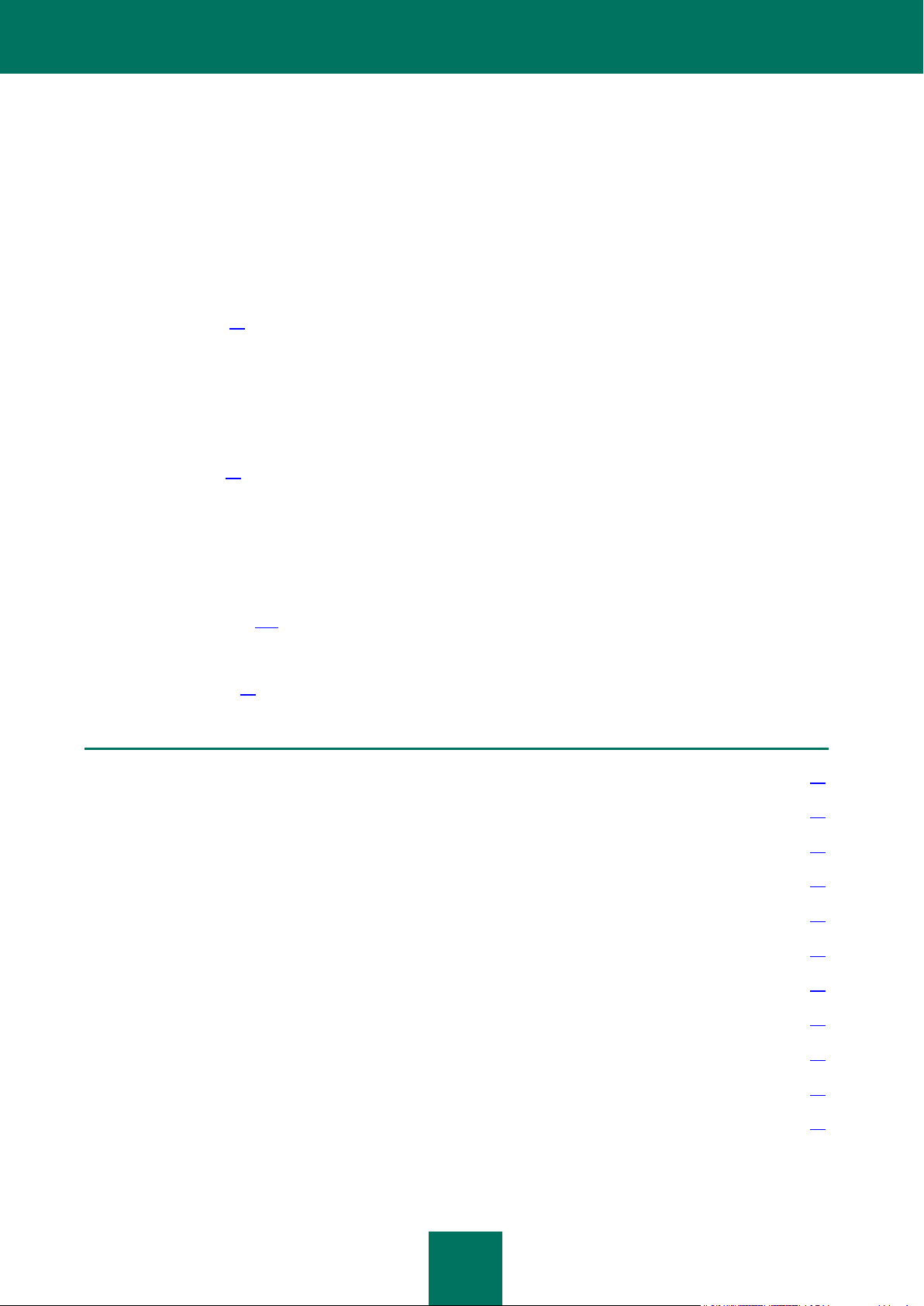
28
DANS CETTE SECTION
Assistant de configuration de l'application ....................................................................................................................... 29
Sélection du type de réseau ............................................................................................................................................ 33
Mise à jour de l'application .............................................................................................................................................. 33
Recherche de virus sur l'ordinateur ................................................................................................................................. 34
Recherche de vulnérabilités sur l'ordinateur .................................................................................................................... 34
Administration de la licence ............................................................................................................................................. 34
Abonnement pour le renouvellement automatique de la licence ..................................................................................... 35
Participation au Kaspersky Security Network .................................................................................................................. 36
Administration de la sécurité ........................................................................................................................................... 37
Etat de la protection......................................................................................................................................................... 39
Suspension de la protection ............................................................................................................................................ 40
PREMIERE UTILISATION
Une des principales tâches des experts de Kaspersky Lab dans le cadre du développement de Kaspersky Internet
Security fut de veiller à la configuration optimale de tous les paramètres du logiciel. Ainsi, tout utilisateur, quelles que
soient ses connaissances en informatique, peut assurer la protection de son ordinateur dès l'installation du logiciel sans
devoir s'encombrer de la configuration.
Afin de rendre l'utilisation plus conviviale, nous avons tenté de regrouper les étapes de configuration préliminaire au sein
d'une interface unique : l'Assistant de configuration de l'application (cf. section "Assistant de configuration de
l'application" à la page 29) qui démarre à la fin de la procédure d'installation de l'application. Grâce aux instructions de
l'Assistant, vous pourrez activer Kaspersky Internet Security, configurer les paramètres de la mise à jour, limiter l'accès
au programme à l'aide d'un mot de passe et configurer d'autres paramètres.
Votre ordinateur peut être infecté par des programmes malveillants avant l'installation de l'application. Afin de découvrir
les programmes malveillants présents, lancez l'analyse de l'ordinateur.
Les valeurs des paramètres de votre ordinateur peuvent être corrompues suite à l'action de programmes malveillants ou
aux échecs du système. Lancez la tâche de recherche de vulnérabilités (cf. section "Recherche de vulnérabilités sur
l'ordinateur" à la page 34) afin de trouver des vulnérabilités dans les logiciels installés ou des anomalies dans les
configurations du système.
Les bases livrées avec l'application peuvent être dépassées au moment de l'installation de celle-ci. Lancez la mise à jour
de l'application (au cas où cela n'aurait pas été réalisé à l'aide de l'Assistant de configuration ou automatiquement après
l'installation de l'application).
Le composant Anti-Spam, qui fait partie de l'application, identifie les messages non sollicités à l'aide d'un algorithme
d'auto-apprentissage. Lancez l’Assistant d’apprentissage d’Anti-Spam (cf. section "Entraînement à l'aide de l'Assistant
d'apprentissage" à la page 106), afin de configurer le composant pour votre correspondance.
Une fois que les actions ci-dessus auront été réalisées, Kaspersky Internet Security sera prêt à fonctionner. Pour évaluer
le niveau de protection de votre ordinateur, utilisez l'Assistant d'administration de la sécurité (cf. la section "Administration
de la sécurité" à la page 37).
Page 29
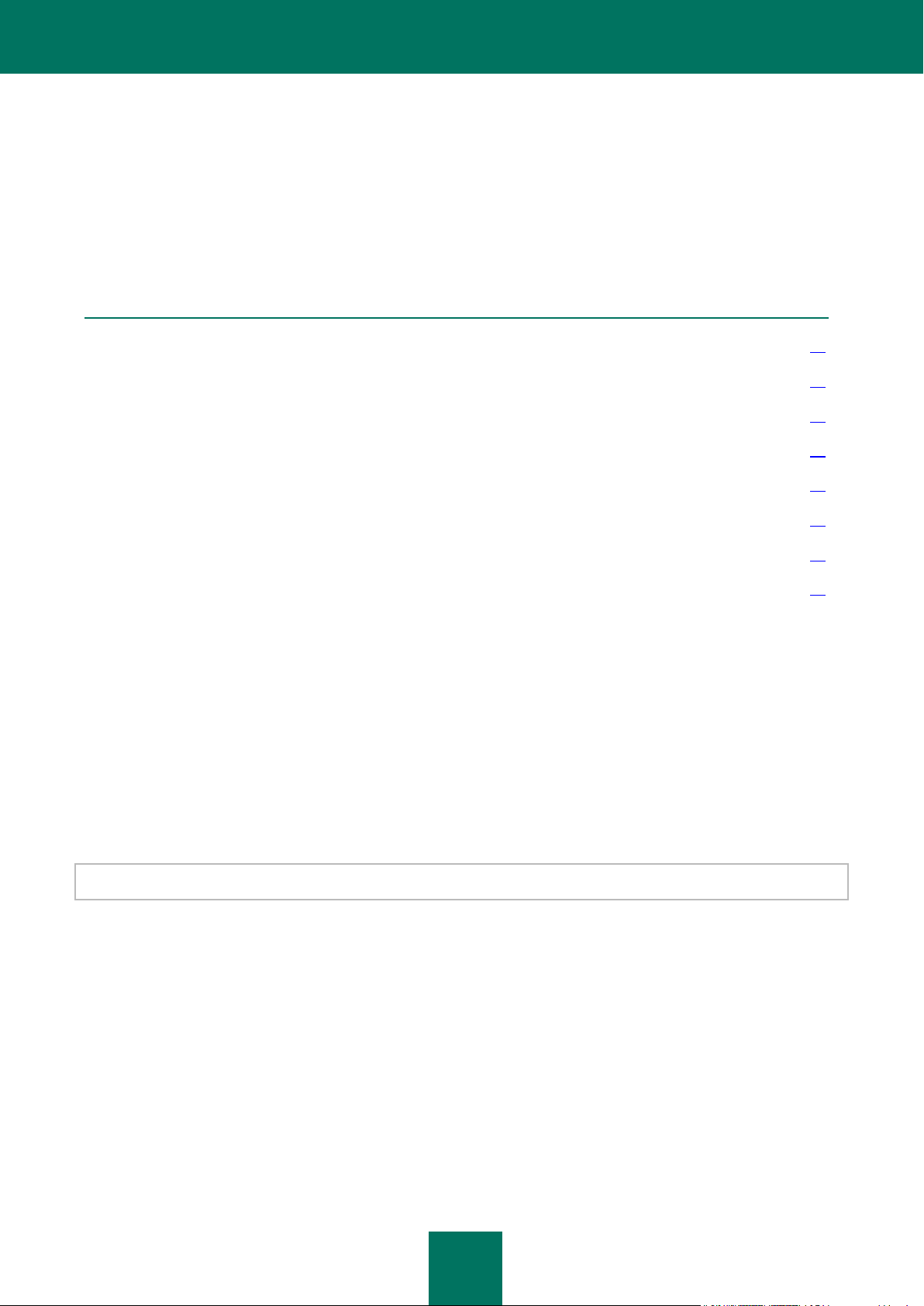
P R E MI E R E U T I L I S A T I O N
29
VOICI, EN DETAILS, LES ETAPES DE L'ASSISTANT :
Etape 1. Activation de l'application .................................................................................................................................. 29
Etape 2. Sélection du mode de protection ....................................................................................................................... 31
Etape 3. Configuration de la mise à jour de l'application ................................................................................................. 31
Etape 4. Restriction de l'accès à l'application .................................................................................................................. 32
Etape 5. Sélection des menaces identifiées .................................................................................................................... 32
Etape 6. Désactivation de la mise en cache des noms de domaine (DNS) ..................................................................... 32
Etape 7. Analyse du système .......................................................................................................................................... 33
Etape 8. Fin de l'Assistant ............................................................................................................................................... 33
ASSISTANT DE CONFIGURATION DE L'APPLICATION
L'Assistant de configuration de l'application démarre pendant l'installation. Son rôle est de vous aider à réaliser la
configuration initiale du logiciel sur la base des particularités et des tâches de votre ordinateur.
L'interface de l'Assistant de configuration se présente sous la forme d'une succession de fenêtres (étapes) et la
navigation entre celles-ci s'opère à l'aide des liens Précédent et Suivant. Pour quitter l'Assistant, cliquez sur le lien
Annuler.
ETAPE 1. ACTIVATION DE L'APPLICATION
La procédure d'activation de l'application consiste en l’enregistrement de la licence à l'aide de l’'installation du fichier clé.
Sur la base de la licence l'application déterminera l'existence des droits d'utilisation et de leur durée.
La licence contient les informations de service indispensables pour assurer le parfait fonctionnement de Kaspersky
Internet Security, ainsi que des renseignements complémentaires :
les informations sur l'assistance technique (qui l'assure et comment l'obtenir) ;
le nom et le numéro du fichier clé ainsi que sa date d'expiration.
Une connexion à Internet est indispensable pour activer l'application.
Afin de recevoir le fichier de licence pendant l'activation, il faut posséder le code d'activation. Le code d'activation est
fourni à l'achat de l'application. Vous avez les options d’activation de Kaspersky Internet Security suivantes :
Activer la version commerciale. Sélectionnez cette option si vous avez acheté une version commerciale du
logiciel et que vous avez reçu le code d'activation. Vous recevrez, sur la base de ce code, le fichier de licence
qui vous donnera accès à l'ensemble des fonctions de l'application pendant toute la durée de validité de la
licence.
Activer la version d'évaluation. Sélectionnez cette option si vous souhaitez installer une version d'évaluation
du logiciel avant de décider d'acheter la version commerciale. Vous recevrez un fichier de licence gratuite dont
la durée de validité sera limitée par la licence associée à la version d'évaluation de l'application.
Activer plus tard. Si vous choisissez cette option, l'activation de Kaspersky Internet Security sera ignorée. Le
programme sera installé sur l'ordinateur et vous aurez accès à toutes les fonctions, à l'exception de la mise à
jour (vous pourrez actualiser Kaspersky Internet Security une seule fois après l'installation). L'option
Page 30
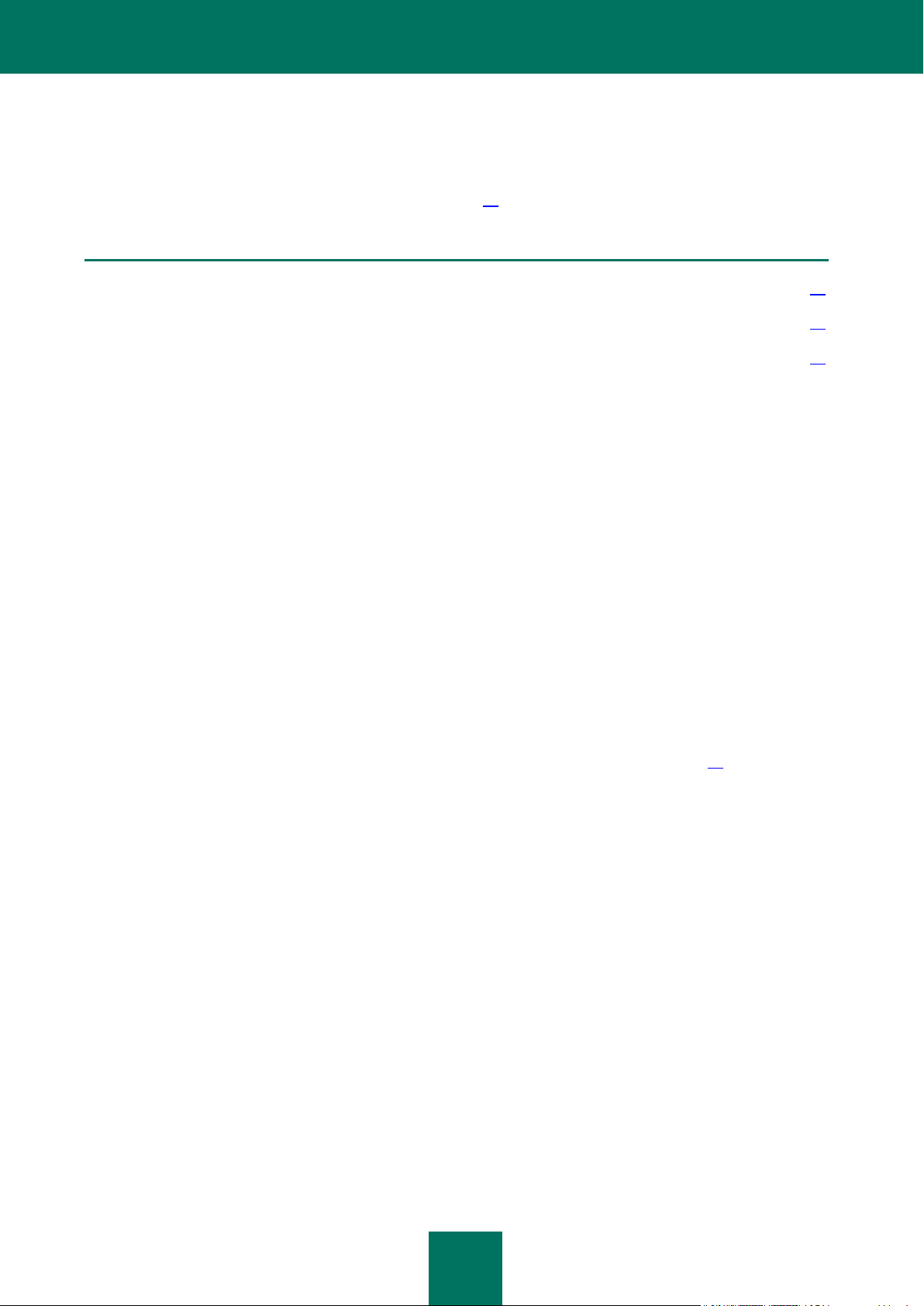
M A N UE L DE L ’ U T I L I S A T E U R
30
VOIR EGALEMENT
Activation de la version commerciale .............................................................................................................................. 30
Activation de la version d'évaluation ................................................................................................................................ 30
Fin de l'activation ............................................................................................................................................................. 31
Activer plus tard est accessible uniquement au premier lancement de l'Assistant d'activation, juste après
l'installation de l'application.
Si Kaspersky Internet Security avait été installé puis supprimé sans perdre les données relatives à l'activation, alors cette
étape n'est pas présentée. Dans ce cas, l'Assistant de configuration récupère automatiquement les informations relatives
à la licence et les affiche dans la fenêtre de l'Assistant (cf. page 31).
ACTIVATION DE LA VERSION COMMERCIALE
Si vous choisissez cette option, l'activation du programme s'opère via le serveur Web de Kaspersky Lab. Une connexion
à Internet est nécessaire dans ce cas.
L'activation repose sur la saisie du code d'activation que vous recevez par courrier électronique après avoir acheté
Kaspersky Internet Security dans un magasin en ligne. Dans le cas d'achat de l'application en boîte, le code d'activation
est indiqué sur le côté interne du clapet de l'enveloppe avec le disque ou sous le film protecteur de l'étiquette sur le côté
interne de la boîte DVD.
Le code d'activation se présente sous la forme d'une série de chiffres et de lettres séparés par des traits d'union en 4
groupes de cinq chiffres, sans espace : par exemple, 11111-11111-11111-11111. N'oubliez pas que le code doit être
saisi en caractères romains.
L'Assistant d'activation établit une connexion avec le serveur d'activation de Kaspersky Lab sur Internet et les envoie
votre code d'activation, ensuite le code est analysé. Si le code d'activation est valide, l'assistant télécharge le fichier de
licence qui s'installe alors automatiquement. L'activation est terminée et une fenêtre s'affiche avec les informations
détaillées sur la licence acquise.
En cas d'activation de l'abonnement, outre les informations citées ci-dessus, les données relatives à l'état de
l'abonnement (cf. section "Abonnement pour le renouvellement automatique de la licence" à la page 35) seront
également disponibles.
Si le code d'activation n'est pas reconnu, un message vous le signalera. Dans ce cas, contactez la société où vous avez
acheté Kaspersky Internet Security pour obtenir des informations.
Si le nombre d'activations autorisé pour le code a été dépassé, un message s'affiche à l'écran. Le processus d'activation
est alors interrompu et l'application vous redirige vers l'assistance technique de Kaspersky Lab.
Si une erreur s'est produite au moment de se connecter au serveur d'activation ou si vous n'avez pas pu récupérer le
fichier de licence, contactez le service d'assistance technique.
ACTIVATION DE LA VERSION D'EVALUATION
Sélectionnez cette option si vous souhaitez installer une version d'évaluation de Kaspersky Internet Security avant de
décider d'acheter la version commerciale. Vous recevrez un fichier de licence gratuit dont la durée de validité sera
déterminée par le contrat de licence de la version d'évaluation de l'application. A l’expiration du délai de validité de la
licence d'évaluation, la possibilité d’activation secondaire de la version d’évaluation sera inaccessible.
Si une erreur s'est produite au moment de se connecter au serveur d'activation ou si vous n'avez pas pu récupérer le
fichier de licence, contactez le service d'assistance technique.
Page 31

P R E MI E R E U T I L I S A T I O N
31
FIN DE L'ACTIVATION
L’Assistant d'activation vous signale la réussite de l’activation de Kaspersky Internet Security. Il propose également des
informations sur la licence : type (commerciale, évaluation, etc.), fin de validité de la licence et nombre d'ordinateurs
pouvant utiliser cette licence.
Dans le cas d’activation de l’abonnement, à la place de la date d’expiration de la licence, l’information sur le statut
d’abonnement (cf. section "Abonnement pour le renouvellement automatique de la licence" à la page 35) est affichée.
ETAPE 2. SELECTION DU MODE DE PROTECTION
Sélectionnez le mode de protection proposé par Kaspersky Internet Security.
Deux choix s'offrent à vous :
Automatique. Lorsque des événements importants surviennent, Kaspersky Internet Security exécute
automatiquement l'action recommandée par les experts de Kaspersky Lab. Lorsque l'application découvre une
menace, il tente de réparer l'objet et si cela est impossible, il le supprime. Les objets suspects sont ignorés sans
traitement. Des messages contextuels signalent les événements qui se produisent.
Interactif. Dans ce mode, l'application réagit aux événements conformément à vos choix. Lorsqu'un événement
qui requiert votre intervention se manifeste, l'application affiche des notifications (à la page 205) offrant un choix
d'actions.
La notification sur la découverte d'une infection active est affichée quel que soit le mode de protection sélectionné.
ETAPE 3. CONFIGURATION DE LA MISE A JOUR DE L'APPLICATION
Cette étape de l'Assistant de configuration de l'application n'apparaît pas si vous avez choisi l'installation express. Les
paramètres de l'application configurables à cette étape reçoivent les valeurs par défaut.
La qualité de la protection de votre ordinateur dépend de l'actualité des bases et des modules du logiciel. Cette fenêtre
de l'Assistant de configuration vous permet de sélectionner le mode de mise à jour de logiciel et de la programmer :
Mise à jour automatique. Kaspersky Internet Security vérifie selon la fréquence définie la présence de fichiers
de mise à jour sur la source de la mise à jour. L'intervalle de vérification peut être réduit en cas d'épidémie et
agrandi en situation normale. Si l'application découvre des nouvelles mises à jour, il les télécharge et les installe
sur l'ordinateur. Ce mode est utilisé par défaut.
Mise à jour programmée (l'intervalle varie en fonction des paramètres de la programmation). La mise à jour
sera lancée automatiquement selon l'horaire défini. La programmation est configurée dans la fenêtre qui s'ouvre
à l'aide du bouton Configuration.
Mise à jour manuelle. Vous lancez vous-même la procédure de mise à jour du logiciel.
N'oubliez pas que les bases des signatures des menaces et les modules de l'application qui font partie de l'installation
peuvent être dépassés au moment de l'installation de Kaspersky Internet Security. C'est la raison pour laquelle nous
vous conseillons d'utiliser les mises à jour les plus récentes de Kaspersky Internet Security. Il suffit simplement de cliquer
sur Mettre à jour maintenant. Dans ce cas, le programme recevra les mises à jour requises depuis les serveurs de mise
à jour via Internet et les installera sur l'ordinateur.
Si les bases reprises dans la distribution sont fortement dépassées, la taille du paquet de mise à jour peut être
considérable, ce qui augmentera le trafic Internet (de quelques dizaines de Mo).
Si vous souhaitez accéder aux paramètres de la mise à jour (cf. section "Mise à jour" à la page 150) (sélectionner la
ressource d'où la mise à jour sera téléchargée, configurer le lancement de la mise à jour selon les privilèges d'un compte
Page 32

M A N UE L DE L ’ U T I L I S A T E U R
32
utilisateur en particulier ou activer le service de copie des mises à jour sur une source locale), cliquez sur le bouton
Configuration.
ETAPE 4. RESTRICTION DE L'ACCES A L'APPLICATION
Cette étape de l'Assistant de configuration de Kaspersky Internet Security n'apparaît pas si vous avez choisi l'installation
express. Les paramètres de l'application configurables à cette étape reçoivent les valeurs par défaut.
Dans la mesure où l'ordinateur peut être utilisé par plusieurs personnes dont les connaissances en informatique peuvent
varier et étant donné que des programmes malveillants pourraient désactiver la protection, vous avez la possibilité de
limiter l'accès à Kaspersky Internet Security à l'aide d'un mot de passe. Le mot de passe permet de protéger le
programme contre les tentatives de désactivation non autorisée de la protection ou contre les modifications des
paramètres de Kaspersky Internet Security.
Pour activer cette protection, cochez la case Activer la protection par mot de passe et remplissez les champs
Nouveau mot de passe et Confirmation du mot de passe.
Indiquez ensuite l'ampleur de la restriction :
Configuration de l'application : l'utilisateur est invité à saisir le mot de passe lorsqu'il tente de sauvegarder
les modifications des paramètres de Kaspersky Internet Security.
Arrêt de l'application : l'utilisateur doit saisir le mot de passe s'il souhaite arrêter le programme.
ETAPE 5. SELECTION DES MENACES IDENTIFIEES
Cette étape de l'Assistant de configuration de l'application n'apparaît pas si vous avez choisi l'installation express. Les
paramètres de l'application configurables à cette étape reçoivent les valeurs par défaut.
Cette étape vous permet de sélectionner les catégories de menace qui seront identifiées par Kaspersky Internet Security.
Kaspersky Internet Security découvre toujours les programmes capables de nuire à votre ordinateur. Les virus, les vers
et les chevaux de Troie appartiennent à cette catégorie d'applications.
ETAPE 6. DESACTIVATION DE LA MISE EN CACHE DES NOMS DE
DOMAINE (DNS)
Cette étape de l'Assistant de configuration de l'application n'apparaît pas si vous avez choisi l'installation express. Les
paramètres de l'application configurables à cette étape reçoivent les valeurs par défaut.
La mise en cache des noms de domaine réduit considérablement la durée de la connexion de l'ordinateur aux sites
requis. Toutefois, il s'agit d'une vulnérabilité dangereuse que les individus malveillants pourraient exploiter afin d'obtenir
l'accès à vos données.
Cochez la case Désactiver la mise en cache du DNS afin d'augmenter le niveau de protection de votre ordinateur.
Après la désactivation de la mise en cache du DNS, des problèmes peuvent se présenter dans le fonctionnement des
applications qui utilisent des connexions multiples (par exemple, les clients de réseaux d'échange de fichiers).
Cette étape vous permet d’indiquer, s’il faut montrer les enregistrements sur les événements non critiques dans le
rapport de protection. Pour ce faire, cochez la case Consigner les événements non critiques.
Page 33

P R E MI E R E U T I L I S A T I O N
33
ETAPE 7. ANALYSE DU SYSTEME
Cette étape correspond à la collecte d'informations sur les applications reprises dans Microsoft Windows. Ces
applications figurent dans la liste des applications de confiance et elles ne sont soumises à aucune restriction sur les
actions qu'elles peuvent réaliser dans le système.
ETAPE 8. FIN DE L'ASSISTANT
La dernière fenêtre de l'Assistant vous signale la fin de l'installation du programme. Pour commencer à utiliser Kaspersky
Internet Security, assurez-vous que la case Lancer Kaspersky Internet Security est cochée puis cliquez sur le
bouton Terminer.
SELECTION DU TYPE DE RESEAU
Une fois l'application installée, le composant Pare-feu analyse les connexions de réseau actives sur votre ordinateur.
Chaque connexion de réseau reçoit un état qui détermine l'activité de réseau autorisée.
Si vous avez choisi le mode interactif de fonctionnement (cf. section "Etape 2. Sélection du mode de protection" à la
page 31) de Kaspersky Internet Security, une notification apparaît dès qu'une connexion de réseau est découverte. La
fenêtre de la notification vous permet de sélectionner l'état du nouveau réseau :
Réseau public. Les connexions de réseau dotées de cet état ne peuvent accéder à votre ordinateur depuis
l'extérieur. L'accès aux dossiers partagés et aux imprimantes est interdit dans ce type de réseau. Cet état est
recommandé pour le réseau Internet.
Réseau local. Les connexions de réseau de cet état ont accès aux dossiers partagés et aux imprimantes de
réseau. Cet état est conseillé pour un réseau local protégé tel que le réseau d'une entreprise.
Réseau de confiance. Toutes les activités sont autorisées pour les connexions de cet état. Cet état doit être
utilisé uniquement pour les zones qui ne présentent aucun danger.
Kaspersky Internet Security propose pour chaque état de réseau un ensemble de règles qui régissent l'activité de
réseau. L'état de réseau attribué après la première découverte du réseau peut être modifié par la suite.
MISE A JOUR DE L'APPLICATION
La mise à jour de Kaspersky Internet Security nécessite une connexion Internet
Kaspersky Internet Security est livré avec des bases qui contiennent les signatures des menaces et des exemples
d'expressions caractéristiques du courrier indésirable ainsi que des descriptions d'attaques de réseau. Toutefois, il se
peut que les bases soient dépassées au moment d'installer Kaspersky Internet Security car Kaspersky Lab actualise
régulièrement les bases et les modules de l'application.
L'Assistant de configuration de l'application vous permet de sélectionner le mode d'exécution des mises à jour (cf.
section "Etape 3. Configuration de la mise à jour de l'application" à la page 31). Kaspersky Internet Security vérifie
automatiquement la présence des mises à jour sur les serveurs de mises à jour de Kaspersky Lab. Si le serveur héberge
les mises à jour les plus récentes, Kaspersky Internet Security les télécharge et les installe en arrière plan.
Si les bases reprises dans la distribution sont fortement dépassées, la taille du paquet de mise à jour peut être
considérable, ce qui augmentera le trafic Internet (de quelques dizaines de Mo).
Pour maintenir la protection de votre ordinateur à jour, il est conseillé d'actualiser Kaspersky Internet Security
directement après l'installation.
Page 34

M A N UE L DE L ’ U T I L I S A T E U R
34
Pour procéder à la mise à jour manuelle de Kaspersky Internet Security, procédez comme suit :
1. Ouvrez la fenêtre principale de l'application.
2. Dans la partie gauche de la fenêtre sélectionnez la section Mise à jour.
3. Cliquez sur Lancer la Mise à jour.
RECHERCHE DE VIRUS SUR L'ORDINATEUR
Les développeurs d'applications malveillantes déploient beaucoup d'efforts pour masquer leur activité et pour cette
raison, il se peut que vous ne remarquiez pas la présence d'applications malveillantes sur votre ordinateur.
Au moment de l'installation, l'application exécute automatiquement la tâche Analyse rapide de l'ordinateur. Cette tâche
est orientée sur la recherche et la neutralisation de programmes malveillants dans les objets chargés au démarrage du
système d'exploitation.
Les experts de Kaspersky Lab conseillent également d'exécuter la tâche Analyse complète de l'ordinateur.
Pour lancer la tâche d'analyse, procédez comme suit :
1. Ouvrez la fenêtre principale de l'application.
2. Dans la partie gauche de la fenêtre sélectionnez la section Analyse.
3. Cliquez sur le bouton Lancer l'analyse complète afin de commencer l'analyse.
RECHERCHE DE VULNERABILITES SUR L'ORDINATEUR
Les paramètres du système d'exploitation reçoivent souvent des valeurs inexactes suite à une activité non sollicitée qui
peut résulter d'un échec du système et de l'activité de programmes malveillants. De plus, les applications installées
peuvent abriter des vulnérabilités exploitées par les individus mal intentionnés pour nuire à votre ordinateur.
Pour identifier ces problèmes de sécurité et les résoudre, les experts de Kaspersky Lab recommandent de lancer la
tâche de Recherche de vulnérabilités (cf. page 146) après l'installation de l'application. Cette tâche consiste à rechercher
des vulnérabilités dans les applications ainsi que des anomalies ou des corruptions dans les paramètres du système
d'exploitation et du navigateur.
Pour lancer la tâche de recherche de vulnérabilités, procédez comme suit :
1. Ouvrez la fenêtre principale de l'application.
2. Dans la partie gauche de la fenêtre sélectionnez la section Analyse.
3. Cliquez sur le bouton Ouvrir la fenêtre de recherche de vulnérabilités.
4. Dans la fenêtre qui s'ouvre, cliquez sur le bouton Lancer la recherche de vulnérabilités.
ADMINISTRATION DE LA LICENCE
Kaspersky Internet Security fonctionne grâce à une clé. Le fichier de licence vous est attribué en vertu du code
d'activation reçu à l'achat de l'application, et permet de l'utiliser à partir du jour d'activation. Le fichier de licence contient
l'information sur la licence : type, durée de validité, nombres d'ordinateurs sur lesquels elle se propage.
Sans le fichier de licence, si la version d'évaluation de Kaspersky Internet Security n'a pas été activée, l'application
fonctionnera en mode de mise à jour unique. Par la suite, les mises à jour disponibles sur le serveur ne seront pas
téléchargées.
Page 35

P R E MI E R E U T I L I S A T I O N
35
Si la version d'évaluation avait été activée, Kaspersky Internet Security ne fonctionnera plus une fois que la clé sera
arrivée à échéance.
Une fois la clé commerciale expirée, le logiciel continue à fonctionner, si ce n'est qu'il ne sera plus possible de mettre à
jour les bases. Vous pourrez toujours analyser l'ordinateur à l'aide de la recherche de virus et utiliser l'Antivirus Fichiers,
mais uniquement sur la base des bases de l'application d'actualité à la fin de validité de la licence. Par conséquent, nous
ne pouvons pas garantir une protection totale contre les nouveaux virus qui apparaîtraient après l'expiration de la licence.
Afin que l'ordinateur ne soit pas contaminé par de nouveaux virus, nous vous conseillons de prolonger la validité de la
licence de Kaspersky Internet Security. L'application vous préviendra deux semaines avant l'expiration de la licence. Le
message de circonstance apparaîtra à chaque exécution de l'application pendant un certain temps.
L'information sur la licence utilisée est présentée dans la fenêtre Gestionnaire de licences : type (commerciale,
commerciale avec abonnement, commerciale avec abonnement pour la protection, évaluation), nombre maximum
d'ordinateurs sur lesquels elle peut être installée, date d'expiration et nombre de jours restant avant cette date. Les
informations relatives à la fin de la validité de la licence n'apparaissent pas pour les licences commerciales avec
abonnement ou les licences commerciales avec abonnement pour la protection (cf. section "Abonnement pour le
renouvellement automatique de la licence" à la page 35).
Pour lire les termes du contrat de licence pour l’utilisation de l’application, cliquez sur le bouton Lire le contrat de
licence. Pour supprimer le fichier de licence cliquez sur le bouton à droite de la licence, en regard du fichier de licence
que vous voulez supprimer. Pour activer une nouvelle licence, utilisez le bouton Activer la nouvelle licence.
A l'aide des boutons Acheter une licence (Renouveler la licence) vous pouvez passer à l'achat (renouvellement) de la
licence dans la boutique en ligne de Kaspersky Lab.
Kaspersky Lab organise à intervalles réguliers des actions qui permettent de renouveler la licence d'utilisation de ses
logiciels en bénéficiant de remises considérables. Soyez à l'affût de ces actions sur le site de Kaspersky Lab dans la
rubrique Produits → Actions et offres spéciales.
ABONNEMENT POUR LE RENOUVELLEMENT AUTOMATIQUE
DE LA LICENCE
L'abonnement permet de renouveler automatiquement la durée de validité de la licence. L'activation de l'abonnement
requiert un code d'activation délivré par la boutique en ligne lors de l'achat de Kaspersky Internet Security est requis.
Si au moment d'activer l'abonnement vous aviez déjà activé une licence avec une validité limitée, elle sera remplacée par
une licence avec abonnement. Si vous ne souhaitez pas utiliser le service d'abonnement, vous devrez contacter le
magasin en ligne où vous avez acheté Kaspersky Internet Security.
L'abonnement peut avoir un des états suivants :
Définition en cours. La demande d'activation de l'abonnement n'a pas encore été traitée (le traitement des
requêtes sur le serveur requiert un certain temps). Kaspersky Internet Security fonctionne en mode pleinfonctionnel. Si l'abonnement n'a pas été traité à la fin d'un délai déterminé, vous recevrez un message indiquant
que l'actualisation de l'abonnement n'a pas été réalisée. Les bases de l'application ne seront plus actualisées
(pour les licences avec abonnement) et l'ordinateur ne sera plus protégé (pour les licences avec abonnement
pour la protection).
Activé. L'abonnement a été activé pour une durée indéterminée ou non (la date de fin de validité est alors
précisée).
Renouvelé. L'abonnement a été renouvelé pour une durée indéterminée ou non.
Erreur. Une erreur s'est produite lors de l'actualisation de l'état de l'abonnement.
Expiré. La période de grâce est en cours. La durée de validité de l'abonnement ou le délai pour l'actualisation de
l'abonnement est écoulé. Si le délai pour l'actualisation est écoulé, actualisez l'état de l'abonnement
Page 36

M A N UE L DE L ’ U T I L I S A T E U R
36
manuellement. Si la durée de validité de l'abonnement est écoulée, vous pouvez le renouveler en contactant le
magasin en ligne où vous avez acheté Kaspersky Internet Security. Avant de pouvoir utiliser un autre code
d'activation, il faut d'abord supprimer le fichier de licence pour l'abonnement utilisé.
Expiré. La période de grâce est écoulée. La durée de validité de l'abonnement ou la période de grâce pour le
renouvellement de celui-ci est écoulée. Contactez le fournisseur de l'abonnement pour obtenir un nouvel
abonnement ou renouveler l'abonnement actuel.
Refus d'abonnement. Vous avez refusé d'utiliser l'abonnement pour le renouvellement automatique de la
licence.
Actualisation requise. L'état de l'abonnement n'a pas été actualisé à temps pour une raison quelconque. Cliquez
sur le bouton Renouveler l'état de l'abonnement pour actualiser l'état de l'abonnement.
Suspendu. L'abonnement pour le renouvellement automatique de la licence a été suspendu.
Renouvelé. L'abonnement a été renouvelé.
Si la durée de validité de l'abonnement est écoulée ainsi que la période complémentaire durant laquelle le
renouvellement est possible (état Expiré), Kaspersky Internet Security vous le signale et cesse de tenter d'obtenir la
licence actualisée depuis le serveur. Dans le cas des licences avec abonnement, les fonctions de l'application sont
préservées à l'exception de la mise à jour des bases de l'application. Dans le cas d'une licence avec abonnement pour la
protection, les bases de l'application ne seront plus actualisées, l'ordinateur ne sera plus protégé et les analyses ne
seront plus exécutées.
Si la licence n'a pas été renouvelée pour une raison quelconque (état Actualisation requise) à temps (par exemple,
l'ordinateur n'était pas allumé pendant la période où le renouvellement de la licence était possible), vous pouvez
actualiser son état manuellement. Avant le renouvellement de l'abonnement, Kaspersky Internet Security n'actualise plus
les bases de l'application (pour les licences avec abonnement) et cesse de protéger l'ordinateur et de lancer l'analyse
(pour les licences commerciales avec abonnement pour la protection).
En cas d'utilisation de l'abonnement, vous ne pouvez pas utiliser un autre code d'activation pour prolonger la durée de
validité de la licence. Ceci sera possible uniquement à l'échéance de l'abonnement (état A expiré). Pour renouveler la
durée de validité de l'application, vous bénéficierez d'une période de remise au cours de laquelle les fonctions de
l'application seront préservées.
N'oubliez pas que si vous devez réinstaller l'application et que vous utilisez l'abonnement, vous devrez actualiser à
nouveau le logiciel manuellement à l'aide du code d'activation reçu à l'achat de l'application.
La liste des actions possibles avec l'abonnement varie en fonction du fournisseur. Il est possible également qu'aucune
période de grâce ne soit accordée pour le renouvellement de l'abonnement.
PARTICIPATION AU KASPERSKY SECURITY NETWORK
Chaque jour dans le monde, une multitude de nouveaux virus apparaissent. Pour accélérer la collecte de statistiques sur
le type de nouvelles menaces, sur leur source et sur les moyens de les neutraliser, Kaspersky Lab vous propose de
participer au Kaspersky Security Network.
L'utilisation de Kaspersky Security Network permet d'envoyer les informations suivantes à Kaspersky Lab :
L'identificateur unique attribué à votre ordinateur par Kaspersky Internet Security. Cet identificateur définit les
paramètres matériels de l'ordinateur et ne contient aucune information personnelle.
Les informations relatives aux menaces découvertes par les composants du programme. Le contenu de ces
informations dépend du type de menace identifiée.
Informations relatives au système : version du système d'exploitation, mises à jour installées, services et pilotes
téléchargés, version des navigateurs et des clients de messagerie, modules externes des navigateurs, numéro
de la version de l'application de Kaspersky Lab installée.
Page 37

P R E MI E R E U T I L I S A T I O N
37
Kaspersky Security Network collecte également des statistiques très diverses qui contiennent, entre autres, les
informations sur les éléments suivants :
les fichiers exécutables et les applications signées téléchargées sur l'ordinateur ;
les applications exécutées sur l'ordinateur.
L'envoi des informations statistiques se produit à la fin de la mise à jour de l'application.
Kaspersky Lab garantit qu'aucune donnée personnelle n'est recueillie ni envoyée dans le cadre de Kaspersky Security
Network.
Pour configurer les paramètres de l’envoi de statistiques, procédez comme suit :
1. Ouvrez la fenêtre de configuration de l'application.
2. Dans la partie gauche de la fenêtre sélectionnez la section Retour d'informations.
3. Cochez la case J'accepte de rejoindre le Kaspersky Security Network pour confirmer votre participation
au Kaspersky Security Network.
ADMINISTRATION DE LA SECURITE
La présence d'un problème dans la protection de l'ordinateur est signalée par l'état de la protection de l'ordinateur (cf.
section "Fenêtre principale de Kaspersky Internet Security" à la page 43) : l'icône de l'état de la protection et du panneau
sur lequel elle se trouve change de couleur. Il est conseillé de résoudre les problèmes du système de protection dès
qu'ils se manifestent.
Illustration 1: Etat actuel de la protection de l'ordinateur
Page 38

M A N UE L DE L ’ U T I L I S A T E U R
38
Vous pouvez consulter la liste des problèmes, leur description et les solutions éventuelles sous l'onglet Etat (cf. ill. ci-
dessous), dont la sélection s'opère via l'icône de l'état, ou via le panneau où il se trouve (cf. ill. ci-dessus).
Illustration 2 : Résolution des problèmes de sécurité
Vous pouvez consulter la liste des problèmes rencontrés. Les problèmes sont classés par ordre de gravité : viennent
d'abord les problèmes les plus graves, à savoir ceux dont l'état est marqué par une icône rouge ; ensuite viennent les
problèmes moins importants (icône d'état jaune) et en dernier lieu, nous avons les messages informatifs. Chaque
problème est accompagné d'une description et les actions suivantes sont proposées :
Résolution immédiate. Grâce aux boutons correspondants, vous pouvez passer à la suppression directe du
problème, ce qui est l'action recommandée.
Reporter la suppression. Si pour une raison quelconque il est impossible de résoudre les problèmes sur le
champ, on peut reporter l'action et y revenir plus tard. Pour ce faire, cliquez sur le bouton Ignorer le message.
Sachez toutefois que cette possibilité n'est pas reprise pour les problèmes graves. Il s'agit par exemple de la
présence d'objets malveillants non neutralisés, de l'échec d'un ou de plusieurs composants ou de la corruption
de fichiers de l'application.
Pour que des messages dissimulés soient à nouveau visibles dans la liste générale, cochez la case Afficher les
messages dissimulés.
Page 39

P R E MI E R E U T I L I S A T I O N
39
VOIR EGALEMENT
Etat de la protection......................................................................................................................................................... 39
VOIR EGALEMENT
Administration de la sécurité ........................................................................................................................................... 37
ETAT DE LA PROTECTION
Le travail des composants de Kaspersky Internet Security ou des tâches d'analyse est consigné dans un rapport
contenant des informations de synthèse sur l'état de la protection de l'ordinateur. Vous pouvez voir ici le nombre d'objets
dangereux ou suspects découverts pendant l'utilisation de l'application ainsi que le nombre d'objets réparés, supprimés
ou placés en quarantaine.
La découverte d'objets malveillants est indiquée par l'état de la protection de l'ordinateur (cf. section "Fenêtre principale
de Kaspersky Internet Security" à la page 43) via un changement de couleur de l'icône et du panneau sur lequel elle
apparaît. En cas de découverte d'objet malveillant, l'icône et le panneau deviennent rouge. Dans ce cas, il faut supprimer
immédiatement toutes les menaces.
Pour connaître l'état de la protection de l'ordinateur, procédez comme suit :
1. Ouvrez la fenêtre principale de l'application.
2. Cliquez sur le lien Rapport.
Pour supprimer les problèmes de la protection de l'ordinateur, procédez comme suit :
1. Ouvrez la fenêtre principale de l'application.
2. Cliquez sur le lien Rapport.
3. Dans la fenêtre qui s'ouvre, sous l'onglet Etat, exécutez les actions requises. Pour que des messages
dissimulés soient à nouveau visibles dans la liste générale, cochez la case Afficher les messages ignorés.
Pour exécuter une action sur l'objet trouvé, procédez comme suit :
1. Ouvrez la fenêtre principale de l'application.
2. Cliquez sur le lien Rapport.
3. Dans la fenêtre qui s’ouvre, sous l'onglet Menaces détectées, sélectionnez l'objet souhaité et ouvrez le menu
contextuel avec le bouton droit de la souris dans la liste des objets.
4. Dans le menu contextuel qui s'ouvre, sélectionnez l'action requise.
Pour voir le rapport sur le fonctionnement des composants de la protection, procédez comme suit :
1. Ouvrez la fenêtre principale de l'application.
2. Cliquez sur le lien Rapport.
3. Dans la fenêtre qui s'ouvre sélectionnez l'onglet Rapport.
Page 40

M A N UE L DE L ’ U T I L I S A T E U R
40
SUSPENSION DE LA PROTECTION
La suspension de la protection signifie la désactivation de tous ses composants pour un certain temps.
Cette action suspend le fonctionnement de tous les composants de la protection en temps. Les éléments suivants
permettent de confirmer la désactivation :
l'icône de l'application (cf. section "Icône dans la zone de notification" à la page 41) dans la zone de notification
de la barre des tâches est en grise ;
la couleur rouge de l'icône d'état et du panneau de la fenêtre principale de Kaspersky Internet Security.
Si des connexions de réseau étaient ouvertes au moment de la suspension de l'application, un message sur
l'interruption de ces connexions sera affiché.
Pour suspendre la protection de l'ordinateur, procédez comme suit :
1. Dans le menu contextuel (cf. section "Menu contextuel" à la page 42) de l'application sélectionnez Suspension
de la protection.
2. Dans la fenêtre Suspension de la protection qui s'ouvre, sélectionnez la durée à l'issue de laquelle la
protection sera à nouveau activée :
Suspendre pendant <intervalle> : la protection sera restaurée à l'issue de l'intervalle désigné. Pour
sélectionner la valeur, utilisez la liste déroulante.
Suspendre jusqu'au redémarrage – la protection sera activée après le redémarrage de l'application ou du
système (pour autant que le mode de lancement de Kaspersky Internet Security au démarrage de
l'ordinateur ait été activé).
Suspendre : la protection sera réactivée uniquement lorsque vous le déciderez. Pour activer la protection,
cliquez sur le point Lancement de la protection dans le menu contextuel de l'application.
Page 41

41
DANS CETTE SECTION
Icône dans la zone de notification ................................................................................................................................... 41
Menu contextuel .............................................................................................................................................................. 42
Fenêtre principale de Kaspersky Internet Security .......................................................................................................... 43
Notifications ..................................................................................................................................................................... 46
Fenêtre de configuration des paramètres de l'application ............................................................................................... 46
INTERFACE DE L'APPLICATION
L'interface de Kaspersky Internet Security est simple et conviviale. Ce chapitre aborde en détail les principaux éléments
de l'interface.
Kaspersky Internet Security possède des modules externes pour Microsoft Office Outlook (recherche de virus et
recherche de courrier indésirable), Microsoft Outlook Express (recherche de courrier indésirable), The Bat! (recherche de
virus et recherche de courrier indésirable), Thunderbird (recherche de courrier indésirable), Microsoft Internet Explorer,
Microsoft Windows Explorer. Les modules externes élargissent les possibilités des programmes cités et permettent de
configurer, depuis leur interface, les paramètres des composants Antivirus Courrier et Anti-Spam et de les administrer.
ICONE DANS LA ZONE DE NOTIFICATION
L'icône de l'application apparaît dans la zone de notification de la barre des tâches de Microsoft Windows directement
après son installation.
L'icône indique le fonctionnement de l'application. Elle représente l'état de la protection et montre également plusieurs
actions fondamentales exécutées par l'application.
Si l'icône est active (en couleur), cela signifie que la protection est complètement activée ou que certains de ses
composants fonctionnent. Si l'icône est inactive (noir et blanc), cela signifie que tous les composants de la protection
sont désactivés.
L'icône de l'application varie en fonction de l'opération exécutée :
– analyse d'un message électronique en cours ;
– analyse du trafic web ;
– mise à jour des bases et des modules de l'application en cours ;
– redémarrage de l'ordinateur requis pour appliquer les mises à jour ;
– échec du fonctionnement d'un composant quelconque de l'application.
L'icône permet également d'accéder aux éléments fondamentaux de l'interface de l'application que sont le menu
contextuel (cf. section "Menu contextuel" à la page 42) et la fenêtre principale (cf. section "Fenêtre principale de
Kaspersky Internet Security" à la page 43).
Pour ouvrir le menu contextuel, cliquez avec le bouton droit de la souris sur l'icône de l'application.
Page 42

M A N UE L DE L ’ U T I L I S A T E U R
42
Pour ouvrir la fenêtre principale de Kaspersky Internet Security, cliquez avec le bouton gauche de la souris sur l'icône de
l'application.
L'icône apparaît dans la barre des tâches de Microsoft Windows lorsque des infos sont émises par Kaspersky Lab.
Cliquez deux fois sur l'icône pour prendre connaissance du texte des informations.
MENU CONTEXTUEL
Le menu contextuel permet d'exécuter toutes les tâches principales liées à la protection.
Le menu de l'application contient les points suivants :
Mise à jour : lance la mise à jour des bases et des modules de l'application et l'installe sur l'ordinateur.
Analyse complète : lance l'analyse complète de l'ordinateur afin d'identifier la présence éventuelle d'objets
malveillants. Les objets de tous les disques, y compris sur les disques amovibles, seront analysés.
Recherche de virus : passe à la sélection d'objets et au lancement de la recherche de virus. La liste contient
par défaut une multitude d'objets tels que le répertoire Mes documents et les boîtes aux lettres. Vous pouvez
enrichir la liste, sélectionner des objets à analyser et lancer la recherche de virus.
Surveillance du réseau : affiche la liste des connexions de réseau établies (cf. section "Surveillance du réseau"
à la page 197), des ports ouverts et du trafic.
Clavier virtuel : accès au clavier virtuel.
Kaspersky Internet Security : ouvre la fenêtre principale de l'application (cf. section "Fenêtre principale de
Kaspersky Internet Security" à la page 43).
Configuration : permet d'afficher et de configurer les paramètres de fonctionnement de l'application.
Activation : passe à l'activation de Kaspersky Internet Security. Pour bénéficier des privilèges accordés aux
utilisateurs enregistrés, vous devez impérativement activer votre copie de l'application. Ce point du menu est
visible uniquement si l'application n'a pas été activée.
A propos du programme : ouvre une boîte de dialogue contenant des informations sur l'application.
Suspension de la protection / Lancement de la protection : suspension temporaire / activation des
composants de la protection en temps réel. Ce point du menu n'a aucune influence sur la mise à jour de
l'application, ni sur l'exécution de la recherche de virus.
Bloquer le trafic de réseau / Débloquer le trafic de réseau : blocage temporaire / déblocage de toutes les
connexions de réseau de l'ordinateur.
Contrôle Parental : permutation rapide des profils actifs du composant (cf. section "Contrôle Parental" à la
page 126). Ce point du menu est présent uniquement si le contrôle parental est lancé et que l'utilisation des
profils est utilisée.
Page 43

I N T E RF AC E D E L ' A P P L I C A T I O N
43
Terminer : arrêt du fonctionnement de Kaspersky Internet Security (si vous choisissez cette option, l'application
sera déchargée de la mémoire vive de l'ordinateur).
Illustration 3: Menu contextuel
Si une tâche quelconque de recherche de virus est lancée quand vous ouvrez le menu contextuel, son nom apparaît
dans le menu contextuel accompagné de la progression en pour cent. Après avoir sélectionné une tâche, vous pouvez
passer à la fenêtre principale avec le rapport contenant les résultats détaillés de l'exécution.
FENETRE PRINCIPALE DE KASPERSKY INTERNET
SECURITY
La fenêtre principale de l'application est scindée en trois parties :
La partie supérieure reprend une évaluation globale de l'état de la protection de votre ordinateur.
Illustration 4: Etat actuel de la protection de l'ordinateur
Il existe trois états possibles pour la protection. Chacun d'entre eux est associé à une couleur particulière,
comme pour les feux signalisation. Le vert indique que la protection de l'ordinateur est assurée au niveau
requis. Le jaune et le rouge signalent la présence de menaces de divers types pour la sécurité. Les menaces
sont non seulement les applications malveillantes, mais également les bases de l'application dépassée, certains
composants désactivés, les paramètres minimes de fonctionnement de l'application, etc.
Il faut remédier aux menaces pour la sécurité au fur et à mesure qu'elles se présentent. Pour en obtenir des
informations détaillées et de les supprimer rapidement, passez à l'Assistant d'administration de la sécurité,
cliquez sur l'icône de l'état ou du panneau sur lequel elle est située (cf. ill. ci-dessus).
Page 44

M A N UE L DE L ’ U T I L I S A T E U R
44
La partie gauche de la fenêtre permet d'accéder rapidement à n'importe quelle fonction de l'application, au
lancement de la recherche de virus ou de la mise à jour, etc.
Illustration 5: Partie gauche de la fenêtre principale
Page 45

I N T E RF AC E D E L ' A P P L I C A T I O N
45
La partie droite de la fenêtre contient des informations relatives à la fonction de l'application choisie dans la
partie gauche. Vous pouvez configurer les paramètres de la fonction, utiliser des outils pour exécuter les
recherches de virus et la récupération des mises à jour, etc.
Illustration 6: Partie droite de la fenêtre principale
Vous pouvez également cliquer sur les boutons et les liens suivants :
Configuration : ouvre la fenêtre de configuration des paramètres de l'application.
Menaces en quarantaine : passe à la manipulation des objets placés en quarantaine.
Rapport : passe à la liste des événements survenus pendant le fonctionnement de l'application.
Aide : ouvre l'aide de Kaspersky Internet Security.
Mon Espace Personnel : ouvre l'espace personnel de l'utilisateur (https://my.kaspersky.com/fr) sur le site du
service d'assistance technique.
Assistance technique : ouvre la fenêtre contenant les informations relatives au système et les liens vers les
sources d'informations de Kaspersky Lab (site du service d'assistance technique, forum).
Licence : passe à l'activation de Kaspersky Internet Security et au renouvellement de la licence.
Vous pouvez également modifier l'apparence de l'application en créant et en utilisant des éléments graphiques
particuliers et la palette de couleurs.
Page 46

M A N UE L DE L ’ U T I L I S A T E U R
46
VOIR EGALEMENT
Notifications ................................................................................................................................................................... 205
VOIR EGALEMENT
Configuration des paramètres de l'application ............................................................................................................... 156
NOTIFICATIONS
Lorsqu'un événement survient durant l'utilisation de Kaspersky Internet Security, des notifications apparaissent à l'écran
sous la forme de messages contextuels au-dessus de l'icône de l'application dans la barre des tâches de Microsoft
Windows.
En fonction du degré d'importance de l'événement (au niveau de la sécurité de l'ordinateur), les notifications peuvent être
de divers type :
Alertes. Un événement critique est survenu, par exemple : découverte d'un virus ou d'une activité dangereuse
dans le système. Il faut immédiatement décider de la suite des événements. Les notifications de ce type
apparaissent en rouge.
Attention. Un événement qui présente un risque potentiel s'est produit, par exemple : découverte d'un objet
potentiellement infecté ou d'une activité suspecte dans le système. Vous devez décider du danger que
représente cet événement. Les notifications de ce type apparaissent en jaune.
Informations. Ce message vous signale un événement qui n'est pas critique. Il s'agit par exemple des
messages affichés pendant le fonctionnement du composant Filtrage du contenu. Les messages d'informations
sont en vert.
FENETRE DE CONFIGURATION DES PARAMETRES DE
L'APPLICATION
La fenêtre de configuration des paramètres de Kaspersky Internet Security peut être ouverte de la fenêtre principale (cf.
section "Fenêtre principale de Kaspersky Internet Security" à la page 43) ou du menu contextuel (cf. section "Menu
contextuel" à la page 42). Pour ce faire, cliquez sur le lien Configuration dans la partie supérieure de la fenêtre ou
choisissez l'option du même nom dans le menu contextuel de l'application.
La fenêtre de configuration contient deux parties :
la partie gauche permet d'accéder aux fonctions de Kaspersky Internet Security, aux tâches de recherche de
virus, à la mise à jour, etc. ;
la partie droite reprend une énumération des paramètres du composant, de la tâche, etc. sélectionnés dans la
partie gauche.
Page 47

47
PROTECTION DU SYSTEME DE FICHIERS
DE L'ORDINATEUR
L’Antivirus Fichiers permet d'éviter l'infection du système de fichiers de l'ordinateur. Ce composant est lancé en même
temps que le système d'exploitation, demeure en permanence dans la mémoire vive de l'ordinateur et analyse tous les
programmes ou fichiers que vous ouvrez, enregistrez ou exécutez.
Par défaut, l’Antivirus Fichiers analyse uniquement les nouveaux fichiers et les fichiers modifiés. L'analyse des fichiers se
déroule selon un ensemble défini de paramètres désigné sous le concept de niveau de protection. Quand l’Antivirus
Fichiers découvre une menace, il exécute l'action définie.
Le niveau de protection des fichiers et de la mémoire est défini par les groupes de paramètres suivants qui :
définissent la zone protégée ;
définissent la méthode d'analyse utilisée ;
définissent l'analyse des fichiers composés (y compris les fichiers composés de grande taille) ;
définissent le mode d'analyse ;
permettent de suspendre le fonctionnement du composant selon la programmation ou pendant l'utilisation
d'applications définies.
Les experts de Kaspersky Lab vous déconseillent de configurer vous-même les paramètres de l'Antivirus Fichiers. Dans
la majorité des cas, la modification du niveau de protection suffit. Vous pouvez restaurer les paramètres de
fonctionnement par défaut de l'Antivirus Fichiers. Pour ce faire, sélectionnez un des niveaux de protection.
Afin de modifier les paramètres de fonctionnement de l'Antivirus Fichiers, procédez comme suit :
1. Ouvrez la fenêtre principale de l'application et cliquez sur le lien Configuration dans la partie supérieure de la
fenêtre.
2. Dans la fenêtre qui s'ouvre, sélectionnez le composant Antivirus Fichiers dans la rubrique Protection.
3. Pour le composant sélectionné, cliquez sur le bouton Configuration.
4. Modifiez les paramètres du composant selon vos besoins.
Page 48

M A N UE L DE L ’ U T I L I S A T E U R
48
DANS CETTE SECTION
Algorithme de fonctionnement du composant ................................................................................................................. 48
Modification du niveau de protection des fichiers et de la mémoire ................................................................................ 49
Modification de l’action à réaliser sur les objets identifiés ............................................................................................... 49
Constitution de la zone de protection .............................................................................................................................. 50
Utilisation de l'analyse heuristique ................................................................................................................................... 51
Optimisation de l'analyse ................................................................................................................................................. 51
Analyse des fichiers composés ....................................................................................................................................... 52
Analyse des Objets composés de grande taille ............................................................................................................... 52
Modification du mode d'analyse ...................................................................................................................................... 53
Technologie d'analyse ..................................................................................................................................................... 53
Suspension du composant : programmation ................................................................................................................... 54
Suspension du composant : composition de la liste des applications ............................................................................. 55
Restauration des paramètres de protection par défaut.................................................................................................... 56
ALGORITHME DE FONCTIONNEMENT DU COMPOSANT
L’Antivirus Fichiers est lancé en même temps que le système d'exploitation, demeure en permanence dans la mémoire
vive de l'ordinateur et analyse tous les programmes ou fichiers que vous ouvrez, enregistrez ou exécutez.
Par défaut, l’Antivirus Fichiers analyse uniquement les nouveaux fichiers ou les fichiers modifiés, c.-à-d. les fichiers qui
ont été ajoutés, ou modifiés depuis la dernière fois qu'ils ont été sollicités. L'analyse des fichiers est réalisée selon
l'algorithme suivant :
1. Le composant intercepte les requêtes de l'utilisateur ou d'un programme quelconque adressé à chaque fichier.
2. L’Antivirus Fichiers recherche des informations sur le fichier intercepté dans les bases iChecker et iSwift et sur
la base des informations obtenues, il décide s'il faut analyser ou non le fichier.
Les actions suivantes sont réalisées durant l'analyse :
3. Le fichier est soumis à la recherche d'éventuels virus. L'identification des objets malveillants s'opère à l'aide des
bases de Kaspersky Internet Security. Les bases contiennent la définition de tous les programmes malveillants,
menaces et attaques de réseau connus à ce jour et leur mode de neutralisation.
4. Selon les résultats de l'analyse, Kaspersky Internet Security peut adopter les comportements suivants :
a. Si le fichier contient un code malveillant, l’Antivirus Fichiers le bloque, place une copie dans le dossier de
sauvegarde et tente de le réparer. Si la réparation réussit, l'utilisateur peut utiliser le fichier. Dans le cas
contraire, le fichier est supprimé.
b. Si le fichier contient un code semblable à un code malveillant et que ce verdict ne peut pas être garanti à
100%, le fichier est réparé et placé dans un répertoire spécial : la quarantaine.
c. Si aucun code malveillant n'a été découvert dans le fichier, le destinataire pourra l’utiliser immédiatement.
Page 49

P R O T EC TI O N D U S Y S T E M E D E F I CH IE RS D E L ' O R D I N A T E U R
49
Quand l'application découvre un objet infecté ou potentiellement infecté, elle vous le signale. Suite à la découverte d'un
objet infecté ou potentiellement infecté, un message interrogeant l'utilisateur sur la suite des opérations s'affichera. Vous
aurez le choix entre les options suivantes :
placer la menace en quarantaine en vue d'une analyse et d'un traitement ultérieur à l'aide de bases actualisées ;
supprimer l'objet ;
ignorer l'objet si vous êtes absolument convaincu qu'il n'est pas malveillant.
MODIFICATION DU NIVEAU DE PROTECTION DES FICHIERS
ET DE LA MEMOIRE
Le niveau de protection désigne un ensemble prédéfini de paramètres de l'Antivirus Fichiers. Les experts de Kaspersky
Lab ont configuré trois niveaux de protection. La sélection du niveau de protection est déterminée par l'utilisateur en
fonction des conditions de travail et la situation en vigueur. Vous avez le choix entre l’un des niveaux de protection
suivants :
Elevé. Choisissez ce niveau si vous pensez que la probabilité d'une infection de votre ordinateur est très
élevée.
Recommandé. Ce niveau assure l'équilibre optimal entre les performances et la sécurité et convient à la
majorité des cas.
Bas. Si vous travaillez dans un milieu pourvu d'une protection (par exemple, dans un réseau d'entreprise avec
une sécurité centralisée), le niveau Bas vous conviendra. Ce niveau peut également être choisi en cas
d'utilisation d'applications gourmandes en ressources.
Avant d'activer le niveau de protection bas pour les fichiers, il est conseillé de lancer une analyse complète de
l'ordinateur au niveau de protection élevé.
Si aucun des niveaux proposés ne répond pas à vos besoins, vous pouvez configurer les paramètres de fonctionnement
(cf. section "Protection du système de fichiers de l'ordinateur" à la page 47) de l'Antivirus Fichiers. Le nom du niveau de
protection devient Utilisateur. Pour restaurer les paramètres de fonctionnement par défaut du composant, sélectionnez
un des niveaux proposés.
Pour modifier le niveau proposé de protection des fichiers et de la mémoire, procédez comme suit :
1. Ouvrez la fenêtre principale de l'application et cliquez sur le lien Configuration dans la partie supérieure de la
fenêtre.
2. Dans la fenêtre qui s'ouvre, sélectionnez le composant Antivirus Fichiers dans la rubrique Protection.
3. Définissez le niveau de protection requis pour le composant sélectionné.
MODIFICATION DE L’ACTION A REALISER SUR LES OBJETS
IDENTIFIES
Suite à l'analyse, l’Antivirus Fichiers attribue un des états suivants aux objets découverts :
Etat de l'un des programmes malveillants (exemple, virus, cheval de Troie) ;
Probablement infecté lorsqu'il est impossible d'affirmer avec certitude si l'objet est infecté ou non. Cela signifie
que le fichier contient une séquence de code d'un virus inconnu ou le code modifié d'un virus connu.
Page 50

M A N UE L DE L ’ U T I L I S A T E U R
50
Kaspersky Internet Security vous avertira s'il découvre des objets infectés ou potentiellement infectés suite à l'analyse.
Vous devrez réagir à la menace en sélectionnant une action à exécuter sur l'objet. En cas de sélection de l'option
Confirmer l'action pour les actions à réaliser sur l'objet identifié, le comportement de Kaspersky Internet Security sera le
comportement par défaut. Vous pouvez modifier l'action. Par exemple, si vous êtes convaincu chaque objet découvert
doit être soumis à une tentative de réparation et que vous ne souhaitez pas à chaque fois choisir l'option Réparer au
moment de recevoir la notification sur la découverte d'un objet infecté ou suspect, vous pourrez choisir l'option
Exécuter l'action. Réparer.
Avant de réparer ou de supprimer un objet, Kaspersky Internet Security crée une copie de sauvegarde au cas où il
faudrait restaurer l'objet ou si la réparation devenait possible.
Si vous travaillez en mode automatique (cf. section "Etape. Sélection du mode de protection" à la page 31), alors
Kaspersky Internet Security appliquera automatiquement l'action recommandée par les experts de Kaspersky Lab en cas
de découverte d'objets dangereux. Pour les objets malveillants l’action sera Réparer. Supprimer si la réparation est
impossible et pour les objets suspects : Ignorer.
Pour modifier l'action à exécuter sur les objets découverts, procédez comme suit :
1. Ouvrez la fenêtre principale de l'application et cliquez sur le lien Configuration dans la partie supérieure de la
fenêtre.
2. Dans la fenêtre qui s'ouvre, sélectionnez le composant Antivirus Fichiers dans la rubrique Protection.
3. Désignez l'action requise pour le composant sélectionné.
CONSTITUTION DE LA ZONE DE PROTECTION
La zone de protection fait référence non seulement à l'emplacement où se trouvent les objets analysés mais également
au type de fichiers à analyser. Kaspersky Internet Security analyse par défaut uniquement les fichiers qui pourraient être
infectés et qui sont exécutés sur tous les disques durs, les disques amovibles et les disques de réseau.
Vous pouvez étendre ou restreindre la zone d'analyse en ajoutant ou en supprimant des objets à analyser ou en
modifiant le type de fichiers à analyser. Par exemple, vous souhaitez analyser uniquement les fichiers exe lancés depuis
les disques de réseau. Il faut toutefois être certain de ne pas exposer l'ordinateur à un risque d'infection lors de la
définition de la zone d'analyse.
Lors de la sélection du type de fichiers, il convient de garder à l'esprit les éléments suivants :
La probabilité d'insertion d'un code malveillant et de son activation dans les fichiers de certains formats (par
exemple, txt) est assez faible. Il existe également des formats qui contiennent ou qui pourraient contenir un
code exécutable (exe, dll, doc). Le risque d'intrusion et d'activation ultérieure d'un code malveillant dans ces
fichiers est assez élevé.
La personne mal intentionnée peut envoyer un virus sur votre ordinateur dans un fichier dont l'extension est txt
alors qu'il s'agit en fait d'un fichier exécutable renommé en fichier txt. Si vous sélectionnez l'option
Fichiers analysés selon l'extension, ce fichier sera ignoré pendant l'analyse. Si vous sélectionnez l'option
Fichiers analysés selon le format, l’Antivirus Fichiers ignorera l'extension, analysera l'en-tête du fichier et
découvrira qu'il s'agit d'un fichier exe. Le fichier sera alors soumis à une analyse antivirus.
Afin de modifier la liste des objets à analyser, procédez comme suit :
1. Ouvrez la fenêtre principale de l'application et cliquez sur le lien Configuration dans la partie supérieure de la
fenêtre.
2. Dans la fenêtre qui s'ouvre, sélectionnez le composant Antivirus Fichiers dans la rubrique Protection.
3. Pour le composant sélectionné, cliquez sur le bouton Configuration.
4. Dans la fenêtre qui s’ouvre, sous l'onglet Général dans la section Zone d'analyse cliquez sur le lien Ajouter.
Page 51

P R O T EC TI O N D U S Y S T E M E D E F I CH IE RS D E L ' O R D I N A T E U R
51
5. Dans la fenêtre Sélection de l'objet à analyser, sélectionnez l'objet et cliquez sur le bouton Ajouter.
6. Après avoir ajouté tous les fichiers requis, cliquez sur OK dans la fenêtre Sélection de l'objet à analyser.
7. Pour exclure un objet quelconque de la liste, désélectionnez la case située en regard de celui-ci.
Afin de modifier la priorité de la règle, exécutez l'opération suivante :
1. Ouvrez la fenêtre principale de l'application et cliquez sur le lien Configuration dans la partie supérieure de la
fenêtre.
2. Dans la fenêtre qui s'ouvre, sélectionnez le composant Antivirus Fichiers dans la rubrique Protection.
3. Pour le composant sélectionné, cliquez sur le bouton Configuration.
4. Dans la fenêtre qui s'ouvre, sous l'onglet Général dans le bloc Type de fichiers sélectionnez le paramètre
requis.
UTILISATION DE L'ANALYSE HEURISTIQUE
Par défaut, l'analyse est réalisée à l'aide des bases qui contiennent une description des menaces connues et les
méthodes de réparation. Kaspersky Internet Security compare l'objet décelé aux enregistrements des bases, ce qui vous
permet d'obtenir une réponse univoque sur la nature indésirable de l'objet analysé et sur la catégorie de programmes
malveillants à laquelle il appartient. C'est ce qu'on appelle l'analyse sur la base de signature et cette méthode est
toujours utilisée par défaut.
Entre temps, chaque jour voit l'apparition de nouveaux objets malveillants dont les enregistrements ne figurent pas
encore dans les bases. L'analyse heuristique permet de découvrir ces objets. La méthode repose sur l'analyse de
l'activité de l'objet dans le système. Si cet activité est caractéristique des objets malveillants, alors l'objet peut être
considéré, avec forte probabilité, comme un objet malveillant ou suspect. Ainsi, les nouvelles menaces seront identifiées
avant que leur activité ne soit remarquée par les spécialistes des virus.
En cas de découverte d'un objet malveillant, vous recevrez un message avec une requête sur la marche à suivre.
Vous pouvez définir également le niveau de détail de l'analyse. Le niveau définit l'équilibre entre la minutie de la
recherche des menaces, la charge des ressources du système d'exploitation et la durée de l'analyse. Plus le niveau de
détails est élevé, plus l'analyse utilise de ressources et plus longtemps elle dure.
Pour commencer à utiliser l'analyse heuristique et définir le niveau de détail de l'analyse, procédez comme suit :
1. Ouvrez la fenêtre principale de l'application et cliquez sur le lien Configuration dans la partie supérieure de la
fenêtre.
2. Dans la fenêtre qui s'ouvre, sélectionnez le composant Antivirus Fichiers dans la rubrique Protection.
3. Pour le composant sélectionné, cliquez sur le bouton Configuration.
4. Dans la fenêtre qui s'ouvre, sous l'onglet Performance dans la section Méthodes d'analyse, cochez la case
Analyse heuristique et définissez le niveau de détail de l'analyse en dessous.
OPTIMISATION DE L'ANALYSE
Pour réduire la durée de l'analyse et accélérer le fonctionnement de Kaspersky Internet Security, vous pouvez analyser
uniquement les nouveaux fichiers et ceux qui ont été modifiés depuis la dernière analyse. Ce mode de travail touchera
aussi bien les fichiers simples que les fichiers composés.
Page 52

M A N UE L DE L ’ U T I L I S A T E U R
52
Afin d'analyser uniquement les nouveaux fichiers et ceux qui ont été modifiés depuis la dernière analyse, procédez
comme suit :
1. Ouvrez la fenêtre principale de l'application et cliquez sur le lien Configuration dans la partie supérieure de la
fenêtre.
2. Dans la fenêtre qui s'ouvre, sélectionnez le composant Antivirus Fichiers dans la rubrique Protection.
3. Pour le composant sélectionné, cliquez sur le bouton Configuration.
4. Dans la fenêtre qui s'ouvre, sous l'onglet Performance dans la section Optimisation de l'analysecochez la
case
Analyser uniquement les nouveaux fichiers et les fichiers modifiés.
ANALYSE DES FICHIERS COMPOSES
L'insertion de virus dans des fichiers composés (archives, bases de données, etc.) est une pratique très répandue. Pour
identifier les virus dissimulés de cette façon, il faut décompacter le fichier composé, ce qui peut entraîner un
ralentissement significatif de l'analyse.
Les paquets d'installation et les fichiers qui contiennent des objets OLE sont exécutés à l'ouverture, ce qui les rend plus
dangereux que des archives. Vous pouvez protéger votre ordinateur contre l'exécution d'un code malveillant et réduire en
même temps la durée de l'analyse en désactivant l'analyse des archives et en activant l'analyse des fichiers de type
donné.
Par défaut, Kaspersky Internet Security analyse uniquement les objets OLE joints.
Pour modifier la liste des fichiers composés à analyser, procédez comme suit :
1. Ouvrez la fenêtre principale de l'application et cliquez sur le lien Configuration dans la partie supérieure de la
fenêtre.
2. Dans la fenêtre qui s'ouvre, sélectionnez le composant Antivirus Fichiers dans la rubrique Protection.
3. Pour le composant sélectionné, cliquez sur le bouton Configuration.
4. Dans la fenêtre qui s'affiche, sous l'onglet Performance dans le groupe Analyse des fichiers composés, cochez les cases en regard des types d'objets composés qui seront analysés par l'application.
ANALYSE DES OBJETS COMPOSES DE GRANDE TAILLE
Lors de l'analyse des fichiers composés de grande taille, le décompactage préalable peut prendre un certain temps. La
durée peut être réduite si l'analyse des fichiers est réalisée en arrière-plan. Si un objet malveillant est découvert pendant
l'utilisation de ces fichiers, Kaspersky Internet Security vous le signale.
Pour réduire la durée du temps d'attente avant de pouvoir accéder à des fichiers composés, il est possible de désactiver
le décompactage de fichiers dont la taille est supérieure à la valeur définie. L'analyse des fichiers aura toujours lieu au
moment de l'extraction de l'archive.
Pour que Kaspersky Internet Security décompacter les fichiers de grande taille en arrière-plan, procédez comme
suit :
1. Ouvrez la fenêtre principale de l'application et cliquez sur le lien Configuration dans la partie supérieure de la
fenêtre.
2. Dans la fenêtre qui s'ouvre, sélectionnez le composant Antivirus Fichiers dans la rubrique Protection.
3. Pour le composant sélectionné, cliquez sur le bouton Configuration.
Page 53

P R O T EC TI O N D U S Y S T E M E D E F I C H I E R S D E L ' O R D I N A T E U R
53
4. Dans la fenêtre qui s'ouvre, sous l'onglet Performance dans le groupe Analyse des fichiers composés
cliquez sur le bouton Avancé.
5. Dans la fenêtre Fichiers composés cochez la case Décompacter les fichiers composés en arrière-plan
et définissez la taille minimale du fichier dans le champ en dessous.
Afin que Kaspersky Internet Security ne décompacte par les fichiers de grande taille, procédez comme suit :
1. Ouvrez la fenêtre principale de l'application et cliquez sur le lien Configuration dans la partie supérieure de la
fenêtre.
2. Dans la fenêtre qui s'ouvre, sélectionnez le composant Antivirus Fichiers dans la rubrique Protection.
3. Pour le composant sélectionné, cliquez sur le bouton Configuration.
4. Dans la fenêtre qui s'ouvre, sous l'onglet Performance dans le groupe Analyse des fichiers composés
cliquez sur le bouton Avancé.
5. Dans la fenêtre Fichiers composés cochez la case Ne pas décompacter les fichiers composés de
grande taille et définissez la taille maximale du fichier dans le champ du dessous.
MODIFICATION DU MODE D'ANALYSE
Le mode d'analyse désigne la condition de déclenchement d'Antivirus Fichiers. Kaspersky Internet Security utilise par
défaut le mode intelligent dans lequel la décision d'analyser un objet est prise sur la base des opérations exécutées avec
celui-ci. Ainsi, lors de l'utilisation d'un document Microsoft Office, Kaspersky Internet Security analyse le fichier à la
première ouverture et à la dernière ouverture. Toutes les opérations intermédiaires sur le fichier sont exclues de
l'analyse.
Vous pouvez modifier le mode d'analyse des objets. La sélection du mode dépend du type de fichiers que vous
manipulez le plus souvent.
Afin de modifier la mode d'analyse des objets, exécutez l'opération suivante :
1. Ouvrez la fenêtre principale de l'application et cliquez sur le lien Configuration dans la partie supérieure de la
fenêtre.
2. Dans la fenêtre qui s'ouvre, sélectionnez le composant Antivirus Fichiers dans la rubrique Protection.
3. Pour le composant sélectionné, cliquez sur le bouton Configuration.
4. Dans la fenêtre qui s'ouvre, sous l'onglet Avancé dans le groupe Mode d'analyse sélectionnez le mode requis.
TECHNOLOGIE D'ANALYSE
Vous pouvez indiquer également la technologie qui sera utilisée par l’Antivirus Fichiers :
iChecker. Cette technologie permet d'accélérer l'analyse en excluant certains objets. Les objets sont exclus de
l'analyse à l'aide d'un algorithme spécial qui tient compte de la date d'édition des bases de Kaspersky Internet
Security, de la date de l'analyse antérieure de l'objet et des modifications des paramètres d'analyse.
Admettons que vous possédiez une archive qui a reçu l'état sain après l'analyse. Lors de l'analyse suivante, cet
objet sera exclu pour autant qu'aucune modification n'ait été apportée au fichier en question ou aux paramètres
de l'analyse. Si vous avez modifié le contenu de l'archive (ajout d'un nouvel objet), si vous avez modifié les
paramètres de l'analyse ou procédé à la mise à jour des bases, l'archive sera analysée à nouveau.
La technologie iChecker a ses limites : elle ne fonctionne pas avec les fichiers de grande taille et elle n'est
applicable qu'aux objets dont la structure est connue de l'application (exemple : fichiers exe, dll, lnk, ttf, inf, sys,
com, chm, zip ou rar).
Page 54

M A N UE L DE L ’ U T I L I S A T E U R
54
iSwift. Cette technologie est un développement de la technologie iChecker pour les ordinateurs dotés d'un
système de fichiers NTFS. Il existe certaines restrictions à la technologie iSwift : elle s'applique à l'emplacement
particulier d'un fichier dans le système de fichiers et elle ne s'applique qu'aux objets des systèmes de fichiers
NTFS.
Afin de modifier la technologie d'analyse des objets, exécutez l'opération suivante :
1. Ouvrez la fenêtre principale de l'application et cliquez sur le lien Configuration dans la partie supérieure de la
fenêtre.
2. Dans la fenêtre qui s'ouvre, sélectionnez le composant Antivirus Fichiers dans la rubrique Protection.
3. Pour le composant sélectionné, cliquez sur le bouton Configuration.
4. Dans la fenêtre qui s'ouvre, sous l'onglet Avancé dans le groupe Technologies d'analyse sélectionnez les
paramètres requis.
SUSPENSION DU COMPOSANT : PROGRAMMATION
Lorsque vous exécutez des tâches qui requièrent beaucoup de ressources du système d'exploitation, vous pouvez
suspendre temporairement l'Antivirus Fichiers. Pour réduire la charge et permettre l'accès rapide aux objets, vous
pouvez configurer la suspension du composant pendant un certain temps.
Illustration 7: Programmation
Pour programmer la suspension du composant, procédez comme suit :
1. Ouvrez la fenêtre principale de l'application et cliquez sur le lien Configuration dans la partie supérieure de la
fenêtre.
2. Dans la fenêtre qui s'ouvre, sélectionnez le composant Antivirus Fichiers dans la rubrique Protection.
3. Pour le composant sélectionné, cliquez sur le bouton Configuration.
4. Dans la fenêtre qui s'ouvre, sous l'onglet Avancé dans le groupe Suspension de la tâche cochez la case
Selon la programmation puis cliquez sur Programmation.
5. Dans la fenêtre Suspension de la tâche, indiquez l'heure (au format HH:MM) pendant laquelle la protection
sera suspendue (champs Pause à partir de et Reprendre à).
Page 55

P R O T EC TI O N D U S Y S T E M E D E F I CH IE RS D E L ' O R D I N A T E U R
55
SUSPENSION DU COMPOSANT : COMPOSITION DE LA LISTE
DES APPLICATIONS
Lorsque vous exécutez des tâches qui requièrent beaucoup de ressources du système d'exploitation, vous pouvez
suspendre temporairement l'Antivirus Fichiers. Pour réduire la charge et permettre l'accès rapide aux objets, vous
pouvez configurer la suspension du composant lors de l'utilisation de certains programmes.
Illustration 8 : Composition de la liste des applications
La configuration de l'arrêt de l'Antivirus Fichiers en cas de conflits avec des applications déterminées est une mesure
extrême ! Si des conflits se sont manifestés pendant l'utilisation du composant, contactez le Service d'assistance
technique de Kaspersky Lab (http://support.kaspersky.com/fr). Les experts vous aideront à résoudre les problèmes de
compatibilité entre Kaspersky Internet Security et les applications de votre ordinateur.
Pour configurer la suspension du composant pendant l'utilisation des applications indiquées, procédez comme suit :
1. Ouvrez la fenêtre principale de l'application et cliquez sur le lien Configuration dans la partie supérieure de la
fenêtre.
2. Dans la fenêtre qui s'ouvre, sélectionnez le composant Antivirus Fichiers dans la rubrique Protection.
3. Pour le composant sélectionné, cliquez sur le bouton Configuration.
4. Dans la fenêtre qui s'ouvre, sous l'onglet Avancé, dans le groupe Suspension de la tâche, cochez la case
Au lancement de l'application puis cliquez sur Sélection.
5. Dans la fenêtre Applications composez la liste des applications pendant l'utilisation desquelles le composant
sera suspendu.
Page 56

M A N UE L DE L ’ U T I L I S A T E U R
56
RESTAURATION DES PARAMETRES DE PROTECTION PAR
DEFAUT
Lorsque vous configurez l'Antivirus Fichiers, vous pouvez décider à n'importe quel moment de revenir aux paramètres
recommandés. Il s'agit des paramètres optimum recommandés par les experts de Kaspersky Lab et regroupés au sein
du niveau de protection Recommandé.
Pour restaurer les paramètres de protection par défaut, procédez comme suit :
1. Ouvrez la fenêtre principale de l'application et cliquez sur le lien Configuration dans la partie supérieure de la
fenêtre.
2. Dans la fenêtre qui s'ouvre, sélectionnez le composant Antivirus Fichiers dans la rubrique Protection.
3. Pour le composant sélectionné, cliquez sur le bouton Par défaut dans le groupe Niveau de protection.
Page 57

57
DANS CETTE SECTION
Algorithme de fonctionnement du composant ................................................................................................................. 58
Modification du niveau de protection du courrier ............................................................................................................. 58
Modification de l’action à réaliser sur les objets identifiés ............................................................................................... 59
Constitution de la zone de protection .............................................................................................................................. 60
Analyse du courrier dans Microsoft Office Outlook .......................................................................................................... 60
Analyse du courrier dans The Bat! .................................................................................................................................. 61
Utilisation de l'analyse heuristique ................................................................................................................................... 61
Analyse des fichiers composés ....................................................................................................................................... 62
Filtrage des pièces jointes ............................................................................................................................................... 62
Restauration des paramètres de protection du courrier par défaut ................................................................................. 63
PROTECTION DU COURRIER
L'Antivirus Courrier recherche la présence d'objets dangereux dans le courrier entrant et sortant. Il démarre au lancement
du système d'exploitation, se trouve en permanence dans la mémoire vive de l'ordinateur et analyse tous les messages
transmis via les protocoles POP3, SMTP, IMAP, MAPI et NNTP.
L'analyse du courrier se déroule selon un ensemble défini de paramètres désigné sous le concept de niveau de
protection. Une fois menace découverte, Antivirus Courrier exécute l'action définie (cf. section "Modification de l’action à
réaliser sur les objets identifiés" à la page 59). Les règles d'analyse du courrier sont définies à l'aide de paramètres. Ils
peuvent être scindés selon les groupes qui définissent les détails suivants :
Flux protégé de messages ;
Utilisation des méthodes d'analyse heuristique ;
Analyse des fichiers composés ;
Filtrage des fichiers joints.
Les experts de Kaspersky Lab vous déconseillent de configurer vous-même les paramètres de l'Antivirus Courrier. Dans
la majorité des cas, il suffit de sélectionner un autre niveau de protection. Vous pouvez restaurer les paramètres de
fonctionnement par défaut de l'Antivirus Courrier. Pour ce faire, sélectionnez un des niveaux de protection.
Afin de modifier les paramètres de fonctionnement de l'Antivirus Courrier, procédez comme suit :
1. Ouvrez la fenêtre principale de l'application et cliquez sur le lien Configuration dans la partie supérieure de la
fenêtre.
2. Dans la fenêtre qui s'ouvre, sélectionnez le composant Antivirus Courrier dans la rubrique Protection.
3. Pour le composant sélectionné, cliquez sur le bouton Configuration.
4. Modifiez les paramètres du composant selon vos besoins.
Page 58

M A N UE L DE L ’ U T I L I S A T E U R
58
ALGORITHME DE FONCTIONNEMENT DU COMPOSANT
Kaspersky Internet Security comprend un composant qui analyse le courrier à la recherche d'objets dangereux : il s'agit
de l'Antivirus Courrier. Il est lancé au démarrage du système d'exploitation, se trouve en permanence dans la mémoire
vive de l'ordinateur et analyse tous les messages envoyés et reçus via les protocoles POP3, SMTP, IMAP, MAPI1 et
NNTP ainsi que les messages en mode sécurisé (SSL) via les protocoles POP3 et IMAP.
L'icône dans la zone de notification de la barre des tâches indique le fonctionnement du composant. Cette icône prend
cette apparence chaque fois qu'un message est analysé.
La protection du courrier est réalisée par défaut selon l'algorithme suivant :
1. Chaque message envoyé ou reçu par l'utilisateur est intercepté par le composant.
2. Le message est décomposé selon ses parties constitutives, à savoir : l'en-tête du message, le corps du
message et la pièce jointe.
3. Le corps et la pièce jointe (y compris les objets OLE) sont soumis à la recherche d'éventuels objets dangereux.
Les objets malveillants sont identifiés à l'aide de bases utilisées par Kaspersky Internet Security et à l'aide d'un
Algorithme heuristique. Les bases contiennent la définition de tous les programmes malveillants connus à ce
jour et de leur mode d'infection. L'algorithme heuristique permet d'identifier les nouveaux virus dont les
définitions ne sont pas encore reprises dans les bases.
4. Les comportements suivants sont envisageables à l'issue de l'analyse :
Si le corps du message ou la pièce jointe contient un code malveillant, l’Antivirus Courrier bloque le
message, crée une copie de sauvegarde et tente de réparer l'objet. Si la réparation réussit, le message
reste accessible à l'utilisateur. Si la réparation échoue, l'objet infecté est supprimé du message. Suite au
traitement antivirus, un texte spécial est inclus dans l'objet du message. Ce texte indique que le message a
été traité par Kaspersky Internet Security.
Si le corps du message ou la pièce jointe contient un code semblable à un code malveillant, sans garantie,
la partie suspecte du message est placée dans un dossier spécial : la quarantaine.
Si aucun code malveillant n'a été découvert dans le message, le destinataire pourra y accéder
immédiatement.
Un plug-in spécial (cf. section "Analyse du courrier dans Microsoft Office Outlook" à la page 60) qui permet de réaliser
une configuration plus fine de l'analyse du courrier a été ajouté à Microsoft Office Outlook.
Si vous utilisez The Bat!, Kaspersky Internet Security peut être utilisé conjointement à d'autres logiciels antivirus. Dans
ce cas, les règles de traitement du courrier (cf. section "Analyse du courrier dans The Bat!" à la page 61) sont définies
directement dans The Bat! et prévalent sur les paramètres de protection du courrier de l'application.
S'agissant des autres clients de messagerie (dont Microsoft Outlook Express, Mozilla Thunderbird, Eudora, Incredimail),
l'Antivirus Courrier analyse le courrier entrant et sortant via les protocoles SMTP, POP3, IMAP et NNTP.
N'oubliez pas qu'en cas d'utilisation du client de messagerie Thunderbird, les messages transmis via le protocole IMAP
ne sont pas analysés si des filtres pour le transfert des messages depuis le répertoire Courrier entrant sont utilisés.
MODIFICATION DU NIVEAU DE PROTECTION DU COURRIER
Le niveau de protection désigne un ensemble prédéfini de paramètres de l'Antivirus Courrier. Les experts de Kaspersky
Lab ont configuré trois niveaux de protection. La sélection du niveau de protection est déterminée par l'utilisateur en
fonction des conditions de travail et la situation en vigueur. Vous avez le choix parmi les niveaux de protection suivant :
Elevé. Si vous travaillez dans un environnement dangereux, le niveau de protection maximale du courrier sera
préférable. Parmi les environnements dangereux, citons la connexion à un service de messagerie en ligne
gratuit depuis votre domicile sans protection centralisée du courrier.
Page 59

P R O T E C TI O N D U C O U R R I ER
59
Recommandé. Ce niveau assure l'équilibre optimal entre les performances et la sécurité et convient à la
majorité des cas. Il est sélectionné par défaut.
Bas. Si vous travaillez dans un environnement bien protégé, le niveau faible sera suffisant. Parmi ce genre
d'environnement, citons le réseau d'une entreprise dotée d'un système centralisé de protection du courrier.
Si aucun des niveaux proposés ne répond pas à vos besoins, vous pouvez configurer les paramètres de fonctionnement
(cf. section "Protection du courrier" à la page 57) de l'Antivirus Courrier. Le nom du niveau de protection devient
Utilisateur. Pour restaurer les paramètres de fonctionnement par défaut du composant, sélectionnez un des niveaux
proposés.
Afin de modifier le niveau de protection du courrier, exécutez l'opération suivante :
1. Ouvrez la fenêtre principale de l'application et cliquez sur le lien Configuration dans la partie supérieure de la
fenêtre.
2. Dans la fenêtre qui s'ouvre, sélectionnez le composant Antivirus Courrier dans la rubrique Protection.
3. Définissez le niveau de protection requis pour le composant sélectionné.
MODIFICATION DE L’ACTION A REALISER SUR LES OBJETS
IDENTIFIES
L’Antivirus Courrier analyse le message électronique. Si l'analyse antivirus d'un message électronique indique que le
message ou l'un de ses objets (corps ou pièce jointe) est infecté ou soupçonné d'être infecté, la suite des opérations du
composant dépendra du statut de l'objet et de l'action sélectionnée.
Suite à l'analyse, l’Antivirus Courrier attribue un des états suivants aux objets trouvés :
Etat de l'un des programmes malveillants (exemple, virus, cheval de Troie) ;
Probablement infecté lorsqu'il est impossible d'affirmer avec certitude si l'objet est infecté ou non. Cela signifie
que le message ou la pièce jointe contient une séquence de code d'un virus inconnu ou le code modifié d'un
virus connu.
Kaspersky Internet Security vous avertira s'il découvre des objets infectés ou potentiellement infectés suite à l'analyse.
Vous devrez réagir à la menace en sélectionnant une action à exécuter sur l'objet. Par défaut, ce comportement de
Kaspersky Internet Security défini quand l'action à exécuter sur l'objet sélectionné est Confirmer l'action. Vous pouvez
modifier l'action. Par exemple, si vous êtes convaincu chaque objet découvert doit être soumis à une tentative de
réparation et que vous ne souhaitez pas à chaque fois choisir l'option Réparer au moment de recevoir la notification sur
la découverte d'un objet infecté ou suspect, vous pourrez choisir l'option Exécuter l'action. Réparer.
Avant de réparer ou de supprimer un objet, Kaspersky Internet Security crée une copie de sauvegarde au cas où il
faudrait restaurer l'objet ou si la réparation devenait possible.
Si vous travaillez en mode automatique (cf. section "Etape. Sélection du mode de protection" à la page 31), Kaspersky
Internet Security appliquera automatiquement l'action recommandée par les experts de Kaspersky Lab en cas de
découverte d'objets dangereux. Pour les objets malveillants l’action sera Réparer. Supprimer si la réparation est
impossible et pour les objets suspects : Ignorer.
Pour modifier l'action à exécuter sur les objets découverts, procédez comme suit :
1. Ouvrez la fenêtre principale de l'application et cliquez sur le lien Configuration dans la partie supérieure de la
fenêtre.
2. Dans la fenêtre qui s'ouvre, sélectionnez le composant Antivirus Courrier dans la rubrique Protection.
3. Désignez l'action requise pour le composant sélectionné.
Page 60

M A N UE L DE L ’ U T I L I S A T E U R
60
CONSTITUTION DE LA ZONE DE PROTECTION
La zone d'analyse désigne les types de message qu'il faut analyser. Kaspersky Internet Security analyse par défaut aussi
bien les messages entrant que les messages sortant. Si vous avez choisi l'analyse uniquement des messages entrant, il
est conseillé au tout début de l'utilisation de Kaspersky Internet Security d'analyser le courrier sortant car le risque existe
que votre ordinateur abrite des vers de messagerie qui se propagent via le courrier électronique. Cela permet d'éviter les
inconvénients liés à la diffusion non contrôlée de messages infectés depuis votre ordinateur.
La zone de protection reprend également les paramètres d'intégration de l'Antivirus Courrier dans le système ainsi que
les protocoles analysés. Par défaut, l'Antivirus Courrier s'intègre aux clients de messagerie Microsoft Office Outlook et
The Bat!.
Pour désactiver la protection du courrier sortant, procédez comme suit :
1. Ouvrez la fenêtre principale de l'application et cliquez sur le lien Configuration dans la partie supérieure de la
fenêtre.
2. Dans la fenêtre qui s'ouvre, sélectionnez le composant Antivirus Courrier dans la rubrique Protection.
3. Pour le composant sélectionné, cliquez sur le bouton Configuration.
4. Dans la fenêtre qui s'affiche, sous l'onglet Général dans le groupe Zone d'analyse, définissez les paramètres
requis.
Pour sélectionner les paramètres d'intégration de l'Antivirus Courrier au système ainsi que les protocoles à analyser,
procédez comme suit :
1. Ouvrez la fenêtre principale de l'application et cliquez sur le lien Configuration dans la partie supérieure de la
fenêtre.
2. Dans la fenêtre qui s'ouvre, sélectionnez le composant Antivirus Courrier dans la rubrique Protection.
3. Pour le composant sélectionné, cliquez sur le bouton Configuration.
4. Dans la fenêtre qui s'ouvre, sous l'onglet Avancé dans le groupe Intégration au système sélectionnez les
paramètres requis.
ANALYSE DU COURRIER DANS MICROSOFT OFFICE OUTLOOK
Si votre client de messagerie est Microsoft Office Outlook, vous pouvez réaliser une configuration avancée de l'analyse
du courrier.
Lors de l'installation de Kaspersky Internet Security, un plug-in spécial est intégré à Microsoft Outlook. Il vous permet de
passer rapidement à la configuration des paramètres de l'Antivirus Courrier et de définir à quel moment la recherche
d'éventuels objets dangereux sera lancée.
Le plug-in prend la forme de l'onglet Protection du courrier dans le menu Services Paramètres. Sur l’onglet vous
pouvez définir le mode du contrôle du courrier.
Pour définir le mode d'analyse du courrier, procédez comme suit :
1. Ouvrez la fenêtre principale de Microsoft Office Outlook.
2. Sélectionnez le point Service Paramètres dans le menu du programme.
3. Sélectionnez le mode requis d'analyse du courrier sur l'onglet Protection du courrier.
Page 61

P R O T E C TI O N D U C O U R R I ER
61
ANALYSE DU COURRIER DANS THE BAT!
Les actions à réaliser sur les objets infectés des messages électroniques dans The Bat! sont définies par le programme
en lui-même.
Les paramètres de l'Antivirus Courrier qui définissent la nécessité d'analyser le courrier entrant et sortant ainsi que les
actions sur les objets dangereux ou les exclusions sont ignorés. Le seul élément pris en compte par The Bat!, c'est
l'analyse des archives en pièce jointe.
Les paramètres de protection du courrier sont appliqués à tous les modules antivirus de l'ordinateur compatibles avec
The Bat!
Il convient de se rappeler que lors de la réception de messages, ceux-ci sont d'abord analysés par l’Antivirus Courrier
puis uniquement après par le module externe pour le client de messagerie The Bat! Kaspersky Internet Security vous
préviendra sans faute en cas de découverte d'un objet malveillant. Si vous avez sélectionné l'action Réparer
(Supprimer) dans la fenêtre de notification de l'Antivirus Courrier, alors c'est l’Antivirus Courrier qui se chargera des
actions de suppression de la menace. Si vous choisissez Ignorer dans la fenêtre de notification, alors l'objet sera
neutralisé par le module externe de The Bat! Lors de l'envoi de courrier, les messages sont d'abord analysés par le
module externe puis par l’Antivirus Courrier.
Vous devez définir :
Le flux de messagerie qui sera soumis à l'analyse (courrier entrant, sortant).
Le moment auquel aura lieu l'analyse des objets du message (à l'ouverture du message, avant l'enregistrement
sur le disque).
Les actions exécutées par le client de messagerie en cas de découverte d'objets dangereux dans les messages
électroniques. Vous pouvez par exemple choisir :
Tenter de réparer les parties infectées : si cette option est choisie, l'application tentera de réparer l'objet
infecté et si cette réparation est impossible, l'objet restera dans le message.
Supprimer les parties infectées : si cette option est choisi, l'objet dangereux sera supprimé du message
qu'il soit infecté ou potentiellement infecté.
Par défaut, tous les objets infectés des messages sont placés en quarantaine par The Bat! sans réparation.
Les messages électroniques qui contiennent des objets dangereux ne sont pas différenciés dans The Bat! par un titre
spécial.
Pour passer à la configuration de la protection du courrier indésirable dans The Bat!, procédez comme suit :
1. Ouvrez la fenêtre principale de The Bat!
2. Sélectionnez l'élément Configuration dans le menu Propriétés du client de messagerie.
3. Sélectionnez le nœud Protection contre les virus dans l'arborescence des paramètres.
UTILISATION DE L'ANALYSE HEURISTIQUE
La méthode heuristique consiste à analyser l'activité de l'objet dans le système. Si cet activité est caractéristique des
objets malveillants, alors l'objet peut être considéré, avec forte probabilité, comme un objet malveillant ou suspect. Ainsi,
les nouvelles menaces seront identifiées avant que leur activité ne soit remarquée par les spécialistes des virus.
L'analyse heuristique est activée par défaut.
Kaspersky Internet Security vous signale la découverte d'un objet malveillant dans le message. Il convient de réagir à ce
message en choisissant une action.
Page 62

M A N UE L DE L ’ U T I L I S A T E U R
62
Vous pouvez qui plus est définir le niveau de détail de l'analyse : superficielle, moyenne ou profonde. Il suffit de
déplacer le curseur sur la position souhaitée.
Pour activer / désactiver l'analyse heuristique et définir le niveau de détail de l'analyse, procédez comme suit :
1. Ouvrez la fenêtre principale de l'application et cliquez sur le lien Configuration dans la partie supérieure de la
fenêtre.
2. Dans la fenêtre qui s'ouvre, sélectionnez le composant Antivirus Courrier dans la rubrique Protection.
3. Pour le composant sélectionné, cliquez sur le bouton Configuration.
4. Dans la fenêtre qui s'ouvre, sous l'onglet Général dans le groupe Méthodes d'analyse, cochez / décochez la
case Analyse heuristique et définissez le niveau de détail de l'analyse en dessous.
ANALYSE DES FICHIERS COMPOSES
La sélection du mode d'analyse des fichiers complexes a une influence sur les performances de Kaspersky Internet
Security. Vous pouvez activer ou désactiver l'analyse des archives jointes et limiter la taille maximale des archives à
analyser.
Pour configurer les paramètres d'analyse des fichiers composés, procédez comme suit :
1. Ouvrez la fenêtre principale de l'application et cliquez sur le lien Configuration dans la partie supérieure de la
fenêtre.
2. Dans la fenêtre qui s'ouvre, sélectionnez le composant Antivirus Courrier dans la rubrique Protection.
3. Pour le composant sélectionné, cliquez sur le bouton Configuration.
4. Dans la fenêtre qui s'affiche, sous l'onglet Général, sélectionnez le mode d'analyse des fichiers composés.
FILTRAGE DES PIECES JOINTES
Vous pouvez configurer les conditions de filtrage des objets joints aux messages. L'utilisation d'un filtre offre une
protection supplémentaire car les programmes malveillants se propagent via le courrier électronique sous la forme de
pièces jointes. Le changement de nom ou la suppression de la pièce jointe permet de protéger votre ordinateur contre
l'exécution automatique d'une pièce jointe à la réception du message.
Si votre ordinateur n'est protégé par aucun moyen du réseau local et si l'accès à Internet s'opère sans serveur proxy ou
pare-feu, il est conseillé de ne pas désactiver l'analyse des archives en pièce jointe.
Pour configurer le filtrage des pièces jointes, procédez comme suit :
1. Ouvrde l'application et cliquez sur le lien Configuration dans la partie supérieure de la fenêtre.
2. Dans la fenêtre qui s'ouvre, sélectionnez le composant Antivirus Courrier dans la rubrique Protection.
3. Pour le composant sélectionné, cliquez sur le bouton Configuration.
4. Dans la fenêtre qui s'ouvre, sous l'onglet Filtre des pièces jointes, définissez les conditions de filtrages des
objets joints au message. Lorsque les deux derniers modes sont sélectionnés, la liste des types d'objet devient
active. Elle vous permet de sélectionner les types requis ou d'ajouter un masque d'un nouveau type.
Si l'ajout du masque du nouveau type est indispensable, cliquez sur le lien Ajouter et dans la fenêtre Masque
de nom de fichier qui s'ouvre, saisissez les données requises.
Page 63

P R O T E C TI O N D U C O U R R I ER
63
RESTAURATION DES PARAMETRES DE PROTECTION DU
COURRIER PAR DEFAUT
Lorsque vous configurez l'Antivirus Courrier, vous pouvez décider à n'importe quel moment de revenir aux paramètres
recommandés. Il s'agit des paramètres optimum recommandés par les experts de Kaspersky Lab et regroupés au sein
du niveau de protection Recommandé.
Pour restaurer les paramètres de protection de courrier par défaut, procédez comme suit :
1. Ouvrez la fenêtre principale de l'application et cliquez sur le lien Configuration dans la partie supérieure de la
fenêtre.
2. Dans la fenêtre qui s'ouvre, sélectionnez le composant Antivirus Courrier dans la rubrique Protection.
3. Pour le composant sélectionné, cliquez sur le bouton Par défaut dans le groupe Niveau de protection.
Page 64

64
PROTECTION DU TRAFIC INTERNET
Chaque fois que vous utilisez Internet, vous exposez les données conservées sur votre ordinateur à un risque d'infection
par des programmes dangereux. Ils peuvent s'infiltrer dans votre ordinateur tandis que vous téléchargez des
programmes gratuits ou que vous consultez des informations sur des sites apparemment inoffensifs (mais soumis à des
attaques de pirates avant votre visite). De plus, les vers de réseau peuvent s'introduire sur votre ordinateur avant
l'ouverture des pages Web ou le téléchargement d'un fichier, à savoir directement dès l'ouverture de la connexion
Internet.
Le composant Antivirus Internet a été développé pour protéger votre ordinateur durant l'utilisation d'Internet. Il protège les
informations reçues via le protocole HTTP et empêche l'exécution des scripts dangereux.
La protection Internet prévoit le contrôle du trafic http qui transite uniquement via les ports indiqués dans la liste des ports
contrôlés. La liste des ports le plus souvent utilisés pour le transfert du courrier et du trafic HTTP est livrée avec
Kaspersky Internet Security. Si vous utilisez des ports absents de cette liste, vous devrez les ajouter afin de protéger le
trafic qui transite via ces derniers.
Si vous utilisez Internet dans un environnement dépourvu de protection, il est conseillé d'utiliser l’Antivirus Internet. Si
votre ordinateur fonctionne dans un réseau protégé par un pare-feu ou des filtres de trafic HTTP, l’Antivirus Internet vous
offrira une protection supplémentaire.
L'analyse du trafic se déroule selon un ensemble défini de paramètres désigné sous le concept de niveau de protection.
Quand l'Antivirus Internet découvre une menace, il exécute l'action définie.
Le niveau de protection du trafic Internet sur votre ordinateur est défini par un ensemble de paramètres. Ils peuvent être
scindés selon les groupes suivants :
Les paramètres qui définissent la zone protégée ;
Les paramètres qui définissent la productivité de la protection du trafic (utilisation de l'analyse heuristique,
optimisation de l'analyse).
Les experts de Kaspersky Lab vous déconseillent de configurer vous-même les paramètres de l'Antivirus Internet. Dans
la majorité des cas, il suffit de sélectionner un autre niveau de protection.
Afin de modifier les paramètres de fonctionnement de l'Antivirus Internet, procédez comme suit :
1. Ouvrez la fenêtre principale de l'application et cliquez sur le lien Configuration dans la partie supérieure de la
fenêtre.
2. Dans la fenêtre qui s'ouvre, sélectionnez le composant Antivirus Internet dans la rubrique Protection.
3. Pour le composant sélectionné, cliquez sur le bouton Configuration.
4. Modifiez les paramètres du composant selon vos besoins.
Page 65

P R O T EC TI O N D U T R A F I C I N T E R NE T
65
DANS CETTE SECTION
Algorithme de fonctionnement du composant ................................................................................................................. 65
Modification du niveau de protection du trafic HTTP ....................................................................................................... 66
Modification de l’action à réaliser sur les objets identifiés ............................................................................................... 66
Constitution de la zone de protection .............................................................................................................................. 67
Sélection du type d'analyse ............................................................................................................................................. 67
Module d'analyse des liens.............................................................................................................................................. 68
Utilisation de l'analyse heuristique ................................................................................................................................... 69
Optimisation de l'analyse ................................................................................................................................................. 69
Restauration des paramètres de protection Internet par défaut ...................................................................................... 70
ALGORITHME DE FONCTIONNEMENT DU COMPOSANT
L’Antivirus Internet protège les informations reçues via le protocole HTTP et empêche l'exécution des scripts dangereux.
Examinons les détails du fonctionnement de ce composant. La protection du trafic HTTP s'opère selon l'algorithme
suivant :
1. Chaque page ou fichier qui reçoit une requête de l'utilisateur ou d'un programme quelconque via le protocole
HTTP est intercepté et analysé par l’Antivirus Internet pour découvrir la présence de code malveillant.
L'identification des objets malveillants est réalisée à l'aide des bases utilisées par Kaspersky Internet Security et
d'un algorithme heuristique. Les bases contiennent la définition de tous les programmes malveillants connus à
ce jour et de leur mode d'infection. L'algorithme heuristique permet d'identifier les nouveaux virus dont les
définitions ne sont pas encore reprises dans les bases.
2. Les comportements suivants sont possibles en fonction des résultats de l'analyse :
Si la page Web ou l'objet que souhaite ouvrir l'utilisateur contient un code malveillant, l'accès est bloqué.
Si aucun code malveillant n'a été découvert dans le fichier ou la page Web, l'utilisateur pourra y accéder
L'analyse des scripts est réalisée selon l'algorithme suivant :
1. Chaque script lancé sur une page Web est intercepté par l'Antivirus Internet et soumis à une analyse antivirus.
Dans ce cas, un message apparaît à l'écran pour avertir l'utilisateur que l'objet ou la page demandée est
infecté.
immédiatement.
2. Si le script contient un code malveillant, l’Antivirus Internet le bloque et avertit l'utilisateur à l'aide d'un message
contextuel.
3. Si le script ne contient aucun code malicieux, il est exécuté.
Les scripts sont uniquement interceptés dans les pages ouvertes dans Microsoft Internet Explorer
Page 66

M A N UE L DE L ’ U T I L I S A T E U R
66
MODIFICATION DU NIVEAU DE PROTECTION DU TRAFIC HTTP
Le niveau de protection désigne un ensemble prédéfini de paramètres de l'Antivirus Internet. Les experts de Kaspersky
Lab ont configuré trois niveaux de protection. La sélection du niveau de protection est déterminée par l'utilisateur en
fonction des conditions de travail et la situation en vigueur. Vous avez le choix entre un des niveaux de protection
suivant :
Elevé. Ce niveau de protection est recommandé dans les milieux agressifs lorsque d'autres moyens de
protection du trafic HTTP ne sont pas prévus.
Recommandé. Ce niveau de protection est le niveau optimum pour la majorité des situations.
Bas. Ce niveau est recommandé si votre ordinateur est doté de moyens complémentaires de protection du trafic
HTTP.
Si aucun des niveaux proposés ne répond pas à vos besoins, vous pouvez configurer les paramètres de fonctionnement
(cf. section "Protection du trafic Internet" à la page 64) de l'Antivirus Internet. Le nom du niveau de protection devient
Utilisateur. Pour restaurer les paramètres de fonctionnement par défaut du composant, sélectionnez un des niveaux
proposés.
Afin de modifier le niveau de sécurité défini du trafic Internet, exécutez l'opération suivante :
1. Ouvrez la fenêtre principale de l'application et cliquez sur le lien Configuration dans la partie supérieure de la
fenêtre.
2. Dans la fenêtre qui s'ouvre, sélectionnez le composant Antivirus Internet dans la rubrique Protection.
3. Définissez le niveau de protection requis pour le composant sélectionné.
MODIFICATION DE L’ACTION A REALISER SUR LES OBJETS
IDENTIFIES
Si l'analyse d'un objet du trafic HTTP détermine la présence d'un code malveillant, la suite des opérations dépendra de
l'action que vous aurez spécifiée.
S'agissant des actions sur les scripts dangereux, l'Antivirus Internet bloque toujours leur exécution et affiche à l'écran
une infobulle qui informe l'utilisateur sur l'action exécutée. La modification de l'action à réaliser sur un script dangereux
n'est pas possible. Seule la désactivation du fonctionnement du module d'analyse des scripts est autorisée (cf. section
"Sélection du type d'analyse" à la page 67).
Si vous travaillez en mode automatique (cf. section "Etape. Sélection du mode de protection" à la page 31), alors
Kaspersky Internet Security appliquera automatiquement l'action recommandée par les experts de Kaspersky Lab en cas
de découverte d'objets dangereux.
Pour modifier l'action à exécuter sur les objets découverts, procédez comme suit :
1. Ouvrez la fenêtre principale de l'application et cliquez sur le lien Configuration dans la partie supérieure de la
fenêtre.
2. Dans la fenêtre qui s'ouvre, sélectionnez le composant Antivirus Internet dans la rubrique Protection.
3. Désignez l'action requise pour le composant sélectionné.
Page 67

P R O T EC TI O N D U T R A F I C I N T E R NE T
67
CONSTITUTION DE LA ZONE DE PROTECTION
La constitution de la zone d'analyse signifie la sélection du type d'analyse (cf. section "Sélection du type d'analyse" à la
page 67) des objets par l’Antivirus Internet et la création d'une liste d'URL de confiance dont les données ne seront pas
analysées par le composant pour voir si elles contiennent des objets dangereux.
Vous pouvez composer la liste des URL de confiance dont le contenu ne présente absolument aucun danger. L'Antivirus
Internet n'analysera pas les informations en provenance de ces adresses. Cela peut être utile lorsque l'antivirus Internet
gêne le téléchargement d'un certain fichier qui est à chaque fois bloqué par l'antivirus Internet.
Pour constituer la liste des URL de confiance, procédez comme suit :
1. Ouvrez la fenêtre principale de l'application et cliquez sur le lien Configuration dans la partie supérieure de la
fenêtre.
2. Dans la fenêtre qui s'ouvre, sélectionnez le composant Antivirus Internet dans la rubrique Protection.
3. Pour le composant sélectionné, cliquez sur le bouton Configuration.
4. Dans la fenêtre Antivirus Internet qui s'ouvre, dans le groupe Optimisation de l'analyse cochez la case
Ne pas analyser le trafic HTTP en provenance des URL de confiance puis cliquez sur Sélection.
5. Dans la fenêtre Liste des URL de confiance qui s'ouvre, cliquez sur Ajouter.
6. Dans la fenêtre Masque d'adresse (URL) qui s'ouvre, saisissez l'adresse de confiance (ou son masque).
SELECTION DU TYPE D'ANALYSE
La tâche de composition de la zone d'analyse (cf. page 67) propose également, outre la création d'une liste d'URL de
confiance, la possibilité de choisir le type d'analyse du trafic par Antivirus Internet. Les analyses proposées sont l'analyse
des scripts et l'analyse du trafic HTML.
Par défaut, l’Antivirus Internet analyse le trafic HTTP et les scripts simultanément.
L'analyse du trafic HTTP désigne non seulement la recherche de virus mais également la vérification des liens afin de
voir s'ils appartiennent à la liste des URL suspectes et/ou de phishing.
L'analyse des liens pour vérifier s'ils appartiennent à la liste des adresses de phishing permet d'éviter les attaques de
phishing qui, en règle générale, se présentent sous la forme de messages électroniques prétendument envoyés par une
institution financière et qui contiennent des liens vers le site de ces institutions. Le texte du message amène le
destinataire à cliquer sur le lien et à saisir des données confidentielles (numéro de carte de crédit, code d'accès aux
services de banque en ligne) sur la page qui s'affiche.
Puisque le lien vers un site de phishing peut être envoyé non seulement par courrier électronique, mais également par
d'autres moyens tels que les messages ICQ, le composant Antivirus Internet suit les tentatives d'ouverture du site de
phishing au niveau de l'analyse du trafic HTTP et les bloque.
La vérification des liens pour voir s'ils appartiennent à la liste des URL suspectes permet de repérer les sites qui figurent
sur la liste noire. La liste est composée par les experts de Kaspersky Lab et est livrée avec l'application.
Pour qu'Antivirus Internet analyse les scripts, procédez comme suit :
1. Ouvrez la fenêtre principale de l'application et cliquez sur le lien Configuration dans la partie supérieure de la
fenêtre.
2. Dans la fenêtre qui s'ouvre, sélectionnez le composant Antivirus Internet dans la rubrique Protection.
3. Pour le composant sélectionné, cliquez sur le bouton Configuration.
Page 68

M A N UE L DE L ’ U T I L I S A T E U R
68
4. Dans la fenêtre Antivirus Internet, qui s'ouvre, dans le groupe Avancé, assurez-vous que la case Bloquer
les scripts dangereux dans Microsoft Internet Explorer est cochée. L’Antivirus Internet analysera tous les
scripts traités par Microsoft Internet Explorer ainsi que n'importe quel script WSH (JavaScript, Visual Basic
Script, etc.) lancé tandis que l'utilisateur travaille sur l'ordinateur, notamment sur Internet.
De plus, vous pouvez utiliser le module d'analyse des liens (cf. page 68) en cochant la case Signaler les
liens suspects ou d'hameçonnage dans Microsoft Internet Explorer et Mozilla Firefox. L’Antivirus Internet
mettra en évidence dans les navigateurs (Microsoft Internet Explorer et Mozilla Firefox) les liens suspects ou
d'hameçonnage dans les URL.
Pour vérifier si un lien appartient à la liste des URL suspectes et/ou de phishing, procédez comme suit :
1. Ouvrez la fenêtre principale de l'application et cliquez sur le lien Configuration dans la partie supérieure de la
fenêtre.
2. Dans la fenêtre qui s'ouvre, sélectionnez le composant Antivirus Internet dans la rubrique Protection.
3. Pour le composant sélectionné, cliquez sur le bouton Configuration.
4. Dans la fenêtre Antivirus Internet qui s'ouvre, dans le groupe Méthodes d'analyse, assurez-vous que la case
Analyser les liens selon la base des URL suspectes et / ou la case Analyser les liens selon la base
des URL de phishing sont cochées.
MODULE D'ANALYSE DES LIENS
Kaspersky Internet Security propose un module d'analyse des liens qui est administré par l’Antivirus Internet. Le module
analyse tous les liens sur une page afin de voir s'il s'agit de liens suspects ou de phishing. Vous pouvez composer la liste
des adresses de confiance des sites dont le contenu ne doit pas être analysé ainsi que la liste des sites dont le contenu
doit absolument être analysé. Le module est intégré aux navigateurs Microsoft Internet Explorer et Mozilla Firefox sous la
forme d'un plug-in.
Pour activer le module d'analyse des liens, procédez comme suit :
1. Ouvrez la fenêtre principale de l'application et cliquez sur le lien Configuration dans la partie supérieure de la
fenêtre.
2. Dans la fenêtre qui s'ouvre, sélectionnez le composant Antivirus Internet dans la rubrique Protection.
3. Pour le composant sélectionné, dans le groupe Niveau de protection, cliquez sur le bouton Configuration.
4. Dans la fenêtre Antivirus Internet qui s'ouvre, dans le groupe Avancé cochez la case Signaler les liens
suspects ou d'hameçonnage dans Microsoft Internet Explorer et Mozilla Firefox.
Pour constituer la liste des URL de confiance, procédez comme suit :
1. Ouvrez la fenêtre principale de l'application et cliquez sur le lien Configuration dans la partie supérieure de la
fenêtre.
2. Dans la fenêtre qui s'ouvre, sélectionnez le composant Antivirus Internet dans la rubrique Protection.
3. Pour le composant sélectionné, dans le groupe Niveau de protection, cliquez sur le bouton Configuration.
4. Dans la fenêtre Antivirus Internet qui s'ouvre, dans le groupe Avancé cliquez sur le bouton Configuration.
5. Dans la fenêtre Module d'analyse des liens qui s'ouvre, sélectionnez l'option Pour toutes les URL puis
cliquez sur le bouton Exclusions.
6. Dans la fenêtre Liste des URL de confiance qui s'ouvre, cliquez sur Ajouter.
7. Dans la fenêtre Masque d'adresse (URL) qui s'ouvre, saisissez l'adresse de confiance (ou son masque).
Page 69

P R O T EC TI O N D U T R A F I C I N T E R NE T
69
Pour composer la liste des URL des sites dont le contenu doit absolument être analysé, procédez comme suit :
1. Ouvrez la fenêtre principale de l'application et cliquez sur le lien Configuration dans la partie supérieure de la
fenêtre.
2. Dans la fenêtre qui s'ouvre, sélectionnez le composant Antivirus Internet dans la rubrique Protection.
3. Pour le composant sélectionné, dans le groupe Niveau de protection, cliquez sur le bouton Configuration.
4. Dans la fenêtre Antivirus Internet qui s'ouvre, dans le groupe Avancé cliquez sur le bouton Configuration.
5. Dans la fenêtre Module d'analyse des liens qui s'ouvre, sélectionnez l'option Pour les URL indiqués puis
cliquez sur le bouton Sélection.
6. Dans la fenêtre Liste des URL analysées qui s'ouvre, cliquez sur Ajouter.
7. Dans la fenêtre Masque d'adresse (URL) qui s'ouvre, saisissez l'adresse (ou son masque).
UTILISATION DE L'ANALYSE HEURISTIQUE
La méthode heuristique consiste à analyser l'activité de l'objet dans le système. Si cet activité est caractéristique des
objets malveillants, alors l'objet peut être considéré, avec forte probabilité, comme un objet malveillant ou suspect. Ainsi,
les nouvelles menaces seront identifiées avant que leur activité ne soit remarquée par les spécialistes des virus.
L'analyse heuristique est activée par défaut.
Kaspersky Internet Security vous signale la découverte d'un objet malveillant dans le message. Il convient de réagir à ce
message en choisissant une action.
Vous pouvez qui plus est définir le niveau de détail de l'analyse : superficiel, moyen ou profond. Il suffit de déplacer le
curseur sur la position souhaitée.
Pour activer / désactiver l'analyse heuristique et définir le niveau de détail de l'analyse, procédez comme suit :
1. Ouvrez la fenêtre principale de l'application et cliquez sur le lien Configuration dans la partie supérieure de la
fenêtre.
2. Dans la fenêtre qui s'ouvre, sélectionnez le composant Antivirus Internet dans la rubrique Protection.
3. Pour le composant sélectionné, cliquez sur le bouton Configuration.
4. Dans la fenêtre Antivirus Internet qui s'ouvre, dans le groupe Méthodes d'analyse, cochez / décochez la case
Analyse heuristique et définissez le niveau de détail de l'analyse en dessous.
OPTIMISATION DE L'ANALYSE
Afin d'accroître le taux de détection des codes malveillants, l’Antivirus Internet utilise la technologie de mise en cache de
fragments des objets envoyés via Internet. Dans cette méthode, l'analyse est réalisée uniquement une fois que l'objet
entier a été reçu. Ensuite, l'objet est soumis à une recherche de virus et il est transmis à l'utilisateur ou bloqué en
fonction des résultats de cette analyse.
Sachez toutefois que la mise en cache augmente la durée de traitement de l'objet et du transfert à l'utilisateur. Elle peut
également provoquer des problèmes au niveau de la copie et du traitement de gros objets en raison de l'écoulement du
délai de connexion du client HTTP.
Pour résoudre ce problème, nous vous proposons de limiter dans le temps la mise en cache des fragments des objets.
Une fois le délai écoulé, chaque partie du fichier reçue sera transmise à l'utilisateur sans vérification et l'objet sera
analysé complètement une fois qu'il sera copié. Ainsi, la durée du transfert de l'objet à l'utilisateur est réduite et les
problèmes liés à la déconnexion sont réglés sans pour autant réduire le niveau de la protection pendant l'utilisation
d'Internet.
Page 70

M A N UE L DE L ’ U T I L I S A T E U R
70
Par défaut, la limitation dans le temps de la mise en cache des fragments est de 1 seconde. L'augmentation de cette
valeur ou la levée de la restriction de la durée de la mise en cache augmente le niveau de l'analyse antivirus mais
entraîne un certain ralentissement au niveau de l'accès à l'objet.
Pour établir une restriction dans le temps pour la mise en cache des fragments ou pour lever cette restriction,
procédez comme suit :
1. Ouvrez la fenêtre principale de l'application et cliquez sur le lien Configuration dans la partie supérieure de la
fenêtre.
2. Dans la fenêtre qui s'ouvre, sélectionnez le composant Antivirus Internet dans la rubrique Protection.
3. Pour le composant sélectionné, cliquez sur le bouton Configuration.
4. Dans la fenêtre Antivirus Internet qui s'ouvre, dans le groupe Optimisation de l'analyse, cochez / décochez
la case Limiter la durée de mise en cache des fragments et définissez le temps (en secondes) dans le
champ de droite.
RESTAURATION DES PARAMETRES DE PROTECTION
INTERNET PAR DEFAUT
Lorsque vous configurez l'Antivirus Internet, vous pouvez décider à n'importe quel moment de revenir aux paramètres
recommandés. Il s'agit des paramètres optimum recommandés par les experts de Kaspersky Lab et regroupés au sein
du niveau de protection Recommandé.
Pour restaurer les paramètres de l'Antivirus Internet par défaut, procédez comme suit :
1. Ouvrez la fenêtre principale de l'application et cliquez sur le lien Configuration dans la partie supérieure de la
fenêtre.
2. Dans la fenêtre qui s'ouvre, sélectionnez le composant Antivirus Internet dans la rubrique Protection.
3. Pour le composant sélectionné, cliquez sur le bouton Par défaut dans le groupe Niveau de protection.
Page 71

71
DANS CETTE SECTION
Algorithme de fonctionnement du composant ................................................................................................................. 72
Constitution de la zone de protection .............................................................................................................................. 72
Sélection de la méthode d'analyse .................................................................................................................................. 72
Utilisation de l'analyse heuristique ................................................................................................................................... 73
PROTECTION DU TRAFIC DES
MESSAGERIES INSTANTANEES
Les applications très populaires ces derniers temps pour l'échange de messages instantanés (par la suite, les clients de
messagerie instantanée) facilitent la communication via Internet mais constituent également une menace pour la sécurité
de l'ordinateur. Les clients de messagerie instantanée peuvent envoyer des messages contenant des liens vers des sites
suspects ou vers des sites utilisés par les individus mal intentionnés pour les attaques d'hameçonnage. Les programmes
malveillants utilisent les clients de messagerie instantanées pour diffuser des messages non sollicités et des liens vers
des programmes (ou les programmes eux-mêmes) développés pour dérober le compte de l'utilisateur.
Le composant Antivirus IM ("Chat") a été mis au point pour garantir votre protection durant l'utilisation de clients de
messagerie instantanée. Il protège les informations envoyées vers votre ordinateur via les protocoles des clients de
messagerie instantanée.
Ce logiciel garantit une utilisation sans danger des systèmes de messagerie instantanée tels qu’ICQ, MSN, AIM, Yahoo!
Messenger, Jabber, Google Talk, Mail.Ru.Agent et IRC.
Les applications Yahoo! Messenger et Google Talk fonctionnent via le protocole SSL. Pour que l’Antivirus IM analyse le
trafic de ces applications, il faut utiliser l’analyse des connexions sécurisées (cf. page 178). Pour ce faire, cochez la case
Analyse des connexions sécurisées dans la section Réseau.
L'analyse du trafic est réalisée selon un ensemble défini de paramètres. Dès que l'Antivirus IM détecte une menace dans
un message, il remplace le contenu du message par un avertissement pour l'utilisateur.
Le niveau de protection du trafic des messageries instantanées sur votre ordinateur est défini par un ensemble de
paramètres. Ils peuvent être scindés selon les groupes suivants :
Paramètres définissant la zone d'analyse ;
Paramètres définissant les méthodes d'analyse.
Afin de modifier les paramètres de fonctionnement de l'Antivirus IM, procédez comme suit :
1. Ouvrez la fenêtre principale de l'application et cliquez sur le lien Configuration dans la partie supérieure de la
fenêtre.
2. Dans la fenêtre qui s'ouvre, sélectionnez le composant Antivirus IM ("Chat") dans la rubrique Protection.
3. Pour le composant sélectionné, modifiez comme il se doit les paramètres.
Page 72

M A N UE L DE L ’ U T I L I S A T E U R
72
ALGORITHME DE FONCTIONNEMENT DU COMPOSANT
Kaspersky Internet Security propose un composant qui analyse les messages transmis via les clients de messagerie
instantanée afin de voir s’ils contiennent des objets dangereux. Il s'agit de l'Antivirus IM ("Chat"). Il est lancé en même
temps que le système d'exploitation, demeure en permanence dans la mémoire vive de l'ordinateur et analyse tous les
messages entrant ou sortant.
Par défaut, la protection du trafic des clients de messagerie instantanée s'opère selon l'algorithme suivant.
1. Chaque message envoyé ou reçu par l'utilisateur est intercepté par le composant.
2. L’Antivirus IM analyse le message afin de voir s'il contient des objets dangereux ou des liens repris dans les
bases des URL suspectes ou de phishing. Lorsqu'une menace est détectée, le texte du message est remplacé
par un avertissement à l'attention de l'utilisateur.
3. Si aucune menace pour la sécurité n'est détectée, le message est accessible à l'utilisateur.
Les fichiers transmis via les clients de messagerie instantanée sont analysés par le composant Antivirus Fichiers (cf.
section "Protection du système de fichiers de l'ordinateur" à la page 47) au moment de la tentative de sauvegarde.
CONSTITUTION DE LA ZONE DE PROTECTION
La zone d'analyse désigne les types de message qu'il faut analyser :
Analyser le courrier entrant et sortant. L’Antivirus IM analyse par défaut les messages entrant et sortant.
Analyser uniquement le courrier entrant. Si vous êtes convaincu que les messages que vous envoyez ne
peuvent contenir d'objets dangereux, sélectionnez ce paramètre. L’Antivirus IM analysera uniquement les
messages entrant.
Kaspersky Internet Security analyse par défaut aussi bien les messages entrant que les messages sortant des clients de
messagerie instantanée.
Si vous êtes convaincu que les messages que vous envoyez ne peuvent contenir aucun objet dangereux, vous pouvez
vous passer de l'analyse du trafic sortant.
Pour désactiver l'analyse des messages sortant, procédez comme suit :
1. Ouvrez la fenêtre principale de l'application et cliquez sur le lien Configuration dans la partie supérieure de la
fenêtre.
2. Dans la fenêtre qui s'ouvre, sélectionnez le composant Antivirus IM ("Chat") dans la rubrique Protection.
3. Pour le composant sélectionné, choisissez l'option Analyser uniquement le courrier entrant dans le
groupe Zone d'analyse.
SELECTION DE LA METHODE D'ANALYSE
La méthode d'analyse désigne l'analyse des liens, inclus dans les messages envoyés par messagerie instantanée, pour
savoir s'ils appartiennent à la liste des adresses suspectes et / ou à la liste des adresses de phishing :
Analyser les liens selon la base des URL suspectes. L’Antivirus IM analysera les liens dans les
messages afin de voir s'ils appartiennent à la liste noire.
Analyser les liens selon la base des URL de phishing. Les bases de Kaspersky Internet Security
contiennent les sites connus à l'heure actuelle qui sont utilisés lors des attaques de phishing. Les experts de
Page 73

P R O T EC TI O N D U T R A F I C D E S M E SS AG E R I E S I N S T A N T A N E E S
73
Kaspersky Lab y ajoutent les adresses fournies par l'organisation internationale de lutte contre le phishing (The
Anti-Phishing Working Group). Cette liste est enrichie lors de la mise à jour des bases de Kaspersky Internet
Security.
Pour analyser les liens des messages selon la base des adresses suspectes, procédez comme suit :
1. Ouvrez la fenêtre principale de l'application et cliquez sur le lien Configuration dans la partie supérieure de la
fenêtre.
2. Dans la fenêtre qui s'ouvre, sélectionnez le composant Antivirus IM ("Chat") dans la rubrique Protection.
3. Pour le composant sélectionné, cochez la case Analyser les liens selon la base des URL suspectes dans
le groupe Méthodes d'analyse.
Pour analyser les liens des messages selon la base des adresses de phishing, procédez comme suit :
1. Ouvrez la fenêtre principale de l'application et cliquez sur le lien Configuration dans la partie supérieure de la
fenêtre.
2. Dans la fenêtre qui s'ouvre, sélectionnez le composant Antivirus IM ("Chat") dans la rubrique Protection.
3. Pour le composant sélectionné, cochez la case Analyser les liens selon la base des URL de phishing
dans le groupe Méthodes d'analyse.
UTILISATION DE L'ANALYSE HEURISTIQUE
La méthode heuristique consiste à analyser l'activité de l'objet dans le système. C'est ainsi que tout script contenu dans
un message d'un client de messagerie instantanée est exécuté dans un milieu sûr. Si l'activité du script est
caractéristique des objets malveillants, alors l'objet peut être considéré, avec forte probabilité, comme un objet
malveillant ou suspect. L'analyse heuristique est activée par défaut.
Kaspersky Internet Security vous signale la découverte d'un objet malveillant dans le message.
Vous pouvez qui plus est sélectionner le niveau de détail de l'analyse : superficielle, moyenne ou profonde. Il suffit de
déplacer le curseur sur la position souhaitée.
Pour activer / désactiver l'analyse heuristique et définir le niveau de détail de l'analyse, procédez comme suit :
1. Ouvrez la fenêtre principale de l'application et cliquezsur le lien Configuration dans la partie supérieure de la
fenêtre.
2. Dans la fenêtre qui s'ouvre, sélectionnez le composant Antivirus IM ("Chat") dans la rubrique Protection.
3. Pour le composant sélectionné, cochez ou décochez la case Analyse heuristique dans le groupe
Analyse heuristique puis établissez le niveau de détail de l'analyse.
Page 74

74
DANS CETTE SECTION
Algorithme de fonctionnement du composant ................................................................................................................. 75
Constitution de la zone de protection .............................................................................................................................. 77
Règles du Contrôle des Applications ............................................................................................................................... 79
CONTROLE DES APPLICATIONS
Du point de vue de la sécurité du système, toutes les applications peuvent être réparties en trois groupes :
Inoffensives. Ce groupe reprend les applications développées par des éditeurs connus et dotées de signatures
numériques. Vous pouvez autoriser n'importe quelle action de ces applications dans le système.
Dangereuses. Ce groupe reprend les menaces connues à ce jour. L'activité de ces applications doit absolument
être bloquée.
Inconnues. Ce groupe est constitué par les applications développées personnellement qui ne possèdent pas de
signature numérique. Elles ne sont pas nécessairement nuisibles au système mais seule l'analyse de leur
comportement permettra de prendre une décision catégorique sur la sécurité de l'utilisation de celles-ci. Avant
de décider de la dangerosité d'une application inconnue, il est préférable de limiter ses accès aux ressources du
système.
Le Contrôle des Applications enregistre les actions réalisées par les applications dans le système et réglemente l'activité
des applications sur la base du groupe (cf. section "Groupes d'applications" à la page 76) auquel elles appartiennent. Un
ensemble de règles (cf. section "Règles du Contrôle des Applications" à la page 79) a été défini pour chaque groupe
d'applications. Ces règles définissent l'accès des applications à diverses ressources :
Fichiers et dossiers ;
Clés de registre ;
Adresses de réseau ;
Environnement d'exécution.
Lorsque l'application sollicite une ressource, le composant vérifie si l'application jouit des privilèges d'accès requis puis
exécute l'action prévue par la règle.
Afin de modifier les paramètres de fonctionnement du Contrôle des Applications, procédez comme suit :
1. Ouvrez la fenêtre principale de l'application et cliquez sur le lien Configuration dans la partie supérieure de la
fenêtre.
2. Dans la fenêtre qui s'ouvre, sélectionnez le composant Contrôle des Applications dans la rubrique
Protection.
3. Pour le composant sélectionné, introduisez les modifications requises dans les paramètres.
de même :
1. Ouvrez la fenêtre principale de l'application et choisissez la rubrique Contrôle des Applications.
2. Dans la partie droite de la fenêtre, cliquez sur le lien Surveillance des Applications.
3. Dans la fenêtre Contrôle des Applications qui s'ouvre introduisez les modifications requises.
Page 75

C O N T RO L E D E S A P P L I C A T I O N S
75
VOIR EGALEMENT
Héritage des privilèges .................................................................................................................................................... 75
Classement du danger .................................................................................................................................................... 76
Groupes d'applications .................................................................................................................................................... 76
Séquence de lancement de l'application ......................................................................................................................... 77
ALGORITHME DE FONCTIONNEMENT DU COMPOSANT
Au lancement de l'application, le Contrôle des Applications la surveille selon l'algorithme suivant :
1. Recherche de la présence éventuelle de virus dans l'application.
2. Vérification de la signature numérique de l'application. Si la signature numérique est présente, l'application entre
dans le groupe De confiance. Si l'application ne possède pas de signature numérique (et si la signature
numérique est endommagée ou reprise dans la liste "noire"), le composant passe à l'étape suivante.
3. Recherche de la présence de l'application lancée dans la base interne des applications connues livrée avec
Kaspersky Internet Security. Si la base contient un enregistrement correspondant à l'application exécutée, alors
celle-ci sera reprise dans le groupe correspondant. Si la base ne contient pas l'enregistrement de l'application
lancée, alors le composant passe à une étape spéciale.
4. Envoi des informations relatives au fichier exécutable de l'application dans la base des applications connues
hébergée sur un serveur de Kaspersky Lab. Si la base contient un enregistrement qui correspond aux
informations envoyées, alors l'application est placée dans le groupe correspondant. S'il n'est pas possible
d'établir la communication avec la base (par exemple, pas de connexion Internet), le composant passe à l'étape
suivante.
5. Calcul du niveau de danger de l'application à l'aide de l'analyse heuristique. Les applications dont le degré de
danger est faible sont classées dans le groupe Restrictions faibles. Si le classement de l'application est élevé,
Kaspersky Internet Security vous en avertit et vous proposer de choisir le groupe dans lequel il faudra placer
l'application.
Une fois que toutes les vérifications ont été exécutées, un message apparaît à l'écran et indique la décision prise vis-àvis de l'application. La notification par défaut est désactivée.
Au deuxième lancement de l'application, le Contrôle des Applications vérifie son intégrité. Si l'application n'a pas été
modifiée, le composant applique la règle existante. Si l'application a été modifiée, le Contrôle des Applications la vérifie
selon l'algorithme décrit ci-dessus.
HERITAGE DES PRIVILEGES
Le mécanisme d'héritage des privilèges est une partie importante du composant Contrôle des Applications. Il empêche
l'utilisation d'applications de confiance par des applications douteuses ou dont les privilèges sont réduits pour exécuter
des actions avec des privilèges.
Lorsque l'application tente d'accéder à la ressource contrôlée, le Contrôle des Applications analyse les privilèges de tous
les processus parent de cette application afin de voir s'ils peuvent accéder à la ressource. Dans ce cas, c'est la règle de
la priorité minimale qui est appliquée : lorsque les privilèges d'accès de l'application et du processus parent sont
comparés, les privilèges d'accès avec la priorité minimale seront appliqués à l'activité de l'application.
Priorité des privilèges d'accès :
Page 76

M A N UE L DE L ’ U T I L I S A T E U R
76
Exemple :
un cheval de Troie tente d'utiliser regedit.exe pour modifier la base de registres de Microsoft Windows. Dans la règle
pour le cheval de Troie, l'action Bloquer a été sélectionnée en guise de réaction en cas d'accès à la base de
registres, et pour regedit.exe – l'action Autoriser.
Dans ce cas, l'activité de regedit.exe lancée par le cheval de Troie sera bloquée car les privilèges de regedit.exe sont
hérités du processus parent. La règle de la priorité minimale est appliquée : l'action sera bloquée même si l'application
regedit.exe possède des privilèges d'autorisation.
VOIR EGALEMENT
Séquence de lancement de l'application ......................................................................................................................... 77
1. Autoriser. Ces privilèges d'accès ont une priorité élevée.
2. Confirmer auprès de l'utilisateur.
3. Bloquer. Ces privilèges d'accès ont une priorité faible.
Si l’activité de l'application est bloquée à cause du manque des droits chez un des processus parental, vous pouvez
changer ces règles (cf. section "Modification de la règle pour l'application" à la page 81).
Il faut modifier les privilèges du processus parent et désactiver l'héritage des restrictions uniquement si vous êtes
absolument certain que l'activité du processus ne menace pas la sécurité du système !
CLASSEMENT DU DANGER
Pour chaque application exécutée sur l'ordinateur, le Contrôle des Application établit, avec l'aide de l'analyse heuristique,
un classement du danger. Le classement du danger est un indicateur du danger de l'application pour le système. Il est
calculé sur la base de critères de deux types :
Statistiques (ces critères regroupent les informations relatives au fichier exécutable de l'application : taille du
fichier, date de création, etc.) ;
Dynamique (ces critères sont appliqués lors de la modélisation du fonctionnement de l'application en
environnement protégé (analyse des requêtes de l'application vers les fonctions système). L'analyse de ces
critères permet d'identifier les comportements typiques des applications malveillantes.
Les applications sont rangées en différents groupes (cf. section "Groupes d'applications" à la page 76) selon les valeurs
du classement établi par le Contrôle des Applications. Plus le classement est bas, plus le nombre d'actions autorisées
pour l'application est élevé.
GROUPES D'APPLICATIONS
Toutes les applications exécutées sur l'ordinateur sont réparties par le Contrôle des Applications en groupes selon le
niveau de danger qu'elles constituent pour le système et selon les privilèges d'accès des applications aux ressources.
Il existe quatre groupes d'applications :
De confiance. Ces applications possèdent une signature numérique d'éditeurs de confiance ou cette signature
est présente dans la base des applications de confiance. Ces applications ne sont soumises à aucune
restriction quant aux actions exécutées dans le système. L'activité de ces applications est contrôlée par la
Défense Proactive et l’Antivirus Fichiers.
Restrictions faibles. Applications qui ne possèdent pas une signature numérique d'éditeurs de confiance ou
absente de la base des applications de confiance. Toutefois, ces applications figurent en bas du classement du
Page 77

C O N T RO L E D E S A P P L I C A T I O N S
77
VOIR EGALEMENT
Héritage des privilèges .................................................................................................................................................... 75
danger (à la page 76). Elles peuvent réaliser certaines opérations, accéder à d'autres processus, administrer le
système, accéder de manière dissimulée au réseau. L'autorisation de l'utilisateur est requise pour la majorité
des opérations.
Restrictions fortes. Applications qui ne possèdent pas une signature numérique ou absente de la base des
applications de confiance. Ces applications figurent dans le haut du classement du danger. La majorité des
actions réalisées par les applications de ce groupe dans le système doit être autorisée par l'utilisateur ;
certaines actions de ces applications sont interdites.
Douteuses. Applications qui ne possèdent pas une signature numérique ou absente de la base des
applications de confiance. Ces applications figurent en tête du classement du danger. Le Contrôle des
Applications bloque la moindre action de ces applications.
Les applications placées dans un groupe déterminé par le Contrôle des Applications reçoivent l'état correspondant et
héritent des privilèges d'accès aux ressources des règles (cf. section "Règles du Contrôle des Applications" à la page 79)
définies pour le groupe.
Les experts de Kaspersky Lab déconseillent de déplacer les applications dans les groupes. En cas de besoin, il est
préférable de modifier les règles d'accès de l'application à une ressource particulière du système (cf. section
"Modification de la règle pour l'application" à la page 81).
SEQUENCE DE LANCEMENT DE L'APPLICATION
L'utilisateur ou une autre application en cours d'exécution peut être à l'origine du lancement de l'application.
Si l'application a été lancée par une autre, alors la séquence de lancement est composée des applications mère et fille.
La séquence de lancement peut être enregistrée.
Lors de l'enregistrement de la séquence de lancement, chaque application qui appartient à cette séquence demeure
dans son propre groupe.
CONSTITUTION DE LA ZONE DE PROTECTION
Le Contrôle des Applications gère les privilèges des applications pour l'exécution de certaines actions sur les catégories
de ressources suivantes :
Système d'exploitation. Cette catégorie reprend :
clés de registre contenant les paramètres de lancement automatique ;
clés de registre contenant les paramètres d'utilisation d'Internet ;
clés de registre influant sur la sécurité du système ;
clés de registre contenant les paramètres des services système ;
fichiers et répertoires systèmes ;
dossiers de lancement automatique
Page 78

M A N UE L DE L ’ U T I L I S A T E U R
78
Les experts de Kaspersky Lab ont composé une liste de paramètres et de ressources du système d'exploitation qui
doivent toujours être protégés par Kaspersky Internet Security. Il n'est pas permis de modifier cette liste. Mais vous
pouvez décider de ne pas contrôler tel ou tel objet du système d'exploitation dans la catégorie sélectionnée ou vous
pouvez augmenter la liste.
Données personnelles. Cette catégorie reprend :
fichiers de l'utilisateur (répertoires Mes Documents, fichiers cookies et données sur l'activité de l'utilisateur) ;
fichiers, répertoires et clés de la base de registres qui contiennent les paramètres de fonctionnement et des
données importantes des applications les plus souvent utilisées : navigateurs Internet, gestionnaires de fichiers,
clients de messagerie, client de messagerie instantanée, porte-monnaies électroniques.
Les experts de Kaspersky Lab ont composé une liste de catégories de ressources qui devront toujours être protégées
par Kaspersky Internet Security. Il n'est pas permis de modifier cette liste. Vous pouvez toutefois désactiver le contrôle
d'une catégorie de ressource ou d'une autre ou enrichir la liste.
Pour enrichir la liste des données personnelles protégées, procédez comme suit :
1. Ouvrez la fenêtre principale de l'application et cliquez sur le lien Configuration dans la partie supérieure de la
fenêtre.
2. Dans la fenêtre qui s'ouvre, sélectionnez le composant Contrôle des Applications dans la rubrique
Protection.
3. Pour le composant sélectionné, cliquez sur le bouton Configuration.
4. Dans la fenêtre qui s'ouvre, sous l'onglet Données personnelles choisissez dans la liste déroulante Catégorie
la catégorie d'objets de données personnelles requise puis cliquez sur le lien Ajouter (cliquez sur le lien
Ajouter une catégorie, s'il faut ajouter une nouvelle catégorie de ressources protégées et saisissez son nom
dans la fenêtre qui s'ouvre).
5. Dans la fenêtre Ressource de l'utilisateur qui s'ouvre, cliquez sur Parcourir et saisissez les données requises
en fonction de la ressource ajoutée :
Fichier ou répertoire. Dans la fenêtre Choix du fichier ou du répertoire, indiquez le fichier ou le
répertoire.
Clé de registre. Dans la fenêtre Choix de l'objet dans le registre qui s'ouvre, définissez la clé de registre
protégée.
Service de réseau. Dans la fenêtre Service de réseau donnez les paramètres de connexion de réseau
contrôlée (cf. section "Configuration des paramètres du service de réseau" à la page 94).
Adresse IP. Dans la fenêtre Adresses de réseau, désignez la plage d'adresses à protéger.
Une fois que la ressource a été ajoutée à la zone d'analyse vous pouvez la modifier ou la supprimer à l'aide des
liens du même nom dans la partie inférieure de l'onglet. Si vous souhaitez exclure une ressource de la zone
d'analyse, décochez la case en regard.
Pour élargir la liste des paramètres et des ressources du système d'exploitation protégés, procédez comme suit :
1. Ouvrez la fenêtre principale de l'application et cliquez sur le lien Configuration dans la partie supérieure de la
fenêtre.
2. Dans la fenêtre qui s'ouvre, sélectionnez le composant Contrôle des Applications dans la rubrique
Protection.
3. Pour le composant sélectionné, cliquez sur le bouton Configuration.
Page 79

C O N T RO L E D E S A P P L I C A T I O N S
79
VOIR EGALEMENT
Répartition des applications en groupe ........................................................................................................................... 80
Modification de l'heure d'attribution de l'état de l'application ........................................................................................... 80
Modification de la règle pour l'application ........................................................................................................................ 81
Modification de la règle pour un groupe d'applications .................................................................................................... 81
Création d'une règle de réseau pour l'application ............................................................................................................ 82
Configuration des exclusions ........................................................................................................................................... 82
Suppression de règles pour les applications ................................................................................................................... 83
4. Dans la fenêtre qui s'ouvre, sous l'onglet Système d'exploitation, choisissez dans la liste déroulante Catégorie
la catégorie d'objets du système d'exploitation puis cliquez sur le lien Ajouter.
5. Dans la fenêtre Ressource de l'utilisateur qui s'ouvre, cliquez sur Parcourir et saisissez les données requises
en fonction de la ressource ajoutée :
Fichier ou répertoire. Dans la fenêtre Choix du fichier ou du répertoire, indiquez le fichier ou le
répertoire.
Clé de registre. Dans la fenêtre Choix de l'objet dans le registre qui s'ouvre, définissez la clé de registre
protégée.
Une fois que la ressource a été ajoutée à la zone d'analyse vous pouvez la modifier ou la supprimer à l'aide des
liens du même nom dans la partie inférieure de l'onglet. Si vous souhaitez exclure une ressource de la zone
d'analyse, décochez la case en regard.
REGLES DU CONTROLE DES APPLICATIONS
La règle est un ensemble de réactions du Contrôle des Applications face aux actions d'une application sur les ressources
contrôlées (cf. section "Constitution de la zone de protection" à la page 77).
Réactions possibles du composant :
Hériter. Le Contrôle des Applications appliquera à l'activité de l'application la règle créée pour le groupe auquel
appartient l'application. Cette réaction est appliquée par défaut.
Autoriser. Le Contrôle des Applications autorise l'exécution de l'action.
Interdire. Le Contrôle des Applications interdit l'exécution de l'action.
Confirmer l'action. Le Contrôle des Applications signale à l'utilisateur qu'une application tente d'exécuter une
action et demande à l'utilisateur de confirmer la suite des événements.
Consigner dans le rapport. Les informations relatives à l'activité de l'application ainsi que les réactions du
Contrôle des Applications seront consignées dans le rapport. La consignation des informations dans le rapport
peut être utilisée avec n'importe quelle autre action du composant.
L'application hérite par défaut des privilèges d'accès du groupe auquel elle appartient. Vous pouvez modifier la règle
pour l'application. Dans ce cas, les paramètres de la règle pour l'application auront une priorité supérieure à celle des
paramètres de la règle pour le groupe auquel l'application.
Page 80

M A N UE L DE L ’ U T I L I S A T E U R
80
REPARTITION DES APPLICATIONS EN GROUPE
Les applications placées par le Contrôle des Applications dans le groupe (cf. section "Groupes d'applications" à la
page 76) De confiance ne constituent aucun danger pour le système.
Vous pouvez exploiter la possibilité de définir le cercle d'applications de confiance dont l'activité ne sera pas analysée
par le Contrôle des Applications. Les applications de confiance peuvent être les applications possédant une signature
numérique ou les applications présentes dans la base de Kaspersky Security Network.
Pour les autres applications qui n'appartiennent pas au groupe des applications de confiance, vous pouvez utiliser
l'analyse heuristique dans le but de définir le groupe ou désigner directement le groupe auquel l'application sera ajoutée
automatiquement.
Pour que le Contrôle des Applications considère comme application de confiance toute application dotée d'une
signature numérique et/ou reprise dans la base de Kaspersky Security Network et ne vous communique aucune
information relative à l'activité, procédez comme suit :
1. Ouvrez la fenêtre principale de l'application et cliquez sur le lien Configuration dans la partie supérieure de la
fenêtre.
2. Dans la fenêtre qui s'ouvre, sélectionnez le composant Contrôle des Applications dans la rubrique
Protection.
3. Pour le composant sélectionné, cochez les cases Avec une signature numérique (Editeurs connus)
et / ou
Présentes dans la base de Kaspersky Security Network dans le groupe Applications de confiance.
Pour que le Contrôle des Applications utilise l'analyse heuristique afin de répartir les applications douteuses en
groupes, procédez comme suit :
1. Ouvrez la fenêtre principale de l'application et cliquez sur le lien Configuration dans la partie supérieure de la
fenêtre.
2. Dans la fenêtre qui s'ouvre, sélectionnez le composant Contrôle des Applications dans la rubrique
Protection.
3. Pour le composant sélectionné dans le groupe Applications de confiance, sélectionnez l'option Déterminer
l'état à l'aide de l'analyse heuristique. Une fois l'état de l'application aura été défini, celle-ci sera placée dans
le groupe correspondant.
Pour que le Contrôle des Applications attribue automatiquement l'état indiqué pour la répartition des applications
douteuses, procédez comme suit :
1. Ouvrez la fenêtre principale de l'application et cliquez sur le lien Configuration dans la partie supérieure de la
fenêtre.
2. Dans la fenêtre qui s'ouvre, sélectionnez le composant Contrôle des Applications dans la rubrique
Protection.
3. Pour le composant sélectionné, dans le groupe Applications de confiance, sélectionnez l'option Attribuer
automatiquement l'état et choisissez l'état requis dans la liste déroulante à droite. Les applications seront
réparties dans les groupes correspondant à l'état.
MODIFICATION DE L'HEURE D'ATTRIBUTION DE L'ETAT DE
L'APPLICATION
Si l'état de l'application est défini via l'analyse heuristique, alors le Contrôle des Applications étudie l'application durant 30
secondes. Si le calcul du niveau de danger ne peut être réalisé au cours de cette période, l'application reçoit l'état
Restrictions faibles et elle se retrouve dans le groupe correspondant.
Page 81

C O N T RO L E D E S A P P L I C A T I O N S
81
Le calcul du niveau de danger se poursuit en arrière-plan. Une fois que l'application a été soumise à l'analyse
heuristique, elle reçoit l'état correspondant au classement du danger et elle est placée dans le groupe correspondant.
Vous pouvez modifier la durée de la période que le composant consacre à l'analyse des applications exécutées. Si vous
êtes convaincu que toutes les applications exécutées sur votre ordinateur ne menacent pas la sécurité, vous pouvez
réduire la durée de l'analyse. Si, au contraire, vous installez une application dont vous ne pouvez garantir la fiabilité en
matière de sécurité, il est conseillé d'augmenter la durée de l'analyse.
Pour modifier la durée de l'analyse des applications inconnues, procédez comme suit :
1. Ouvrez la fenêtre principale de l'application et cliquez sur le lien Configuration dans la partie supérieure de la
fenêtre.
2. Dans la fenêtre qui s'ouvre, sélectionnez le composant Contrôle des Applications dans la rubrique
Protection.
3. Pour le composant sélectionné, dans le groupe Avancé, définissez la valeur du paramètre Durée maximale
pour déterminer l'état de l'application.
MODIFICATION DE LA REGLE POUR L'APPLICATION
Lorsqu'une application est lancée pour la première fois, le Contrôle des Applications définit son état et la place dans le
groupe correspondant. Ensuite, le composant enregistre les actions de cette application dans le système et réglemente
son activité sur la base du groupe (cf. section "Groupes d'applications" à la page 76) auquel elle appartient. Lorsque
l'application sollicite une ressource, le composant vérifie si l'application jouit des privilèges d'accès requis puis exécute
l'action prévue par la règle. Vous pouvez modifier la règle créée pour l'application au moment où son état a été défini et
où elle a été placée dans le groupe correspondant.
Pour modifier une règle pour l'application, procédez comme suit :
1. Ouvrez la fenêtre principale de l'application et choisissez la rubrique Contrôle des Applications.
2. Dans la fenêtre qui s'ouvre, dans le groupe Contrôle des Applications, cliquez sur le lien
Surveillance des Applications.
3. Dans la fenêtre Contrôle des Applications sélectionnez la catégorie requise dans la liste Catégorie.
4. Pour l'application requise, dans la colonne Etat, cliquez avec le bouton gauche de la souris sur le lien indiquant
l'état de l'application.
5. Dans le menu déroulant, sélectionnez le point Paramètres de l'utilisateur.
6. Dans la fenêtre qui s'ouvre, sous l'onglet Règles modifiez les privilèges d'accès pour la catégorie de ressources
requise.
MODIFICATION DE LA REGLE POUR UN GROUPE D'APPLICATIONS
Lorsqu'une application est lancée pour la première fois, le Contrôle des Applications définit son état et la place dans le
groupe correspondant. Ensuite, le composant enregistre les actions de cette application dans le système et réglemente
son activité sur la base du groupe (cf. section "Groupes d'applications" à la page 76) auquel elle appartient. Le cas
échéant, vous pouvez modifier la règle pour le groupe.
Pour modifier une règle pour un groupe, procédez comme suit :
1. Ouvrez la fenêtre principale de l'application et cliquez sur le lien Configuration dans la partie supérieure de la
fenêtre.
Page 82

M A N UE L D E L ’ U T I L I S A T E U R
82
2. Dans la fenêtre qui s'ouvre, sélectionnez le composant Contrôle des Applications dans la rubrique
Protection.
3. Pour le composant sélectionné, dans le groupe Règles pour les états des applications, cliquez sur le bouton
Configuration des règles.
4. Dans la fenêtre Configuration des règles du contrôle de l'activité qui s'ouvre, sélectionnez le groupe requis.
5. Dans la fenêtre qui s'ouvre, sous l'onglet Règles modifiez les privilèges d'accès pour la catégorie de ressources
requise.
CREATION D'UNE REGLE DE RESEAU POUR L'APPLICATION
Après la première exécution de l'application, le Contrôle des Applications la place par défaut dans un des groupes
prédéfinis. La règle de groupe régit l'accès de l'application aux réseaux correspondant à un état particulier. Si vous devez
traiter d'une manière particulière l'accès de l'application à un service de réseau défini, vous pouvez créer une règle de
réseau.
Pour créer une règle qui va régir l'activité de réseau de l'application, procédez comme suit :
1. Ouvrez la fenêtre principale de l'application et sélectionnez la section Contrôle des Applications.
2. Dans la fenêtre qui s'ouvre, dans le groupe Contrôle des Applications, cliquez sur le lien
Surveillance des Applications.
3. Dans la fenêtre Contrôle des Applications sélectionnez la catégorie requise dans la liste Catégorie.
4. Pour l'application requise, dans la colonne Etat, cliquez avec le bouton gauche de la souris sur le lien indiquant
l'état de l'application.
5. Dans le menu déroulant, sélectionnez le point Paramètres de l'utilisateur.
6. Dans la fenêtre qui s'ouvre, sous l'onglet Règles sélectionnez, dans la liste déroulante la catégorie Règles de
réseau puis cliquez sur le lien Ajouter.
7. Dans la fenêtre Règle de réseau qui s'ouvre, configurez les paramètres de la règle paquet.
8. Définissez la priorité de la règle créée.
CONFIGURATION DES EXCLUSIONS
Lors de la création de règles pour les applications, Kaspersky Internet Security contrôle par défaut toutes les actions de
l'application : accès aux fichiers et aux répertoires, accès au milieu d'exécution et accès au réseau. Vous pouvez exclure
certaines actions de l'analyse.
Pour exclure de l'analyse des actions de l'application, procédez comme suit :
1. Ouvrez la fenêtre principale de l'application et sélectionnez la section Contrôle des Applications.
2. Dans la fenêtre qui s'ouvre, dans le groupe Contrôle des Applications, cliquez sur le lien
Surveillance des Applications.
3. Dans la fenêtre Contrôle des Applications sélectionnez la catégorie requise dans la liste Catégorie.
4. Pour l'application requise, dans la colonne Etat, cliquez avec le bouton gauche de la souris sur le lien indiquant
l'état de l'application.
5. Dans le menu déroulant, sélectionnez le point Paramètres de l'utilisateur.
Page 83

C O N T RO L E D E S A P P L I C A T I O N S
83
6. Dans la fenêtre qui s’ouvre, onglet Exclusions cochez les cases qui correspondent aux actions exclues. En
cas d'exclusion de l'analyse du trafic de réseau de l'application, configurez des paramètres complémentaires
d'exclusion.
Toutes les exclusions créées dans les règles pour les applications sont accessibles dans la fenêtre de
configuration des paramètres de l'application, dans le groupe Menaces et exclusions.
SUPPRESSION DE REGLES POUR LES APPLICATIONS
Vous pouvez supprimer les règles pour les applications qui n'ont plus été exécutées depuis un certain temps.
Pour supprimer les règles pour les applications qui n'ont plus été lancées depuis un certain temps, procédez comme
suit :
1. Ouvrez la fenêtre principale de l'application et cliquez sur le lien Configuration dans la partie supérieure de la
fenêtre.
2. Dans la fenêtre qui s'ouvre, sélectionnez le composant Contrôle des Applications dans la rubrique
Protection.
3. Pour le composant sélectionné dans le groupe Avancé, cochez la case Supprimer les règles des
applications qui n'ont plus été lancées depuis et dans le champ à droite, définissez le nombre de jours
requis.
Page 84

84
DANS CETTE SECTION
Lancement d'une application dans l'environnement protégé ........................................................................................... 85
Création de raccourcis pour le lancement d'applications ................................................................................................. 85
Composition de la liste des applications lancées dans l'environnement protégé ............................................................ 86
Sélection du mode : lancement d'une application ............................................................................................................ 86
Sélection du mode : purge des données de l'environnement protégé ............................................................................. 87
Ud'un Dossier Virtuel ....................................................................................................................................................... 87
Purge de l'environnement protégé ................................................................................................................................... 88
EXECUTION DES APPLICATIONS EN
ENVIRONNEMENT PROTEGE
Sous Microsoft Windows XP x64 l'environnement protégé d'exécution des applications n'est pas disponible.
Pour garantir la protection maximale des objets du système d'exploitation et des données personnelles des utilisateurs,
les experts de Kaspersky Lab ont développé la possibilité d'exécuter les applications dans un milieu virtuel protégé, à
savoir l'Environnement protégé.
Il est conseillé de lancer dans l'environnement protégé les applications dont vous ne pouvez garantir l'authenticité. Ceci
permettra d'éviter les modifications des objets du système d'exploitation qui peuvent amener à son fonctionnement
incorrect.
Sous Microsoft Windows XP x64 et Microsoft Windows 7 x64 les fonctions de certaines applications dans
l'environnement protégé sont limitées. Quand une application de ce genre est lancée, un message apparaîtra à l'écran, si
les notifications (cf. page 181) pour l'événement La fonction de l'application en environnement protégé est limitée
ont été définies.
Le lancement des navigateurs Internet dans l'environnement protégé garantit la sécurité de consultation des sites
Internet, y compris la protection contre les applications malveillantes et la protection des données personnelles de
l'utilisateur contre les modifications et suppressions non autorisées, ainsi que la possibilité de supprimer tous les objets
accumulés lors des séances d'utilisation d'Internet (fichiers temporaires, cookies, historique des visites, etc.). Microsoft
Internet Explorer figure dans la liste des applications lancées dans l'environnement protégé par défaut.
Le lancement de l'application dans l'environnement protégé s'opère conformément au mode sélectionné. Afin de pouvoir
lancer rapidement une application dans l'environnement protégé, il est possible de créer des raccourcis.
Pour que pendant le fonctionnement dans l'environnement normal les fichiers enregistrés ou modifiés dans
l'environnement protégé soient accessibles, il faut utiliser le Dossier partagé de la Sandbox, spécialement créé et
accessible aussi bien dans l'environnement protégé que dans l'environnement normal. Les fichiers placés dans ce
dossier ne seront pas supprimés en cas de purge de l'environnement protégé (cf. page 88).
Il est recommandé d'installer les applications avec lesquelles vous envisagez de travailler dans l'environnement protégé
dans l'environnement normal Microsoft Windows.
Page 85

E X E CU TI O N D E S A P P L I C A T I O NS E N E N V I R O N N E M E N T P R O T E G E
85
LANCEMENT D'UNE APPLICATION DANS
L'ENVIRONNEMENT PROTEGE
Si le mode Toujours exécuter en environnement protégé a été sélectionné pour l'application, celle-ci pourra être
lancée dans l'environnement protégé d'une des manières suivantes :
depuis le menu contextuel de Microsoft Windows ;
depuis la fenêtre principale de Kaspersky Internet Security (cf. section "Fenêtre principale de Kaspersky Internet
Security" à la page 43) ;
via un raccourci créé (cf. section "Création de raccourcis pour le lancement d'applications" à la page 85) au
préalable.
Si le mode Toujours exécuter en environnement protégé a été sélectionné pour l'application, celle-ci sera lancée dans
l'environnement protégé quel que soit le mode d'exécution.
Les applications lancées dans l'environnement protégé sont marquées par le cadre vert autour de la fenêtre de
l'application. Aussi, elles sont soulignées par la couleur verte dans la liste des applications controlées par le Contrôle des
Applications (cf. section "Contrôle des Applications" à la page 74.
Pour lancer une application dans l'environnement protégé à l'aide d'un raccourci, procédez comme suit :
1. Ouvrez le répertoire dans lequel vous avez créé le raccourci.
2. Lancez l'application à l'aide d'un double-clic sur le raccourci.
Pour lancer l'application dans l'environnement protégé depuis la fenêtre principale de Kaspersky Internet Security,
procédez comme suit :
1. Ouvrez la fenêtre principalede l'application.
2. Dans la partie gauche de la fenêtre sélectionnez la section Contrôle des Applications.
3. Dans la partie inférieure de la fenêtre, sélectionnez l'icône de l'application requise.
4. Exécutez l'application en double-cliquant sur son icône ou choisissez l'option Exécuter dans le menu
contextuel.
Pour lancer l'application dans l'environnement protégé depuis le menu contextuel de Microsoft Windows, procédez
comme suit :
1. Cliquez avec le bouton droit de la souris sur le nom de l'objet sélectionné : le raccourci ou le fichier exécutable
de l'application.
2. Dans le menu déroulant, sélectionnez Exécuter en environnement protégé.
CREATION DE RACCOURCIS POUR LE LANCEMENT
D'APPLICATIONS
Afin de pouvoir lancer rapidement les applications dans l'environnement protégé, vous pouvez créer des raccourcis dans
Kaspersky Internet Security. Il vous sera ainsi possible de lancer l'application requise dans l'environnement protégé sans
devoir ouvrir la fenêtre principale de l'application ou le menu contextuel de Microsoft Windows.
Page 86

M A N UE L DE L ’ U T I L I S A T E U R
86
Pour créer un raccourci pour le lancement d'applications dans l'environnement protégé, procédez comme suit :
1. Ouvrez la fenêtre principalede l'application.
2. Dans la partie gauche de la fenêtre sélectionnez la section Contrôle des Applications.
3. Dans le champ Applications exécutées en environnement protégé de la partie inférieure de la fenêtre,
sélectionné l'icône de l'application souhaitée.
4. Cliquez avec le bouton droit de la souris pour ouvrir le menu contextuel et choisissez l'option Créer un
raccourci.
5. Dans la fenêtre qui s'ouvre, saisissez le chemin d'accès pour l'enregistrement du fichier ainsi que le nom de
celui-ci. Les raccourcis sont créés par défaut dans le répertoire Poste de travail de l'utilisateur actuel de
l'ordinateur et ils portent le nom du processus de l'application.
COMPOSITION DE LA LISTE DES APPLICATIONS LANCEES
DANS L'ENVIRONNEMENT PROTEGE
Dans la fenêtre principale de l'application vous pouvez créer la liste des applications lancées dans l'environnement
protégé. La liste est présentée dans la section Contrôle des Applications.
Si vous ajoutez dans la liste l’application, qui permet de fonctionner en même temps avec plusieurs propres copies (par
exemple, Windows Internet Explorer), alors après l’ajout dans la liste chaque sa nouvelle copie fonctionnera en
environnement protégé. Lors de l’ajout dans la liste de l’application, qui permet d’utiliser uniquement une de ses copies, il
faudra la redémarrer après l’ajout.
Pour ajouter une application à la liste des applications de l'environnement protégé, procédez comme suit :
1. Ouvrez la fenêtre principale de l'application.
2. Dans la partie gauche de la fenêtre sélectionnez la section Contrôle des Applications.
3. Dans la partie inférieure de la fenêtre, champ Applications exécutées en environnement protégé, cliquez sur
le lien Ajouter.
4. Sélectionnez l'application dans le menu déroulant. Si vous sélectionnez Parcourir, vous ouvrirez une fenêtre
dans laquelle vous devrez saisir le chemin d'accès au fichier exécutable. Si vous sélectionnez Applications,
vous ouvrirez la liste des applications en cours d'exécution. Après cela, l'icône de l'application sera ajoutée au
champ.
Pour supprimer une application de la liste des applications lancées dans l'environnement protégé, sélectionnezla puis cliquez sur le lien Supprimer.
SELECTION DU MODE : LANCEMENT D'UNE APPLICATION
Par défaut, toutes les applications installées peuvent être lancées en mode normal ou dans l'environnement protégé.
Lorsqu'une application est ajoutée à la liste des applications lancées dans l'environnement protégé, il est possible de
l'associer au mode Toujours exécuter en environnement protégé. Cela signifie que l'application sera lancer dans
l'environnement protégé quel que soit le mode d'exécution : via les méthodes standard de Microsoft Windows ou via les
méthodes de Kaspersky Internet Security.
Il n'est pas recommandé d'utiliser le mode Toujours exécuter en environnement protégé pour les applications de
système et les utilitaires, puisque cela peut amener au fonctionnement incorrect du système d'exploitation.
Page 87

E X E CU TI O N D E S A P P L I C A T I O NS E N E N V I R O N N E M E N T P R O T E G E
87
Pour qu'une application soit toujours lancée dans l'environnement protégé, quel que soit le mode d'exécution,
procédez comme suit :
1. Ouvrez la fenêtre principale de l'application.
2. Dans la partie gauche de la fenêtre sélectionnez la section Contrôle des Applications.
3. Dans la partie inférieure, sélectionnez l'icône de l'application requise.
4. Ouvrez le menu contextuel en cliquant sur le bouton droit de la souris.
5. Sélectionnez l'option Toujours exécuter en environnement protégé. Une coche apparaîtra à côté de l'option
dans le menu .
SELECTION DU MODE : PURGE DES DONNEES DE
L'ENVIRONNEMENT PROTEGE
Lors du lancement de l'application dans l'environnement protégé, toutes les modifications (qui sont la conséquence du
fonctionnement de l'application) se passent uniquement dans le cadre de l'environnement protégé. Par défaut, au
prochain lancement de l'application, toutes les modifications introduites et les fichiers enregistrés seront à nouveau
accessible au cours de la séance dans l'environnement protégé.
Si les données sauvegardées dans l'environnement protégé ne sont plus nécessaires, il est possible de les purger (cf.
page 88).
Si vous ne souhaitez pas que les modifications introduites pour une application quelconque soient accessibles au
prochain lancement dans l'environnement protégé, vous pouvez activer le mode Purger les données de
l'environnement protégé à la fermeture. Cela signifie que les modifications introduites durant la séance de
fonctionnement de l'application seront perdues. Les applications lancées dans ce mode sont accompagnées de
l'icône .
Pour que les données de l'environnement protégé soient purgées chaque fois que l'application est arrêtée, procédez
comme suit :
1. Ouvrez la fenêtre principale de l'application.
Pour que l'application soit lancée en mode normal, sélectionnez à nouveau cette option dans le menu.
2. Dans la partie gauche de la fenêtre sélectionnez la section Contrôle des Applications.
3. Dans la partie inférieure, sélectionnez l'icône de l'application requise.
4. Ouvrez le menu contextuel en cliquant sur le bouton droit de la souris.
5. Sélectionnez l'option Purger les données de l'environnement protégé à la fermeture. Une coche
apparaîtra à côté de l'option dans le menu
et l'icône apparaîtra sur l'icône de l'application dans la liste des applications lancées dans l'environnement
protégé. .
Pour que les données sauvegardées pendant le fonctionnement de l'application dans l'environnement protégé
ne soient pas purgées à la fin du fonctionnement de l'application, sélectionnez à nouveau ce point.
UTILISATION DU DOSSIER PARTAGE
Lors du fonctionnement dans l'environnement protégé, toutes les modifications (qui sont la conséquence du
fonctionnement de l'application) se passent uniquement dans le cadre de l'environnement protégé et n'exercent pas une
Page 88

M A N UE L DE L ’ U T I L I S A T E U R
88
influence sur l'environnement normal. De ce fait, les fichiers sauvegardés dans l'environnement protégé, ne se trouvent
pas dans l'environnement normal.
Pour que les fichiers utilisés dans l'environnement protégé soient accessibles dans l'environnement normal, Kaspersky
Internet Security a prévu la possibilité d'utiliser le Dossier partagé de la Sandbox. Tous les fichiers enregistrés dans ce
dossier durant l'utilisation de l'environnement protégé seront accessibles dans l'environnement normal.
Le répertoire partagé est un répertoire sur le disque dur créé pendant l'installation de Kaspersky Internet Security.
Le Dossier partagé est créé dans le dossier %AllUsersProfile%\Application Data\Kaspersky Lab\SandboxShared pendant
l'installation de l'application, et il est impossible de modifier son emplacement.
Dans l'Assistant de Microsoft Windows, le répertoire partagé est indiqué par l'icône . Il est possible également
d'accéder au répertoire partagé depuis la fenêtre principale de Kaspersky Internet Security.
Pour ouvrir le répertoire partagé depuis la fenêtre principale de Kaspersky Internet Security, procédez comme suit :
1. Ouvrez la fenêtre principale de l'application.
2. Dans la partie gauche de la fenêtre sélectionnez la section Contrôle des Applications.
3. Cliquez sur le lien Dossier partagé. Le répertoire s'ouvrir dans une fenêtre standard de Microsoft Windows.
PURGE DE L'ENVIRONNEMENT PROTEGE
S'il vous est nécessaire de supprimer les données de l'environnement protégé, ou rétablir (pour toutes les applications
lancées) les paramètres actuels dans l'environnement normal Microsoft Windows, vous purger l'environnement protégé.
Avant de purger les données enregistrés dans l'environnement protégé, il convient de s'assurer que toutes les
informations dont vous pourriez avoir besoin ultérieurement se trouvent dans le dossier partagé. Dans le cas contraire,
les données seront supprimées et il sera impossible de les rétablir.
Pour purger les données de l'environnement protégé, procédez comme suit :
1. Ouvrez la fenêtre principalede l'application.
2. Dans la partie gauche de la fenêtre sélectionnez la section Contrôle des Applications.
3. Dans la partie inférieure de la fenêtre, champ Applications exécutées en environnement protégé, cliquez sur
le lien Purger.
4. Dans la fenêtre qui s'ouvre, confirmez la purge des données en cliquant sur OK ou cliquez sur Annuler afin de
ne pas réaliser la purge.
Page 89

89
DANS CETTE SECTION
Modification de l'état du réseau ....................................................................................................................................... 89
Extension de la plage d'adresses de réseau ................................................................................................................... 90
Sélection du mode de notification sur les modifications du réseau ................................................................................. 90
Les paramètres complémentaires de fonctionnement du Pare-feu ................................................................................. 91
Règles du Pare-feu.......................................................................................................................................................... 91
PARE-FEU
Afin de protéger votre travail sur les réseaux locaux et sur Internet, Kaspersky Internet Security vous propose un
composant spécial : le Pare-feu. Il filtre toute l'activité de réseau selon deux types de règles : les règles pour les
applications et les règles pour les paquets.
Le Pare-feu analyse les paramètres de réseau, aux quels vous couplez l’ordinateur. Si l'application fonctionne en mode
interactif (cf. section "Utilisation du mode de protection interactif" à la page 159), le Pare-feu vous informera de l'état du
réseau contacté lors de la première connexion. Si le mode interactif est désactivé, le Pare-feu déterminera l'état en
fonction du type de réseau, de la plage d'adresses et d'autres caractéristiques. Selon l’état de réseau, le Pare-feu
applique des règles différentes pour le filtrage de l’activité de réseau.
Afin de modifier les paramètres de fonctionnement du Pare-Feu, procédez comme suit :
1. Ouvrez la fenêtre principale de l'application et cliquez sur le lien Configuration dans la partie supérieure de la
fenêtre.
2. Dans la fenêtre qui s'ouvre, sélectionnez le composant Pare-feu dans la rubrique Protection.
3. Pour le composant sélectionné, cliquez sur le bouton Configuration.
4. Dans la fenêtre qui s'ouvre, sous les onglets Règles de filtrage et Réseaux modifiez les paramètres de
fonctionnement du Pare-feu.
MODIFICATION DE L'ETAT DU RESEAU
Toutes les connexions de réseau établies sur votre ordinateur sont contrôlées par le Pare-feu. Le Pare-feu attribue à
chaque connexion un état déterminé et applique diverses règles de filtrage de l'activité de réseau en fonction de cet état.
Lors d'une connexion à un nouveau réseau, le pare-feu affiche un message (cf. page 211). Afin de choisir le mode de
filtrage de l'activité de réseau, il faut attribuer un état au réseau découvert. Choisissez l'un des états suivants :
Réseau public (Internet). Cet état est recommandé pour les réseaux non protégés par les applications
d’antivirus quelconques, les pare-feux, les filtres (ex : pour les réseaux des café Internet). Les utilisateurs de ce
genre de réseau ne peuvent accéder aux fichiers et aux imprimantes de votre ordinateur. Même si vous avez
créé un dossier partagé, les informations qu'il contient ne seront pas accessibles aux utilisateurs d'un-réseau de
ce type. Si vous avez autorisé l'accès à distance au Bureau, les utilisateurs de ce réseau n'y auront pas droit. Le
filtrage de l’activité réseau de chaque application s’effectue aux termes des règles pour cette application. Cet
état est attribué au réseau Internet par défaut.
Réseau local. Cet état est recommandé pour les réseaux aux utilisateurs desquels vous faites suffisamment
confiance pour autoriser l'accès aux fichiers et aux imprimantes de votre ordinateur (par exemple, réseau
interne d'une entreprise ou réseau domestique).
Page 90

M A N UE L DE L ’ U T I L I S A T E U R
90
Exemple : vous vous connectez au réseau d'un des bureaux de votre société et vous souhaitez que les règles de
filtrage soient identiques pour le bureau auquel vous êtes connecté et pour les bureaux accessibles via Internet.
Demandez à l'administrateur de réseau de vous communiquer les plages d'adresses des réseaux de ces bureaux et
ajoutez-les.
Réseau de confiance. Cet état doit être réservé aux zones qui, d'après vous, ne présentent aucun danger car
l'ordinateur ne risque pas d'être attaqué ou victime d'un accès non autorisé. Le choix de cet état implique
l'autorisation de n'importe quelle activité de réseau dans le cadre de ce réseau.
Les types de l’activité réseau, autorisés pour les réseaux avec l’état déterminé, dépendent des paramètres des règles
paquets, établis par défaut. Vous pouvez changer ces règles.
L’état du réseau définit la liste des règles qui sont utilisées pour le filtrage de l’activité réseau, correspondant à ce réseau.
Pour changer l’état de la connexion réseau, procédez comme suit :
1. Ouvrez la fenêtre principale de l'application et cliquez sur le lien Configuration dans la partie supérieure de la
fenêtre.
2. Dans la fenêtre qui s'ouvre, sélectionnez le composant Pare-feu dans la rubrique Protection.
3. Pour le composant sélectionné, cliquez sur le bouton Configuration.
4. Dans la fenêtre qui s'ouvre, sous l'onglet Réseau, sélectionnez la connexion de réseau active puis, cliquez sur
le lien Modifier.
5. Dans la fenêtre qui s'ouvre, sous l'onglet Propriétés, sélectionnez l'état requis dans la liste déroulante.
EXTENSION DE LA PLAGE D'ADRESSES DE RESEAU
Une ou plusieurs plages d'adresses IP correspondent à un réseau. Si vous vous connectez à un réseau dont l'accès aux
sous-réseaux s'opère via un routeur, vous pouvez ajouter manuellement les sous-réseaux accessibles via celui-ci.
Pour élargir la page d'adresses de réseau, procédez comme suit :
1. Ouvrez la fenêtre principale de l'application et cliquez sur le lien Configuration dans la partie supérieure de la
fenêtre.
2. Dans la fenêtre qui s'ouvre, sélectionnez le composant Pare-feu dans la rubrique Protection.
3. Pour le composant sélectionné, cliquez sur le bouton Configuration.
4. Dans la fenêtre qui s'ouvre, sous l'onglet Réseau, sélectionnez la connexion de réseau active puis, cliquez sur
le lien Modifier.
5. Dans la fenêtre qui s’ouvre, onglet Propriétés, groupe Sous-réseaux complémentaires, cliquez sur le lien
Ajouter.
6. Dans la fenêtre Adresse IP qui s'ouvre, saisissez l'adresse IP ou le masque d'adresses.
SELECTION DU MODE DE NOTIFICATION SUR LES
MODIFICATIONS DU RESEAU
Les paramètres des connexions de réseau peuvent changer pendent l'utilisation. Vous pouvez recevoir des notifications
relatives aux modifications suivantes :
Lors de la connexion au réseau.
Page 91

P ARE- F EU
91
Lors de la modification de l'équivalence entre l'adresse MAC et l'adresse IP Cette notification s’ouvre lors du
changement d’adresse IP d’un des ordinateurs du réseau.
Lors de l’apparition de l'adresse MAC. Cette notification s’ouvre lors de l’apparition d’un nouvel ordinateur dans
le réseau.
Pour activer les notifications relatives aux modifications des paramètres des connexions de réseau, procédez
comme suit :
1. Ouvrez la fenêtre principale de l'application et cliquez sur le lien Configuration dans la partie supérieure de la
fenêtre.
2. Dans la fenêtre qui s'ouvre, sélectionnez le composant Pare-feu dans la rubrique Protection.
3. Pour le composant sélectionné, cliquez sur le bouton Configuration.
4. Dans la fenêtre qui s'ouvre, sous l'onglet Réseau, sélectionnez la connexion de réseau active puis, cliquez sur
le lien Modifier.
5. Dans la fenêtre qui s'ouvre, sous l'onglet Avancé, cochez les cases des événements au sujet desquels vous
souhaitez être averti.
LES PARAMETRES COMPLEMENTAIRES DE
FONCTIONNEMENT DU PARE-FEU
Les paramètres avancés du fonctionnement du Pare-feu reprennent les éléments suivants :
Autorisation du mode FTP actif. Le mode actif suppose qu'un port sera ouvert sur le poste client pour la
connexion entre celui-ci et le serveur. Le serveur établit ensuite la connexion (à la différence du mode passif où
le client établit lui-même la connexion avec le serveur). Le mode permet de contrôler quel port exactement sera
ouvert. Le mécanisme fonctionne même si une règle d'interdiction a été créée. Par défaut, le mode FTP actif est
autorisé.
Blocage de la connexion, s'il est impossible de confirmer l'action (l'interface de l'application n'est pas chargée).
Le paramètre permet de ne pas suspendre le fonctionnement du Pare-feu quand l'interface de Kaspersky
Internet Security n'est pas chargée. L'action est exécutée par défaut.
Fonctionnement du Pare-feu avant l'arrêt complet du système. Le paramètre permet de ne pas arrêter le Pare-
feu avant l'arrêt complet du système. L'action est exécutée par défaut.
Afin de définir les paramètres avancés de fonctionnement du Pare-feu, procédez comme suit :
1. Ouvrez la fenêtre principale de l'application et cliquez sur le lien Configuration dans la partie supérieure de la
fenêtre.
2. Dans la fenêtre qui s'ouvre, sélectionnez le composant Pare-feu dans la rubrique Protection.
3. Pour le composant sélectionné, cliquez sur le bouton Configuration.
4. Dans la fenêtre qui s'ouvre, sous l'onglet Règles de filtrage, cliquez sur le lien Avancé.
5. Dans la fenêtre Avancé qui s'ouvre, assurez-vous que les cases adéquates sont cochées.
REGLES DU PARE-FEU
Une règle du Pare-feu est une action que le Pare-feu exécute lorsqu'il détecte une tentative de connexion selon des
paramètres déterminés : sens et protocole de transfert des données, plage d'adresses et de ports intervenant dans la
connexion.
Page 92

M A N UE L DE L ’ U T I L I S A T E U R
92
VOIR EGALEMENT
Création d'une règle pour un paquet ............................................................................................................................... 92
Création de règles pour l'application ............................................................................................................................... 93
Assistant de rédaction de règles ..................................................................................................................................... 94
Sélection de l'action exécutée par la règle ...................................................................................................................... 94
Configuration des paramètres du service de réseau ....................................................................................................... 94
Sélection de la plage d'adresses ..................................................................................................................................... 95
Le Pare-feu fonctionne sur la base de règles de deux types :
Les règles de paquet (cf. section "Création d'une règle pour un paquet" à la page 92) sont utilisées pour définir
les restrictions pour les paquets et les flux de données peu importe les applications.
Les règles pour les applications (cf. section "Création de règles pour l'application" à la page 93) sont utilisées
pour définir les restrictions pour l'activité de réseau d'une application particulière. Ces règles permettent de
configurer en détail le filtrage lorsque, par exemple, un type déterminé de flux de données est interdit pour
certaines applications mais autorisé pour d'autres.
La priorité des règles pour les paquets est plus élevée que la priorité des règles pour les applications. Si des règles pour
les paquets et des règles pour les applications sont définies pour la même activité de réseau, celle-ci sera traitée selon
les règles pour les paquets.
CREATION D'UNE REGLE POUR UN PAQUET
Le plus souvent, les règles pour les paquets limitent l'activité de réseau entrante sur des ports particuliers des protocoles
TCP et UDP et filtrent les messages ICMP¨.
Une règle pour un paquet est un ensemble de conditions et d'actions à réaliser sur les paquets et les flux de données
lorsque les conditions définies sont vérifiées.
Au moment de créer des règles pour les paquets, n'oubliez pas qu'elles ont priorité sur les règles pour les applications.
Au moment de définir les conditions de la règle, vous devez indiquer le service de réseau et l'adresse de réseau. En
guise d'adresse de réseau, vous pouvez utiliser l'adresse IP ou désigner l'état du réseau. Dans le dernier cas, les
adresses proviennent de tous les réseaux connectés à ce moment et possédant l'état indiqué.
Pour créer une règle pour les paquets, procédez comme suit :
1. Ouvrez la fenêtre principale de l'application et cliquez sur le lien Configuration dans la partie supérieure de la
fenêtre.
2. Dans la fenêtre qui s'ouvre, sélectionnez le composant Pare-feu dans la rubrique Protection.
3. Pour le composant sélectionné, cliquez sur le bouton Configuration.
4. Dans la fenêtre qui s'ouvre, sous l'onglet Règles de filtrage, sélectionnez le groupe Règles pour les paquets
puis cliquez sur le lien Ajouter.
5. Dans la fenêtre Règle de réseau qui s'ouvre, configurez les paramètres de la règle.
6. Définissez la priorité de la règle créée.
Page 93

P ARE- F EU
93
Une fois que vous aurez créé une règle, vous pourrez modifier ses paramètres ou la supprimer à l'aide des liens de la
partie inférieure de l'onglet. Pour désactiver une règle, décochez la case en regard de son nom.
CREATION DE REGLES POUR L'APPLICATION
Le pare-feu analyse l'activité de chaque application lancée sur l'ordinateur. En fonction du degré de danger, chaque
application, après la première exécution, sera placée dans un des groupes suivants :
De confiance. N'importe quelle activité de réseau, quel que soit l'état du réseau, est autorisée pour les
applications de ce groupe.
Restrictions faibles. N'importe quelle activité de réseau en mode automatique est autorisée pour les
applications de ce groupe. En mode interactif, des messages qui vous permettent d'autoriser ou d'interdire une
connexion ou de créer une règle à l'aide d'un Assistant (cf. section "Assistant de rédaction de règles" à la
page 94) apparaissent.
Restrictions fortes. N'importe quelle activité de réseau en mode automatique est interdite pour les applications
de ce groupe. En mode interactif, des messages qui vous permettent d'autoriser ou d'interdire une connexion ou
de créer une règle à l'aide d'un Assistant (cf. section "Assistant de rédaction de règles" à la page 94).
apparaissent.
Douteuses. N'importe quelle activité de réseau est interdite pour les applications de ce groupe.
Vous pouvez modifier les règles pour le groupe entier ou pour une application en particulier ainsi que créer des règles
complémentaires pour un filtrage plus précis de l'activité de réseau.
Les règles définies par l'utilisateur pour des applications en particulier ont une priorité supérieure à celle des règles
héritées du groupe.
Une fois que le Pare-feu a analysé l'activité de l'application, il crée une règle qui définit l'accès de l'application aux
réseaux répondant à un état défini. Vous pouvez créer des règles complémentaires qui permettront de gérer avec une
plus grande souplesse l'activité de réseau de Kaspersky Internet Security.
Pour créer une règle pour l'application, procédez comme suit :
1. Ouvrez la fenêtre principale de l'application et cliquez sur le lien Configuration dans la partie supérieure de la
fenêtre.
2. Dans la fenêtre qui s'ouvre, sélectionnez le composant Pare-feu dans la rubrique Protection.
3. Pour le composant sélectionné, cliquez sur le bouton Configuration.
4. Dans la fenêtre qui s'ouvre, sous l'onglet Règles de filtrage sélectionnez le groupe de règles pour l'application
puis cliquez sur le lien Ajouter.
5. Dans la fenêtre Règle de réseau qui s'ouvre, configurez les paramètres de la règle.
6. Définissez la priorité de la règle créée.
Une fois que vous aurez créé une règle, vous pourrez modifier ses paramètres ou la supprimer à l'aide des liens de la
partie inférieure de l'onglet. Pour désactiver une règle, décochez la case en regard de son nom.
Page 94

M A N UE L DE L ’ U T I L I S A T E U R
94
ASSISTANT DE REDACTION DE REGLES
Lorsqu'une règle dont l'action est Confirmer (cette action est choisie par défaut pour les applications appartenant aux
groupes (cf. section "Groupes d'applications" à la page 76) Restrictions faibles ou Restrictions élevées) se déclenche,
une notification (cf. page 211) apparaît. La fenêtre des notifications vous permet de sélectionner une des options
suivantes :
Autoriser.
Interdire.
Créer une règle. Le choix de cette sélection entraîne l'ouverture de l'Assistant de création de règle qui vous
aidera à créer la règle pour régir l'activité de réseau de l'application.
L'action associée à la règle peut devenir Autoriser ou Interdire ; pour cela, il faut cochez la case Enregistrer pour
cette application.
L'Assistant se présente sous la forme d'une succession de fenêtre (étapes) entre lesquelles vous pouvez naviguer à
l'aide des boutons Précédent et Suivant. Vous pouvez arrêter l'Assistant en cliquant sur Terminer. Pour arrêter
l'Assistant à n'importe quelle étape, cliquez sur Annuler.
SELECTION DE L'ACTION EXECUTEE PAR LA REGLE
Lorsque la règle est appliquée, le Pare-feu réalise une des actions suivantes sur le paquet ou le flux de données :
Autoriser.
Bloquer.
Traiter selon les règles pour les applications. Dans ce cas le traitement du paquet ou du flux de données par
la règle paquet se termine. Les règles pour les applications sont appliquées à la connexion.
Si vous souhaitez consigner les informations relatives à la tentative de connexion et aux actions du Pare-feu dans le
rapport, activez le mode Consigner dans le rapport.
Afin de modifier le mode de fonctionnement du Pare-Feu, procédez comme suit :
1. Ouvrez la fenêtre principale de l'application et cliquez sur le lien Configuration dans la partie supérieure de la
fenêtre.
2. Dans la fenêtre qui s'ouvre, sélectionnez le composant Pare-feu dans la rubrique Protection.
3. Pour le composant sélectionné, cliquez sur le bouton Configuration.
4. Dans la fenêtre qui s'ouvre, sous l'onglet Règles de filtrage, cliquez sur le lien Ajouter.
5. Dans la fenêtre Règle de réseau qui s'ouvre, dans le groupe Action sélectionnez l'action requise.
CONFIGURATION DES PARAMETRES DU SERVICE DE RESEAU
Les paramètres qui définissent l'activité de réseau pour laquelle la règle est créée sont décrits par le service de réseau.
Le service de réseau possède les paramètres suivants :
Nom. Ce texte apparaît dans la liste les services de réseau qui peuvent être sélectionnés.
Direction. Le pare-feu contrôle les connexions dans les sens suivants :
Entrant. La règle est applicable pour les paquets de données, admis par votre ordinateur. N’est pas
applicable pour les règles des applications.
Page 95

P ARE- F EU
95
Entrant (flux). La règle s'applique aux connexions de réseau ouvertes par un ordinateur distant.
Entrant / sortant. La règle s'applique aux paquets ou aux flux de données entrant et sortant quel que soit
l'ordinateur (le vôtre ou le distant) à l'origine de la connexion de réseau.
Sortant. La règle concerne les paquets de données transmis depuis votre ordinateur. N’est pas applicable
pour les règles des applications.
Sortant (flux). La règle s'applique exclusivement aux connexions de réseau ouvertes par votre ordinateur.
Protocole. Le Pare-feu contrôle la connexion selon les protocoles TCP, UDP, ICMP, ICMPv6, IGMP et GRE. Si
vous avez sélectionné le protocole ICMP ou ICMPv6, vous pouvez définir le type et le code de paquet ICMP.
Les règles pour les applications contrôlent les connexions uniquement sur les protocoles TCP et UDP.
Ports distants et locaux. Pour les protocoles TCP et UDP vous pouvez définir les ports de votre poste et du
poste distant. La connexion entre eux sera contrôlée.
Kaspersky Internet Security contient des services de réseau qui décrivent les connexions de réseau les plus souvent
utilisées. Lors de la création de règle du Pare-feu, vous pouvez sélectionner un des services de réseau proposés ou en
créer un nouveau.
Pour configurer les paramètres de la connexion réseau traitée par la règle, procédez comme suit :
1. Ouvrez la fenêtre principale de l'application et cliquez sur le lien Configuration dans la partie supérieure de la
fenêtre.
2. Dans la fenêtre qui s'ouvre, sélectionnez le composant Pare-feu dans la rubrique Protection.
3. Pour le composant sélectionné, cliquez sur le bouton Configuration.
4. Dans la fenêtre qui s'ouvre, sous l'onglet Règles de filtrage, cliquez sur le lien Ajouter.
5. Dans la fenêtre Règle de réseau qui s'ouvre, groupe Service de réseau, cliquez sur le lien Ajouter.
6. Dans la fenêtre Service de réseau qui s'ouvre, configurez les paramètres de la connexion de réseau.
SELECTION DE LA PLAGE D'ADRESSES
La règle du Pare-feu s'applique aux adresses de réseau des catégories suivantes :
Adresse quelconque : la règle s'applique à n'importe quelle adresse IP ;
Adresse de sous-réseau avec l'état : la règle s'appliquera aux adresses IP de tous les réseaux connectés en
ce moment et possédant l'état indiqué ;
Adresses du groupe : la règle s'appliquera aux adresses IP reprises dans la plage définie.
Pour définir la plage des adresses IP, auxquels la règle sera applicable, procédez comme suit :
1. Ouvrez la fenêtre principalede l'application et cliquez sur le lien Configuration dans la partie supérieure de la
fenêtre.
2. Dans la fenêtre qui s'ouvre, sélectionnez le composant Pare-feu dans la rubrique Protection.
3. Pour le composant sélectionné, cliquez sur le bouton Configuration.
4. Dans la fenêtre qui s'ouvre, sous l'onglet Règles de filtrage, cliquez sur le lien Ajouter.
Page 96

M A N UE L DE L ’ U T I L I S A T E U R
96
5. Dans la fenêtre Règle de réseau qui s'ouvre, groupe Adresses, définissez la plage d'adresses :
a. sélectionnez l'état du réseau dans la liste déroulante si vous avez choisi l'option Adresse de sous-réseau
avec l'état ;
b. sélectionnez un des groupes d'adresses existants si vous avez sélectionné l'option Adresse du groupe. Si
la plage d'adresses d'aucun des groupes ne vous convient, définissez-en une nouvelle. Pour ce faire,
cliquez sur le lien Ajouter dans la partie inférieure du groupe et dans la fenêtre Adresses de réseau qui
s'ouvre, saisissez les adresses appartenant au groupe.
Page 97

97
DANS CETTE SECTION
Utilisation de la liste des activités dangereuses .............................................................................................................. 97
Modification d'une règle de contrôle de l'activité dangereuse .......................................................................................... 98
Constitution d'un groupe d'applications de confiance ...................................................................................................... 99
Contrôle des comptes utilisateur système ....................................................................................................................... 99
DEFENSE PROACTIVE
Kaspersky Internet Security offre une protection non seulement contre les menaces connues mais également contre les nouvelles menaces qui ne figurent pas dans les bases de Kaspersky Internet Security. Cette possibilité est garantie par un composant développé spécialement – la Défense Proactive.
Les technologies préventives sur lesquelles repose la défense proactive évitent ces pertes de temps et permettent de
neutraliser la nouvelle menace avant qu'elle n'ait pu nuire à votre ordinateur. A la différence des technologies réactives
qui réalisent l'analyse selon les enregistrements des bases de Kaspersky Internet Security, les technologies préventives
identifient les nouvelles menaces en suivant les séquences d'actions exécutées par une application quelconque. Si
l'analyse de la séquence d'actions de l'application éveille des soupçons, Kaspersky Internet Security bloque l'activité de
cette application.
L'analyse de l'activité a lieu pour toutes les applications, y compris pour celles placées dans le groupe De confiance par
le composant Contrôle des Applications (à la page 74). Vous pouvez désactiver les notifications de la Défense Proactive
pour ces applications.
A la différence du composant Contrôle des Applications, la Défense Proactive réagit précisément à la séquence d'actions
du programme.
Afin de modifier les paramètres de fonctionnement de la Défense Proactive, procédez comme suit :
1. Ouvrez la fenêtre principalede l'application et cliquez sur le lien Configuration dans la partie supérieure de la
fenêtre.
2. Dans la fenêtre qui s'ouvre, sélectionnez le composant Défense Proactive dans la rubrique Protection.
3. Pour le composant sélectionné, introduisez les modifications requises dans les paramètres.
UTILISATION DE LA LISTE DES ACTIVITES DANGEREUSES
N'oubliez pas que la configuration du contrôle de l'activité dans Kaspersky Internet Security installé sous Microsoft
Windows XP Professional x64 Edition, Microsoft Windows Vista, Microsoft Windows Vista x64, Microsoft Windows 7 ou
Microsoft Windows 7 x64 est différente de la configuration pour Kaspersky Internet Security installé sous d'autres
systèmes d'exploitation.
Particularités de la configuration du contrôle de l'activité des applications sous Microsoft Windows XP
Kaspersky Internet Security surveille l'activité des applications sur votre ordinateur. La Défense Proactive réagit à une
séquence définie d'actions de l'application quelconque. Ainsi, si un programme se copie dans une ressource de réseau,
dans le répertoire de démarrage, dans la base de registres et qu'il diffuse ces copies, on peut affirmer sans crainte qu'il
s'agit d'un ver. Parmi les séquences d'actions dangereuses, citons également :
actions typiques des chevaux de Troie ;
Page 98

M A N UE L DE L ’ U T I L I S A T E U R
98
tentative d'interception des saisies au clavier ;
installation cachée de pilotes ;
tentative de modification du noyau du système d'exploitation ;
tentative de création d'objets cachés et de processus avec un identifiant (PID) négatif ;
tentative de modification du fichier HOSTS ;
tentative d'intrusion dans un autre processus ;
apparition d'un processus cherchant a réorienté les données entrantes/sortantes ;
tentative d'envoi des demandes DNS.
La liste des activités dangereuses est remplie automatiquement lors de la mise à jour de Kaspersky Internet Security et il
est impossible de la modifier. Vous pouvez néanmoins refuser de contrôler une activité dangereuse.
Pour refuser de contrôler une activité dangereuse, procédez comme suit :
1. Ouvrez la fenêtre principalede l'application et cliquez sur le lien Configuration dans la partie supérieure de la
fenêtre.
2. Dans la fenêtre qui s'ouvre, sélectionnez le composant Défense Proactive dans la rubrique Protection.
3. Pour le composant sélectionné, cliquez sur le bouton Configuration.
4. Dans la fenêtre Défense Proactive qui s'ouvre, décochez la case située en regard du nom de l'activité dont
vous refusez le contrôle.
Particularités de la configuration du contrôle de l'activité des applications sous Microsoft Windows XP
Professional x64 Edition, Microsoft Windows Vista, Microsoft Windows Vista x64, Microsoft Windows 7 ou
Microsoft Windows 7 x64
Si l'ordinateur tourne sous un des systèmes d'exploitation cités ci-dessus, alors certains événements ne seront pas
contrôlés. Ceci s'explique par les particularités de ces systèmes d'exploitation. Ainsi, les types suivants d'événements ne
seront pas contrôlés : envoi des données par les applications de confiance, activité suspecte dans le système.
MODIFICATION D'UNE REGLE DE CONTROLE DE L'ACTIVITE
DANGEREUSE
La liste des activités dangereuses est remplie automatiquement lors de la mise à jour de Kaspersky Internet Security et il
est impossible de la modifier. Vous pouvez :
refuser de contrôler une activité quelconque (cf. page 97) ;
modifier la règle qui définit le fonctionnement de la défense proactive lors de la découverte d'activités
dangereuses.
composer une liste d'exclusions (cf. page 174), reprenant les applications que vous n'estimez pas dangereuses.
Afin de modifier une règle, procédez comme suit :
1. Ouvrez la fenêtre principale de l'application et cliquez sur le lien Configuration dans la partie supérieure de la
fenêtre.
2. Dans la fenêtre qui s'ouvre, sélectionnez le composant Défense Proactive dans la rubrique Protection.
Page 99

D E F EN SE P R O A C T I V E
99
3. Pour le composant sélectionné, cliquez sur le bouton Configuration.
4. Dans la fenêtre Défense Proactive qui s'ouvre, dans le groupe Evénements sélectionnez l'événement
nécessaire, pour lequel la règle sera modifiée.
5. Pour l'événement sélectionné, configurez les paramètres nécessaires de la règle à l'aide des liens dans le bloc
de description de la règle :
cliquez sur le lien indiquant l'action établie et dans la fenêtre Sélection des actions ouverte, sélectionnez
l'action nécessaire parmi les actions proposées ;
cliquez sur le lien indiquant la période (n'est pas définie pour tous les types d'activité) et dans la fenêtre
Découverte des processus cachés ouverte, indiquez l'intervalle selon lequel la recherche de découverte
des processus cachés s'exécutera ;
CONSTITUTION D'UN GROUPE D'APPLICATIONS DE
CONFIANCE
Les applications placées par le Contrôle des Applications dans le groupe (cf. section "Groupes d'applications" à la
page 76) De confiance ne constituent aucun danger pour le système. Toutefois, leur activité est également contrôlée par
la Défense Proactive.
Exploitez la possibilité de définir le cercle de programmes de confiance dont l'activité ne sera pas analysée par la
Défense proactive. Les applications de confiance peuvent être les applications possédant une signature numérique ou
les applications présentes dans la base de Kaspersky Security Network.
Pour que la Défense proactive considère comme programme de confiance tout programme doté d'une signature
numérique et/ou repris dans la base de Kaspersky Security Network et ne vous communique aucune information
relative à l'activité, procédez comme suit :
1. Ouvrez la fenêtre principale de l'application et cliquez sur le lien Configuration dans la partie supérieure de la
fenêtre.
2. Dans la fenêtre qui s'ouvre, sélectionnez le composant Défense Proactive dans la rubrique Protection.
3. Pour le composant sélectionné, cochez les cases Avec une signature numérique (Editeurs connus)
et / ou
cliquez sur le lien Act. / Désact., pour indiquer la nécessité de créer un rapport sur l'opération exécutée.
Présentes dans la base de Kaspersky Security Network dans le groupe Applications de confiance.
CONTROLE DES COMPTES UTILISATEUR SYSTEME
Les comptes utilisateur réglementent l'accès au système et définissent l'utilisateur et son environnement de travail, ce qui
permet d'éviter d'endommager le système d'exploitation ou les données des autres utilisateurs. Les processus système
sont les processus qui ont été lancés par le compte système.
Pour que Kaspersky Internet Security surveille l'activité des processus système, ceci excluant les processus
utilisateurs, procédez comme suit :
1. Ouvrez la fenêtre principale de l'application et cliquez sur le lien Configuration dans la partie supérieure de la
fenêtre.
2. Dans la fenêtre qui s'ouvre, sélectionnez le composant Défense Proactive dans la rubrique Protection.
3. Pour le composant sélectionné, cochez la case Contrôler les comptes Systèmes dans le groupe Avancé.
Page 100

100
DANS CETTE SECTION
Blocage des ordinateurs à l'origine de l'attaque ............................................................................................................ 100
Types d'attaques de réseau identifiées ......................................................................................................................... 100
PROTECTION CONTRE LES ATTAQUES DE
RESEAU
La Prévention des intrusions est lancée au démarrage du système d'exploitation et surveille l'activité du trafic entrant
caractéristique des attaques de réseau. Dès qu'il décèle une tentative d'attaque contre votre ordinateur, Kaspersky
Internet Security bloque toute activité de réseau de l'ordinateur qui vous attaque. Le blocage dure par défaut pendant
une heure. Un message vous avertit (cf. section "Notifications" à la page 205) qu'une attaque de réseau a été menée et
vous fournit des informations relatives à l'ordinateur à l'origine de l'attaque.
Les descriptions des attaques de réseau connues à l'heure actuelle (cf. section "Types d'attaques de réseau identifiées"
à la page 100) et les moyens de lutter contre celles-ci figurent dans les bases de Kaspersky Internet Security.
L'enrichissement de la liste avec les attaques découvertes par la Protection contre les attaques de réseau a lieu lors de
la mise à jour (cf. section "Mise à jour" à la page 150) des bases.
BLOCAGE DES ORDINATEURS A L'ORIGINE DE L'ATTAQUE
Par défaut la Prévention des intrusions (à la page 100) bloque l'activité de l'ordinateur attaquant durant une heure.
Pour modifier la durée du blocage de l'ordinateur attaquant, procédez comme suit :
1. Ouvrez la fenêtre principale de l'application et cliquez sur le lien Configuration dans la partie supérieure de la
fenêtre.
2. Dans la fenêtre qui s'ouvre, sélectionnez le composant Prévention des intrusions dans la rubrique Protection.
3. Pour le composant sélectionné, cochez la case Ajouter l'ordinateur à l'origine de l'attaque à la liste de
blocage pendant puis définissez la durée du blocage.
Afin d’annuler le blocage de l'ordinateur en attaque, procédez comme suit :
1. Ouvrez la fenêtre principale de l'application et choisissez la rubrique Protection.
2. Dans la partie droite de la fenêtre, rubrique Utilisation d'Internet, cliquez sur le lien Surveillance du réseau.
3. Dans la fenêtre Ordinateurs bloqués qui s'ouvre, sélectionnez l'ordinateur bloqué puis cliquez sur le lien
Débloquer.
TYPES D'ATTAQUES DE RESEAU IDENTIFIEES
Il existe actuellement une grande diversité d'attaques de réseau qui exploitent aussi bien les failles des systèmes
d'exploitation ou celles d'applications système ou autre.
Afin de garantir la protection de l'ordinateur en permanence, il est bon de connaître les menaces qui planent sur lui. Les
attaques de réseau connues peuvent être scindées en trois grands groupes :
